Как сделать в фотошопе большие буквы: Как использовать инструмент «Текст» в Photoshop
Как сделать прозрачный текст в фотошопе
Как вы, наверное, уже знаете, такое понятие как «мода» присутствует даже в дизайне сайтов. Как в основной стилистике, так и в элементах. Особой популярностью в последнее время пользуется flat. Этот стиль подразумевает под собой простые шрифты без засечек, отсутствие градиентов и теней и множество других мелочей, к которым можно отнести и прозрачный текст. Что поделать? Современный ритм жизни не дает распыляться по мелочам и тратить много времени на проработку деталей. Вот такая удобная мода. Сделать подобный эффект в фотошопе крайне просто. Для этого нам понадобится исходное изображение.
С помощью инструмента «текст» пишем любое слово. И располагаем в середине изображения. Думаю, вы понимаете, что нам лучше использовать жирный шрифт и большие буквы. Так наш эффект будет более наглядным. Цвет используем белый.
В окне слоев ищем наш текстовый слой и меняем его непрозрачность до 50%.
Вот и все! Осталось только свести слои.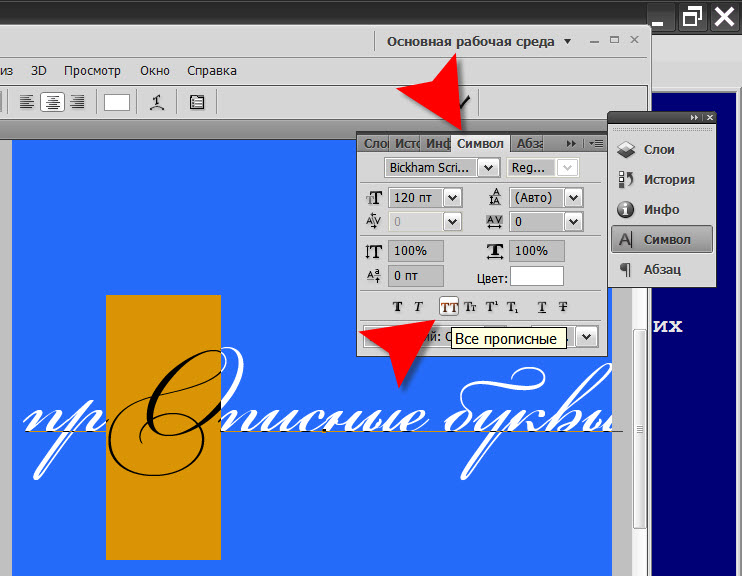
Еще одна вариация – прозрачный текст, похожий на стеклянный. Этот эффект делается чуть иначе. Нам следует придать тексту объем.
Исходное изображение возьмем другое. Желательно, чтобы одно содержало как можно меньше мелких элементов, по крайней мере, в том месте, где мы будем располагать прозрачный текст. В противном случае его попросту не будет видно.
Пишем текст, но уже черным цветом.
А теперь в окне слоев меняем режим наложения на «замена светлым». Наш текст становится невидимым. Придадим же ему объем. Используем мой любимый инструмент» параметры наложения». Вызываются они правым кликом мышки по слою.
Нас интересуются параметры «тень», со следующими настройками:
И «тиснение»:
Поиграйте с цветами. Их вы можете подобрать исходя из цвета своего изображения. Вариаций может быть множество. Небольшое смещение ползунка может дать новый, очень интересный эффект.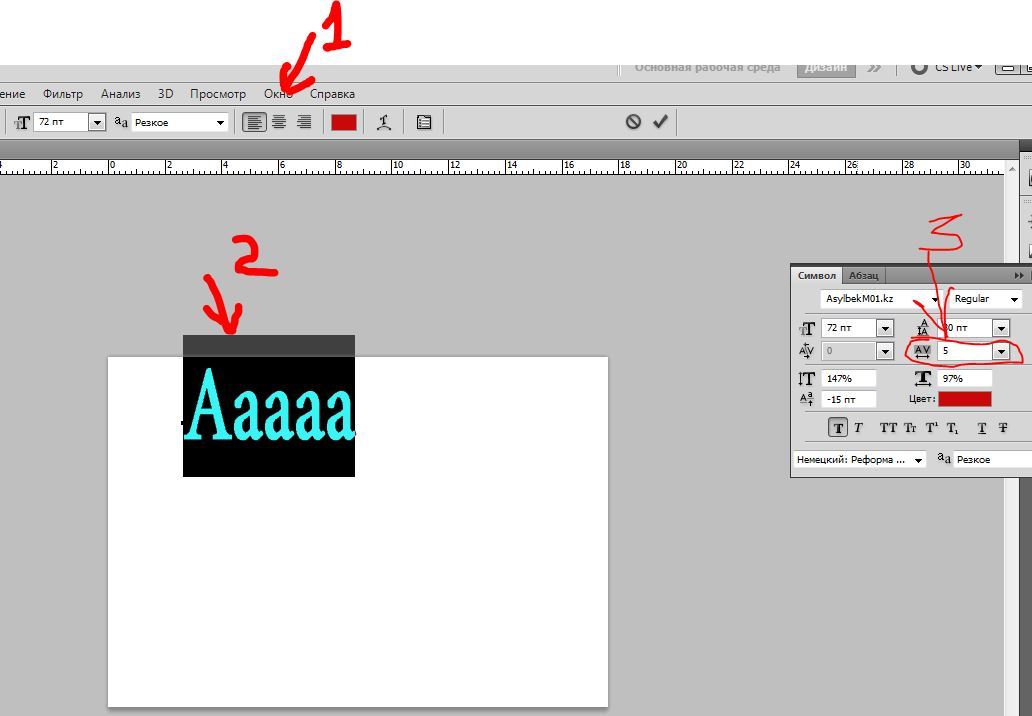 Этот способ, конечно, дает больший просто для фантазии. Хотя его нельзя назвать востребованным.
Этот способ, конечно, дает больший просто для фантазии. Хотя его нельзя назвать востребованным.
Сводим слои, сохраняем.
Как видите, мы сделали еще одну вариацию прозрачного текста, но на этот раз она уже объемная.
Третья вариация самая простая. Тот же черный текст. Тот же режим наложения «замена светлым». Но в параметрах наложения выбираем только обводку со следующими настройками:
Получаем новый эффект. Прозрачный шрифт с обводкой. Кстати говоря, обводка может быть любого цвета и толщины. Включаем фантазию на максимум и творим!
Как Сделать Праздничный Текст Конфеты Тростника С Фотошопом
В этом уроке я покажу вам, как с помощью Photoshop легко создать текстовый эффект праздничной конфеты. Мы начнем с создания бесшовного повторяющегося узора леденца с красными и зелеными полосами. Затем мы узнаем, как применить рисунок к нашему тексту и как комбинировать его со стилями слоев для создания округлых, блестящих букв леденца.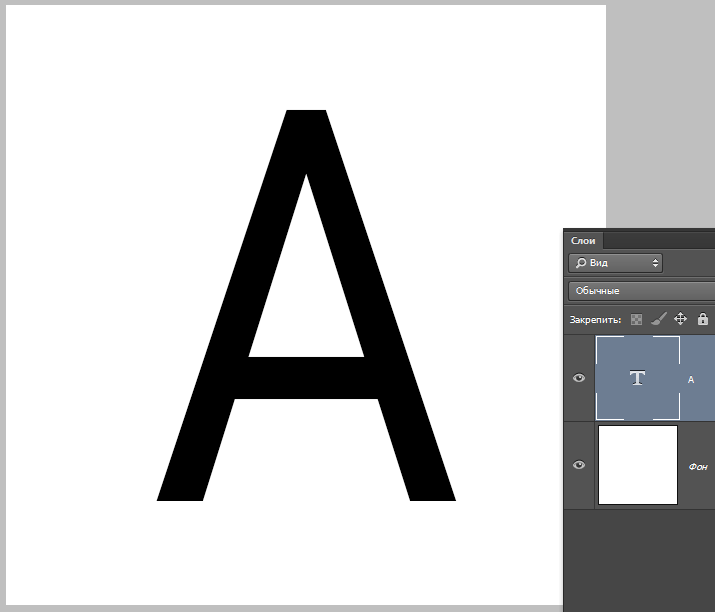
Вот как будет выглядеть окончательный текст леденца:
Праздничная конфета, созданная в Photoshop.
Давайте начнем!
Как создать повторяющийся узор конфета
Шаг 1: создайте новый документ Photoshop
Мы начнем с создания рисунка леденца, который мы будем использовать для заполнения текста. Для этого мы создадим новый документ Photoshop. Перейдите в меню « Файл» в строке меню и выберите « Создать» :
Идем в Файл> Новый.
В диалоговом окне «Новый документ» установите ширину и высоту равными 200 пикселям . Установите разрешение 72 пикселя / дюйм, а фоновое содержимое — белым . Нажмите «Создать» или «ОК» (в зависимости от используемой версии Photoshop), чтобы создать новый документ:
Нажмите «Создать» или «ОК» (в зависимости от используемой версии Photoshop), чтобы создать новый документ:
Создание нового документа Photoshop размером 200 x 200 пикселей.
Шаг 2. Выберите инструмент «Прямоугольник»
Открыв новый документ на экране, выберите инструмент «Прямоугольник» на панели инструментов:
Выбор инструмента Rectangle.
Шаг 3: Установите режим инструмента на форму
На панели параметров убедитесь, что для параметра « Режим инструмента» установлено значение « Форма» :
Настройка режима инструмента на Shape на панели параметров.
Шаг 4: установите цвет фигуры на красный
Нажмите образец цвета Fill :
Нажав образец цвета «Заполнить».
В опциях Fill Type щелкните значок Color Picker в правом верхнем углу:
Открытие палитры цветов.
В палитре цветов выберите оттенок красного, установив значение H (Оттенок) на 350, значение S (Насыщенность) на 100 и значение B (Яркость) на 75 .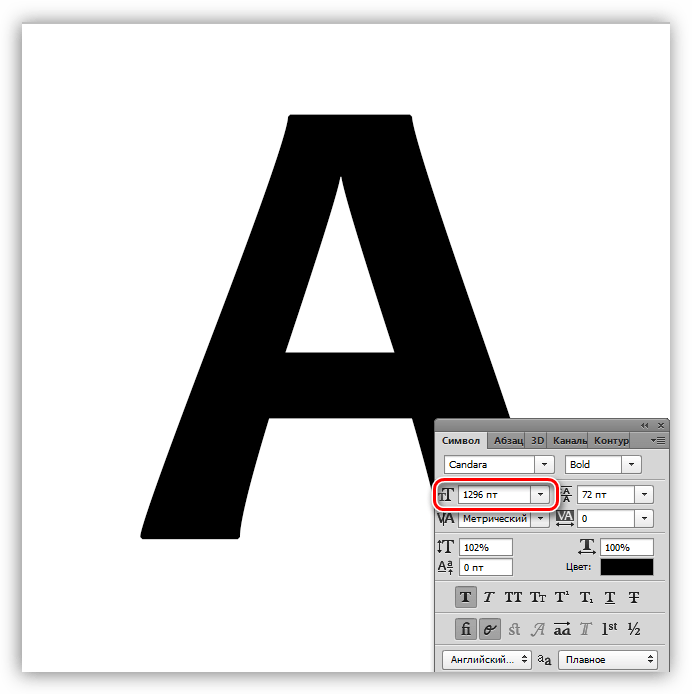 Нажмите кнопку ОК, чтобы закрыть палитру цветов.
Нажмите кнопку ОК, чтобы закрыть палитру цветов.
Выбор конфетного красного тростника из палитры цветов.
Теперь, когда цвет заливки установлен на красный, убедитесь, что для обводки фигуры установлено значение « Нет» :
Опция Stroke должна быть установлена на None.
Шаг 5: Нарисуй первую фигуру
Нажмите внутри документа. Не нажимайте и перетаскивайте, просто нажмите. Photoshop открывает диалоговое окно « Создать прямоугольник ». Установите ширину 40 пикселей и высоту 300 пикселей, а затем нажмите кнопку «ОК»:
Создание нового прямоугольника размером 40 x 300 пикселей.
Фотошоп рисует фигуру, но не в нужном месте:
Форма была нарисована, но ее необходимо изменить.
Шаг 6: измените форму
Чтобы центрировать фигуру, перейдите в меню « Правка» и выберите « Свободный путь преобразования» :
Собираемся Править> Свободный Путь Преобразования.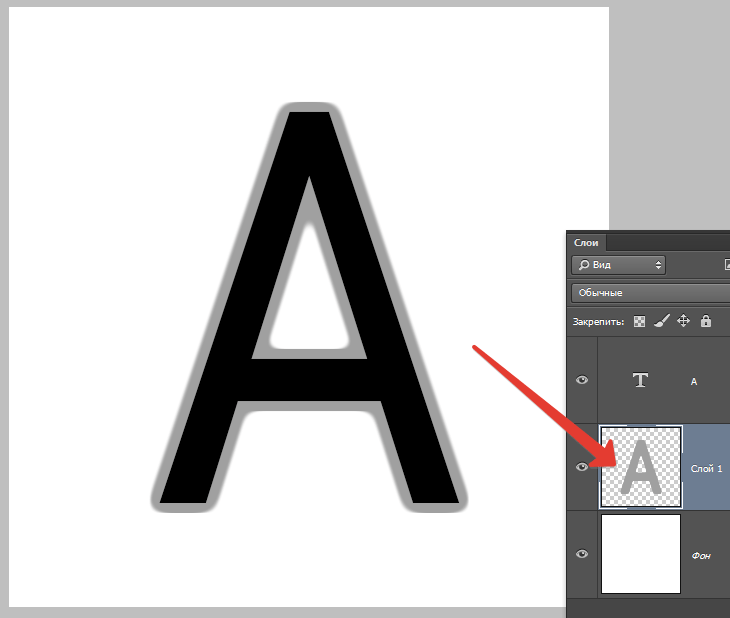
В крайнем левом углу панели параметров убедитесь, что в сетке привязки выбран центральный блок, которым он должен быть по умолчанию. Я увеличил его здесь, чтобы сделать сетку более легкой для просмотра:
Убедитесь, что выбрана центральная точка сетки якоря.
Затем измените значения X и Y на 100 px (половина ширины и высоты нашего документа 200 x 200 px). Это центрирует форму в документе:
Изменение положения X и Y до 100 пикселей.
Шаг 7: измените угол до 45 градусов
Чтобы повернуть фигуру, установите угол на панели параметров на 45 °:
Изменение угла до 45 градусов.
Нажмите Enter (Win) / Return (Mac) дважды на клавиатуре, один раз, чтобы принять новые настройки, а затем снова, чтобы выйти из команды Free Transform Path. Фотошоп спросит, хотите ли вы превратить вашу живую фигуру в обычный путь. Нажмите Да:
Нажмите Да:
Нажмите Да, чтобы превратить живую фигуру в обычный путь.
Первая форма теперь центрирована и повернута в документе, и у нас есть наша первая полоска конфетного тростника:
Первая полоса добавлена в центр.
Шаг 8: скопируйте и переместите форму
Нажмите Ctrl + Alt + T (Победа) / Command + Option + T (Mac) на клавиатуре. Это сделает копию фигуры и снова откроет команду Free Transform Path. Вы увидите поле «Свободное преобразование» и обведете форму. Чтобы переместить копию фигуры в верхний левый угол документа, перейдите на панель параметров и измените значения X и Y на 0 px :
Изменение позиций X и Y для второй фигуры на 0 px.
Нажмите Enter (Win) / Return (Mac) дважды, один раз, чтобы принять новые настройки, и снова, чтобы выйти из команды Free Transform Path. Вторая фигура теперь находится в верхнем углу, и у нас есть вторая полоска леденца:
Вторая полоса была добавлена в верхнем левом углу.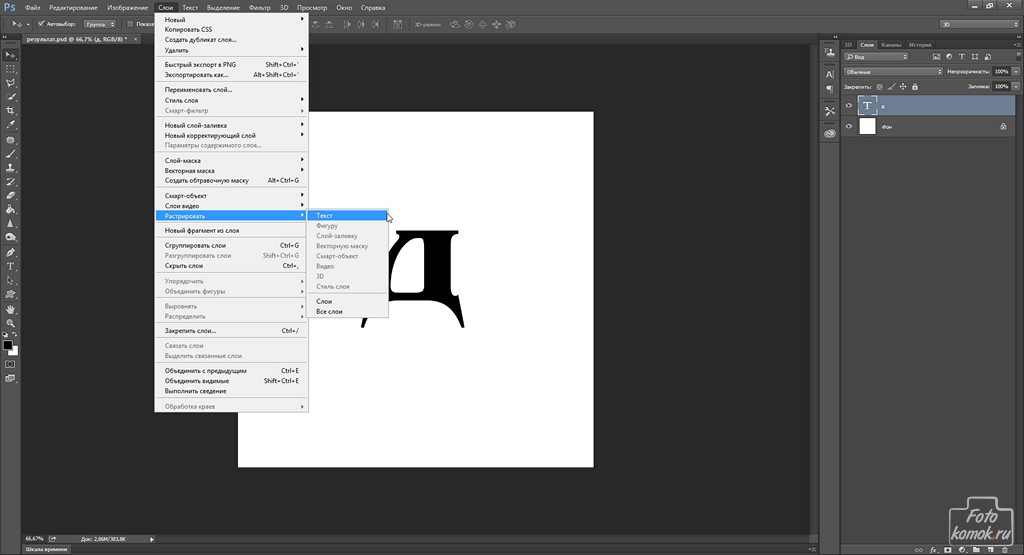
Шаг 9: сделайте еще одну копию и переместите ее
Еще раз нажмите Ctrl + Alt + T (Победа) / Command + Option + T (Mac) на клавиатуре, чтобы сделать еще одну копию фигуры и заново открыть Free Transform Path. На панели параметров установите значения X и Y на 200 пикселей :
Изменение позиций X и Y для третьей фигуры до 200 пикселей.
Нажмите Enter (Win) / Return (Mac) один раз, чтобы принять настройки, а затем снова, чтобы выйти из команды Free Transform Path, и теперь у нас есть третья фигура и наша третья полоска леденца в нижнем правом углу документа:
Третья полоса была добавлена в правом нижнем углу.
Шаг 10: нарисуй новую, меньшую форму
Мы добавили несколько больших полос, так что теперь давайте добавим несколько меньших. Щелкните внутри документа с помощью инструмента «Прямоугольник», чтобы снова открыть диалоговое окно « Создание прямоугольника ». На этот раз установите ширину всего 4 пикселя, а затем установите высоту 200 пикселей . Нажмите OK, чтобы закрыть диалоговое окно:
На этот раз установите ширину всего 4 пикселя, а затем установите высоту 200 пикселей . Нажмите OK, чтобы закрыть диалоговое окно:
Рисуем меньшую фигуру.
Фотошоп рисует четвертую фигуру, на этот раз меньше, но снова помещает ее в неправильное место:
Добавлена новая, более тонкая форма.
Шаг 11: измени форму
Перейдите в меню « Правка» и выберите « Свободный путь преобразования» или нажмите Ctrl + T (Win) / Command + T (Mac) на клавиатуре:
Идем снова в Edit> Free Transform Path.
На панели параметров установите значения X и Y равными 50 пикселей, а затем установите угол на 45 ° :
Установка значений X, Y и Angle для новой фигуры.
Нажмите Enter (Win) / Return (Mac) дважды на клавиатуре. Фотошоп снова спросит, хотите ли вы преобразовать живую фигуру в обычный путь. Нажмите Да, и теперь новая фигура расположена между двумя большими фигурами в верхнем левом углу:
Фотошоп снова спросит, хотите ли вы преобразовать живую фигуру в обычный путь. Нажмите Да, и теперь новая фигура расположена между двумя большими фигурами в верхнем левом углу:
Первая из более тонких полос находится на своем месте.
Если мы посмотрим на панель «Слои», то увидим, что наши три большие фигуры находятся на одном слое с именем «Прямоугольник 1» прямо над фоновым слоем. Новая меньшая фигура находится на отдельном слое Shape с именем «Rectangle 2» вверху:
Панель «Слои», показывающая большие и меньшие фигуры на отдельных слоях.
Шаг 12: скопируйте и переместите форму
Нажмите Ctrl + Alt + T (Победа) / Command + Option + T (Mac), чтобы сделать копию меньшей фигуры, и откройте команду Free Transform Path. Затем на панели параметров установите значения X и Y равными 44 пикселям :
Установка значений X и Y для пятой фигуры равной 44 пикс.
Дважды нажмите Enter (Win) / Return (Mac), и теперь копия меньшей полосы появляется чуть выше и слева от оригинала:
Вторая меньшая полоса добавляется над первой.
Шаг 13: сделай еще одну копию и перемести ее
Снова нажмите Ctrl + Alt + T (Победа) / Command + Option + T (Mac), чтобы скопировать фигуру и открыть Free Transform Path. На панели параметров установите значения X и Y 56 пикселей . Нажмите Enter (Win) / Return (Mac) дважды, чтобы принять его и закрыть Free Transform Path:
Установка значений X и Y для шестой фигуры на 56 пикселей.
Теперь у нас есть три меньшие полосы, расположенные одинаково в левом верхнем углу:
Добавлена третья полоса поменьше.
Шаг 14: выбери все три меньших фигуры
Мы собираемся скопировать три меньшие полосы и переместить их в нижнюю правую часть шаблона. Выберите инструмент выделения контура ( инструмент черной стрелки) на панели инструментов:
Выбор инструмента выбора пути.
Перетащите прямоугольник через все три меньшие полосы, чтобы выбрать их:
Перетаскивание всех трех меньших полос с помощью инструмента «Выбор пути».
Шаг 15: скопируйте и переместите полосы
С выделенными полосами нажмите Ctrl + Alt + T (Win) / Command + Option + T (Mac), чтобы сделать их копию, и откройте команду Free Transform Path. Затем на панели параметров установите значения X и Y на 150 px :
Установка значений X и Y, чтобы переместить копию меньших полос в нужное положение.
Нажмите Enter (Win) / Return (Mac) дважды, чтобы принять новые значения и выйти из Free Transform Path. И теперь у нас есть копия меньших полос в правом нижнем углу. Нажмите Enter (Win) / Return (Mac) в третий раз, чтобы удалить контуры контуров вокруг фигур:
Начальный образец полосы леденца тростника закончен.
Шаг 16: поменяй цвет меньших полос на зеленый
Если вы довольны красными полосами конфетного тростника, можете пропустить этот шаг, но я думаю, что рисунок выглядит лучше с меньшими зелеными полосками. Чтобы изменить цвет меньших полос, убедитесь, что слой «Прямоугольник 2» выбран на панели «Слои»:
Чтобы изменить цвет меньших полос, убедитесь, что слой «Прямоугольник 2» выбран на панели «Слои»:
Убедитесь, что меньшие формы выбраны.
Щелкните образец цвета « Заливка» на панели параметров, а затем щелкните значок « Палитра цветов» в параметрах «Тип заливки»:
Изменение цвета меньших полос.
В палитре цветов выберите оттенок зеленого, установив значение H в 120, значение S в 100 и значение B в 50 . Затем нажмите OK, чтобы закрыть палитру цветов:
Выбор зеленого цвета из палитры цветов.
И теперь меньшие полосы зеленого цвета, в то время как более крупные полосы остаются красными, что завершает наш рисунок из конфетных тростников:
Окончательный узор из полоски конфетного тростника.
Шаг 17: определите формы как шаблон
Чтобы превратить фигуры в настоящий шаблон Photoshop, перейдите в меню « Правка» и выберите « Определить шаблон» :
Собираемся Правка> Определить шаблон.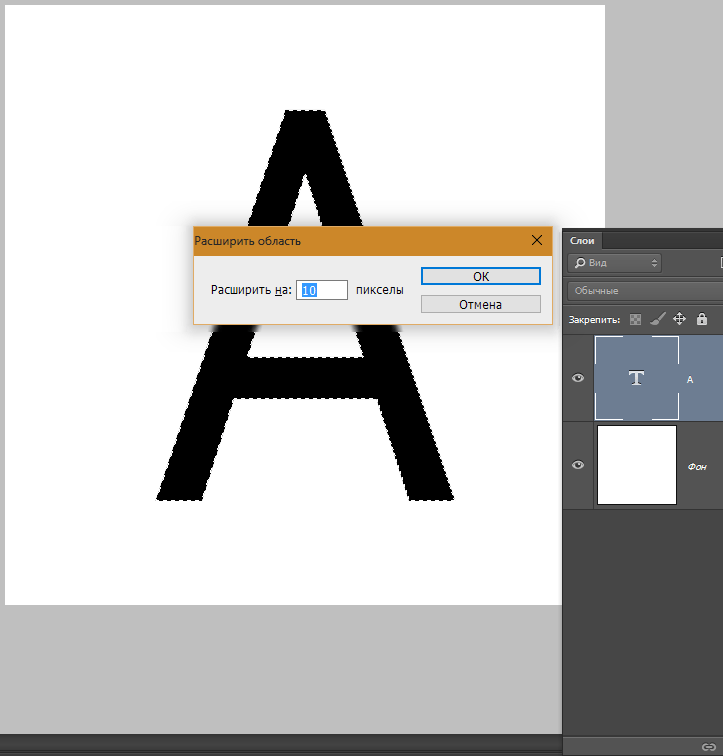
Назовите рисунок «Candy Cane» и нажмите «ОК»:
Называя новый шаблон «Candy Cane».
Создание текста Candy Cane
На этом этапе наш образец леденцовой палочки готов! Давайте посмотрим, как применить его к некоторому тексту и сделать буквы больше похожими на конфеты. Чтобы сэкономить время, я переключусь на отдельный документ, в который я уже добавил немного белого текста перед фоном на тему праздника (фон снежинки из Adobe Stock). Для достижения наилучших результатов выберите шрифт с закругленными буквами. Я использую Arial Rounded MT Bold :
Некоторый простой белый текст перед голубой предпосылкой.
Если мы посмотрим на мою панель Layers, то увидим, что каждое слово находится на отдельном слое Type . Я начну с добавления эффекта леденца к одному из слов, а затем покажу, как быстро скопировать весь эффект из одного слоя типа в другой:
Каждое слово было добавлено в свой слой Type.
Шаг 1: выберите ваш тип слоя
Начните с выбора слоя Type на панели Layers.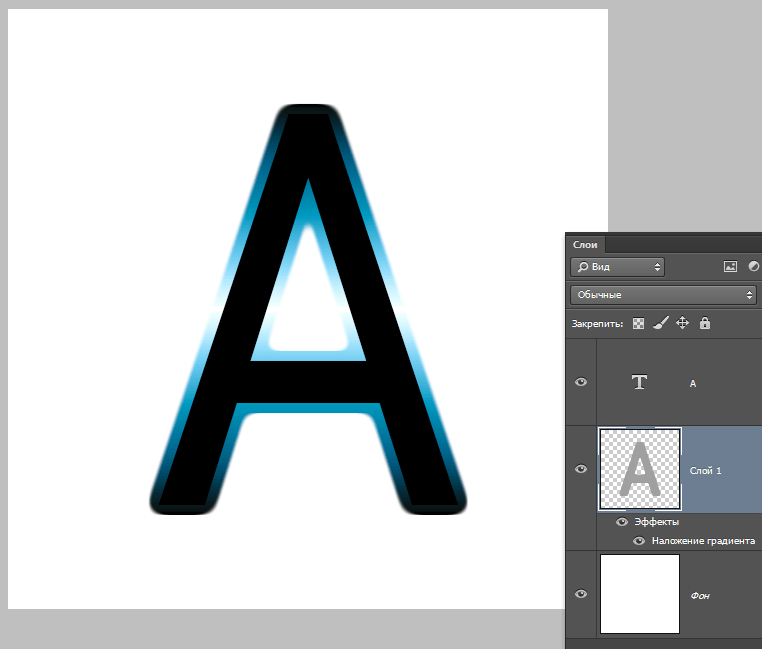 Я выберу слово «СЧАСТЛИВЫЙ»:
Я выберу слово «СЧАСТЛИВЫЙ»:
Выбор одного из слоев типа.
Шаг 2: добавление стиля слоя наложения рисунка
Чтобы создать текстовый эффект леденца, мы будем использовать стили слоя Photoshop. Щелкните значок « Стили слоев» (значок « fx» ) внизу панели «Слои»:
Нажав на значок Стили слоя.
Затем, чтобы заполнить текст рисунком конфетного тростника, выберите Pattern Overlay из списка:
Добавление стиля слоя «Наложение рисунка».
Photoshop открывает диалоговое окно «Стиль слоя» с параметрами наложения рисунка в средней колонке. Нажмите на образец, чтобы выбрать другой рисунок:
Нажав на образец.
Дважды щелкните на миниатюре рисунка конфетного тростника, чтобы выбрать его:
Выбор рисунка леденца.
Это мгновенно заполняет выбранный вами тип полосками конфетного тростника:
Тип с нанесенным рисунком леденца.
Шаг 3: отрегулируйте размер шаблона
Используйте ползунок « Масштаб» под образцом, чтобы настроить размер и внешний вид рисунка внутри букв. Нижние значения Scale уменьшат рисунок, поэтому он будет повторяться чаще. Значение, которое работает лучше всего, будет зависеть от размера вашего текста. Я опущу шахту до 68%:
Нижние значения Scale уменьшат рисунок, поэтому он будет повторяться чаще. Значение, которое работает лучше всего, будет зависеть от размера вашего текста. Я опущу шахту до 68%:
Понижение значения Scale, чтобы уменьшить рисунок.
А вот как выглядят буквы с уменьшенным по размеру шаблоном:
Результат после понижения значения Scale.
Шаг 4: нанесите тень
Чтобы помочь отделить буквы от фона, мы добавим тень. В диалоговом окне «Стиль слоя» выберите « Тень» в столбце слева:
Выбор стиля слоя Drop Shadow.
В опциях Drop Shadow установите непрозрачность на 35% . Включите Use Global Light, а затем установите угол на 120 ° . Я установлю для моих значений « Расстояние» и « Размер» значение 10 пикселей, но вы можете попробовать разные значения в зависимости от размера вашего изображения:
Варианты Drop Shadow.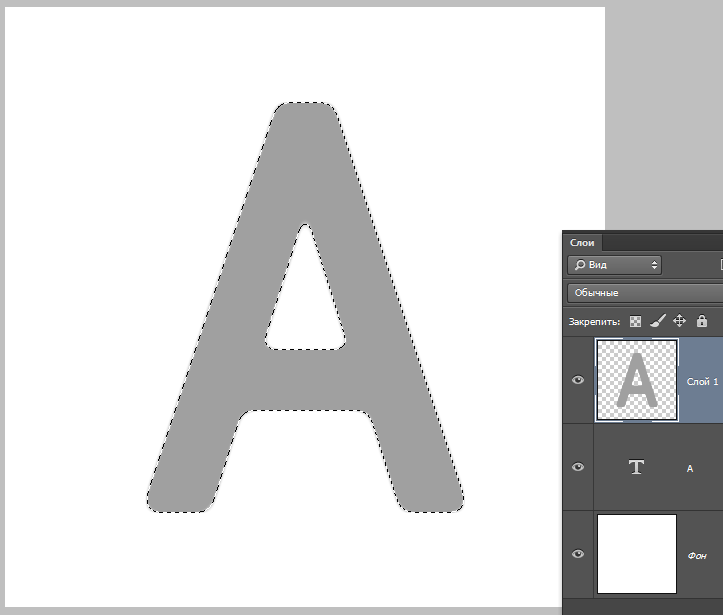
Вот текст с примененной тенью:
Эффект после применения тени.
Шаг 5: добавь инсульт
Давайте также добавим тонкий штрих вокруг букв. Выберите « Обводка» слева от диалогового окна «Стиль слоя»:
Выбор стиля слоя Stroke.
В параметрах «Обводка» щелкните образец цвета, чтобы изменить цвет обводки.
Нажав на образец цвета обводки.
В палитре цветов установите значение H, равное 350, значение S, равное 100, и значение B, равное 40, а затем нажмите кнопку «ОК».
Выбор красного для цвета обводки.
Вернувшись в параметры «Обводка», установите для параметра « Размер» значение 1 пиксель (для больших изображений может работать 2 пикселя), а затем измените положение на « Снаружи» :
Варианты инсульта.
А вот и текст с нанесенным штрихом.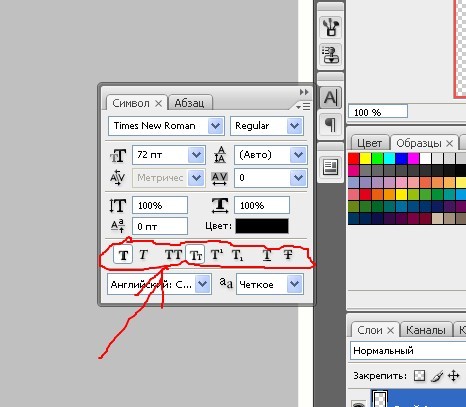 Пока эффект выглядит довольно просто. Мы сделаем так, чтобы буквы выглядели округлыми и блестящими:
Пока эффект выглядит довольно просто. Мы сделаем так, чтобы буквы выглядели округлыми и блестящими:
Эффект после наложения инсульта.
Шаг 6: добавь внутреннее свечение
Выберите Inner Glow слева от диалогового окна Layer Style:
Добавление стиля слоя Inner Glow.
Нажмите образец цвета, чтобы изменить цвет свечения:
Нажав на образец цвета Inner Glow.
В палитре цветов выберите тот же цвет, который мы использовали для обводки, установив H на 350, S на 100 и B на 40, а затем нажмите OK:
Установка Inner Glow того же цвета, что и ход.
Вернувшись к параметрам Inner Glow, измените режим наложения с Screen на Multiply и увеличьте непрозрачность до 100% . Затем увеличьте значение размера примерно до 24 пикселей :
Варианты Inner Glow.
Возможно, вам придется поэкспериментировать со значением «Размер» в зависимости от размера вашего текста. В результате вы хотите, чтобы Внутреннее свечение простиралось от внешних краев букв внутрь почти до их центров, что создает иллюзию округлости:
Буквы теперь выглядят закругленными после добавления Inner Glow.
Шаг 7: нанесите скос и выбейте
Наконец, чтобы буквы выглядели блестящими, выберите Bevel & Emboss слева от диалогового окна Layer Style:
Добавление стиля слоя Bevel & Emboss.
В разделе «Затенение» параметров «Скос и тиснение» нажмите маленькую стрелку рядом с миниатюрой « Глянцевый контур», а затем выберите контур кольца, дважды щелкнув его миниатюру (вторая слева, нижняя строка):
Выбор контура кольца.
По-прежнему в разделе «Затенение» убедитесь, что выбран « Использовать глобальный свет» . Оставьте угол наклона 120 °, но уменьшите высоту до 10 ° :
Варианты угла и высоты.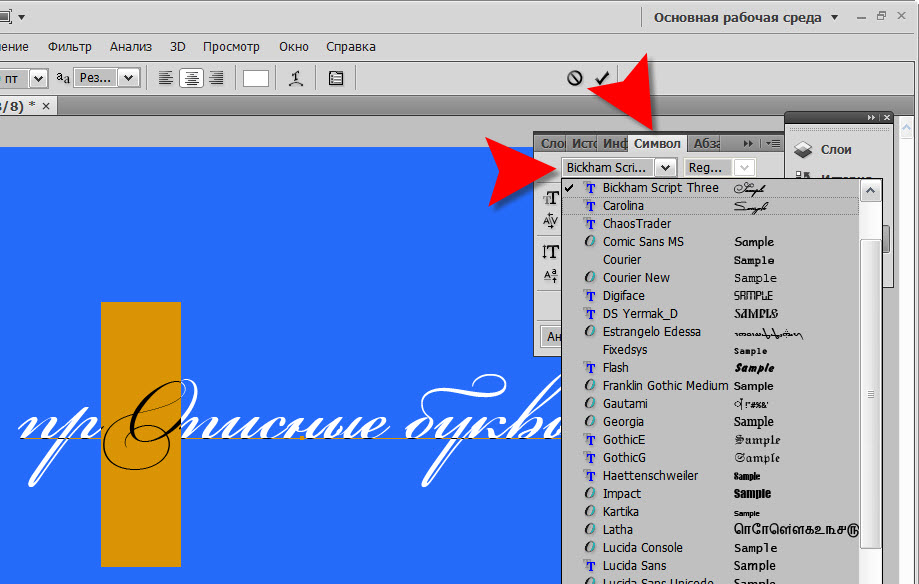
Для режима подсветки уменьшите непрозрачность до 0% . Затем для Shadow Mode измените режим смешивания с Multiply на Linear Dodge (Add), а затем щелкните образец цвета :
Параметры режима «Подсветка» и «Тень».
В палитре цветов выберите белый цвет для тени и нажмите «ОК»:
Выбираем белый, нажимая в верхнем левом углу квадрата.
Затем уменьшите непрозрачность Shadow Mode до 22%:
Понижение непрозрачности для режима тени.
В разделе «Структура» в верхней части параметров «Скос и тиснение» оставьте для параметра « Стиль» значение « Внутренний скос», а для параметра « Техника» — значение « Сглаживание» . Затем увеличьте глубину до 180%, а размер — до 24 пикселей .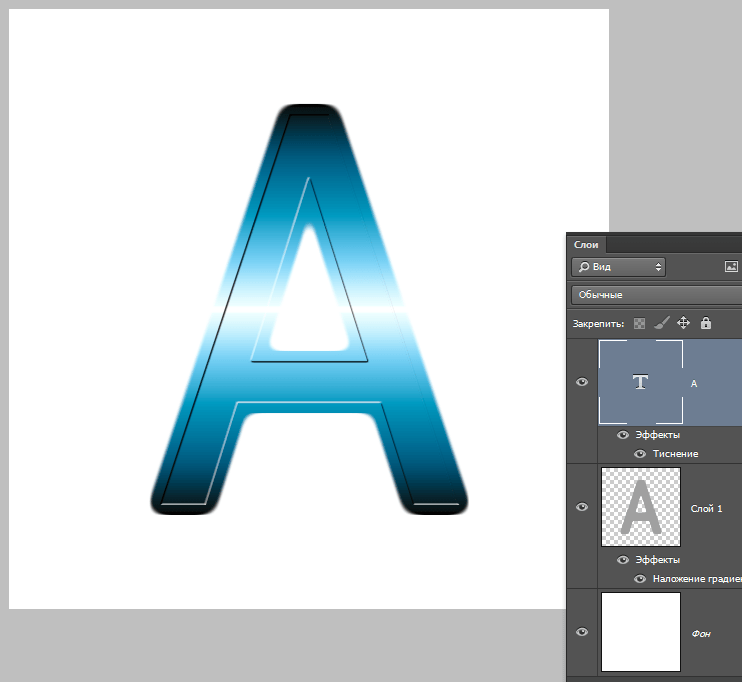 Как и с некоторыми другими опциями, которые мы рассмотрели, вам может потребоваться поэкспериментировать с глубиной и размером в зависимости от вашего текста:
Как и с некоторыми другими опциями, которые мы рассмотрели, вам может потребоваться поэкспериментировать с глубиной и размером в зависимости от вашего текста:
Увеличение значений глубины и размера.
Нажмите кнопку ОК, чтобы закрыть диалоговое окно «Стиль слоя», и текстовый эффект леденца завершится:
Окончательный эффект леденца.
Шаг 8: Скопируйте стили слоя в слои другого типа
Если мы посмотрим на панель «Слои», то увидим все стили слоя, которые были добавлены в слой «Тип» вверху:
Стили слоя перечислены под слоем Тип.
Чтобы скопировать стили слоя на другой слой типа, нажмите и удерживайте
Перетаскивая стили слоя на второй слой типа, удерживая Alt / Option.
Отпустите кнопку мыши, затем отпустите клавишу Alt / Option.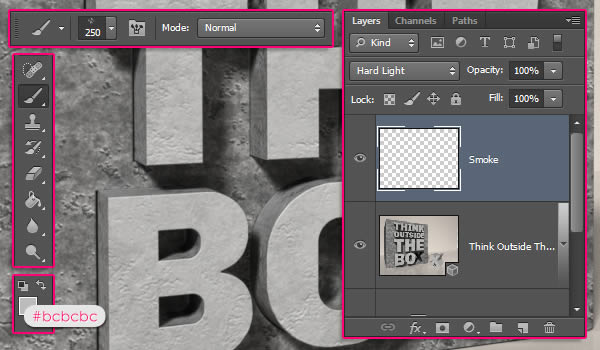 Photoshop копирует все стили слоя на другой слой типа:
Photoshop копирует все стили слоя на другой слой типа:
Стили слоя были скопированы из одного слоя типа в другой.
И в документе мы видим, что оба слова теперь превратились в сладкие, вкусные сладости из сахарного тростника:
Результат после копирования стилей конфетного тростника во второй слой Type.
И там у нас это есть! Вот так можно создать праздничный текст из конфет с помощью Photoshop! Чтобы получить еще один забавный текстовый эффект, узнайте, как превратить текст в золото с помощью Photoshop. Или для чего-то более зимнего, добавьте падающий снег на ваши фотографии! Посетите наши разделы «Текстовые эффекты» или «Фотоэффекты» для получения дополнительных уроков по Photoshop!
Вырезанный из картона текст в Фотошопе · Мир Фотошопа
Конечный результат:
Ресурсы урока:
- Лес,
- Цветок 1,
- Цветок 2,
- Растение 1,
- Растение 2,
- Олень.
Шаг 1. Создание фона
Откройте фотографию леса в Фотошопе. Размер фона должен быть равен 1626х1080 пикселей. Создайте корректирующий слой Color Lookup и выберите настройку Soft Warming. Затем создайте ещё один корректирующий слой Color Lookup с 50% непрозрачность. Задайте для него настройку Fall Colors.
Размер фона должен быть равен 1626х1080 пикселей. Создайте корректирующий слой Color Lookup и выберите настройку Soft Warming. Затем создайте ещё один корректирующий слой Color Lookup с 50% непрозрачность. Задайте для него настройку Fall Colors.
Создайте новый слой в режиме наложения Screen. Большой мягкой кистью цветом #fff1c2 закрасьте левую сторону леса, чтобы сделать свет между деревьями ярче. Создайте ещё один слой в режиме Soft Light и той же кистью усильте тени на сцене.
Все слои объедините в группу «BG» (Ctrl + G).
Шаг 2. Создание текста
Шрифт, который мы будем использовать, называется «Nevis». Создайте белый прямоугольник справа от источника света. Большими чёрными буквами напишите Happy Earth Day.
Выделите текстовый слой (удерживая Ctrl, кликните на миниатюре слоя). К слою с прямоугольником добавьте маску, а затем инвертируйте её (Ctrl + I). Текстовый слой удалите.
Вставьте цветы в наш документ и расположите их в прорезях.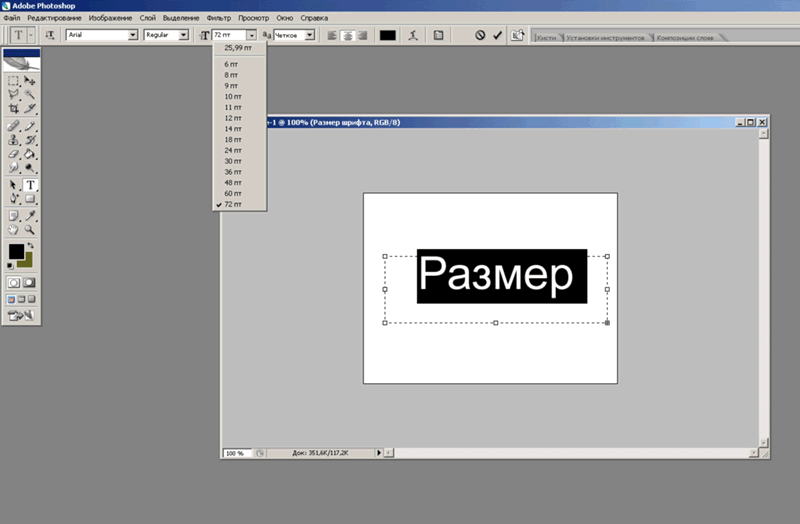
К слоям цветов добавьте маску. Выделите маску белого прямоугольника и жёсткой кистью скройте часть стеблей цветов.
Объедините слои цветов в одну группу «Lilly». Для этого слоя создайте корректирующий слой Hue/Saturation: Saturation -14. Затем создайте корректирующий слой Brightness/Contrast для слоя «Lilly»: Brightness 5 / Contrast -21.
Для слоя с белым прямоугольником создайте новый слой. Возьмите мягкую кисть со значением Flow 10%. Позади цветов нарисуйте чёрную тень.
Объедините все слои в одну группу «Text».
Шаг 3. Добавление растительности
Добавьте те же цветы, только позади таблички.
Вставьте растения позади таблички. Создайте для них корректирующий слой Brightness/Contrast: 20 / -48.
Все слои объедините в группу «Background Plants».
Шаг 4. Олень
Вставьте оленя в наш документ.
Создайте для оленя новый слой в режиме Multiply. Мягкой кистью цветом #181513 нарисуйте тень на теле оленя. Создайте ещё один слой для оленя в режиме Overlay. Мягкой кистью нарисуйте тени и свет на олене.
Создайте ещё один слой для оленя в режиме Overlay. Мягкой кистью нарисуйте тени и свет на олене.
Создайте ещё один слой для оленя в режиме Soft Light. Большой мягкой кистью цветом #fff0b0 нарисуйте яркий свет на рогах.
Создайте для оленя корректирующий слой Brightness/Contrast: Brightness -30.
Все слои поместите в группу «Deer».
Шаг 5. Цветовая коррекция
В завершение нам нужно добавить корректирующие слои, которые помогут соединить всю нашу картину. Корректирующие слои должны находиться на самом верху панели слоёв в отдельном папке.
Brightness/Contrast layer: Contrast 30
Color Lookup layer: Soft Warming
Color Lookup layer: Edgy Amber, 20% непрозрачность.
Создайте новый слой в режиме Soft Light. Большой мягкой кистью закрасьте белым цветом верхний левый угол. Затем чёрным цветом правый нижний. Уменьшите непрозрачность слоя до 56%.
Создайте корректирующий слой Gradient Map: чёрно-белый градиент. Непрозрачность — 33%.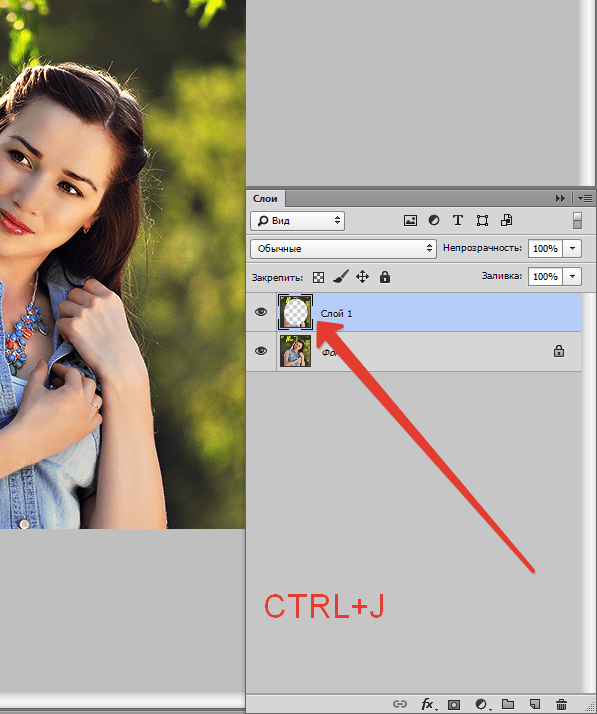
Конечный результат:
Травяной текст в Photoshop | Photoshop
Конечный результат
Для начала давайте посмотрим, что же должно получиться.
Первая часть — фон
Урок состоит из трех частей — фон, текст и немного дополнительных эффектов. Поэтому сначала мы сделаем фон. Создаем новый документ в Photoshop, скажем размером 1920 на 1200 пикселей.
Шаг 1
Начнем с рисования радиального градиента с помощью инструмента «градиент» (Gradient Tool — G), начиная со светло-зеленого (#ADBF41) и заканчивая средне-зеленым (#328A26).
Шаг 2
Сейчас мы сделаем этот фон более реальным, используя для этого готовую текстуру бумаги.
К счастью, мы можем взять хорошие текстуры бумаги с Битбокса — кроме того, они достаточно большие.
Теперь нужно сделать текстуру черно-белой (CTRL- SHIFT-U) и растянуть ее так, чтобы она полностью закрывала наш документ.
Шаг 3
Далее мы переводим этот слой в режим перекрытия (Overlay) и ставим прозрачность на 70%, чтобы смешать текстуру с нашим зеленым фоном.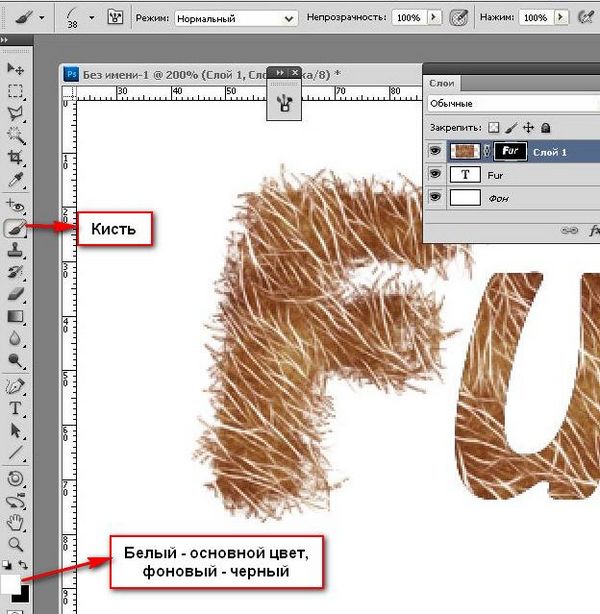
Шаг 4
Чтобы сделать текстуру еще лучше, мы копируем слой с текстурой, поворачиваем его на 180 градусов и делаем его прозрачным на 20%. Далее мы берем еще какие-нибудь текстуры бумаги (с того же Битбокса) и проделываем с ними тоже самое, размещая каждый следующий слой над предыдущим.
Все это нужно сделать для того, чтобы текстура смотрелась более реалистичной и появились мелкие детали.
Как вы можете видеть, получилось шесть слоев.
Шаг 5
Теперь необходимо скопировать самый первый зеленый фон, разместить копию над всеми слоями и поставить прозрачность на 40%.
Шаг 6
Создаем новый слой, который будет выше всех. Используя большую мягкую черную кисть (Brush — B), добавляем немного темного цвета по краям картинки. Стоит вернуть прозрачность на 30% и перевести в режим перекрытия (Overlay). Затем вы можете скопировать этот слой и применить к копии размытие по Гауссу (Gaussian Blur) при 32 пикселях. В результате углы станут более мягкими.
Шаг 7
Вот теперь мы получили отличный фон! 😉
Вторая часть — «травяной» текст!
Сейчас мы готовы сделать сам текст. Для этого нам необходима симпатичная фотография травы.
Скачиваем большую фотографию и копируем ее в наш документ.
Шаг 9
Теперь необходимо выбрать шрифт для текста и сам текст, к примеру «Earth».
Итак, сделайте свой текст белым, поставьте режим смешивания на перекрытие (Blending mode → Overlay) и прозрачность на 50%. Это вспомогательный слой, его не будет видно в конце.
Шаг 10
Сейчас у нас есть белый прозрачный текст поверх травы.
Чтобы сделать реалистичный текст из травы, недостаточно просто вырезать кусок травы соответствующей формы — нам нужно, чтобы куски травы выходили за границы букв. Для этого нам придется вручную вырезать маленькие кусочки травы для каждой буквы.
Шаг 11
На этом шаге мы будем выделять куски травы с помощью инструмента «карандаш» (Pen Tool — P).
Сейчас нужно не просто выделить куски травы случайным образом, а выделить именно сами травинки, тогда мы получим эффект того, что трава как бы вырывается из букв.
Шаг 12
Когда вы закончите выделение контура, лучше всего сохранить его на случай, если потом оно понадобится снова. Перейдите во вкладку «контуры» и нажмите маленькую стрелочку, выбрав в списке «сохранить контур».
Выделите свой контур и перейдите к слою с травой. Сделайте копию этого слоя, чтобы хватило травы на все буквы. Затем делаем инверсию выделения (CTRL- SHIFT-I) и вырезаем лишнюю траву.
Шаг 13
Итак, вот конечный вариант буквы «E» на нашем фоне. Но сейчас она смотрится не на много лучше, чем если бы мы не делали такие мелкие выделения травинок. Значит, нам нужно еще немного поработать на ней.
Шаг 14
Для начала мы добавим некоторые стили к слою, чтобы он выглядел более «трехмерным». Сами стили показаны ниже.
Стили слоя
Вот первый набор стилей.
Шаг 15
Теперь сделайте копию слоя и очистите стили слоя-копии. Теперь нужно добавить вот эти стили.
Стили слоя
Вот второй набор стилей слоя. Обратите внимание, что здесь прозрачность 51%.
Шаг 16
Теперь добавим немного теней. Итак, теперь выделите содержимое слоя с травой (CTRL-Click на слое) и создав новый слой под ним, запоните выделение черный цветом. Затем нажмите на клавиатуре стрелку вниз и потом стрелку вправо и злейте черным. Такую операцию необходимо повторять до тех пор, пока не получится примерно так, как показано ниже (это около 15 раз).
Шаг 17
Теперь выполним «фильтр» → «размытие» → «размытие в движении» (Filter → Blur → Motion Blur) на слое с нашей тенью, установив угол в 45 градусов и дистаницию на 30. Затем установите прозрачность на 50%. У вас должно получится что-то похожее на вот этот рисунок.
Шаг 18
Передвиньте тень вниз и вправо — если все сделано правильно, то ваш текст должен отбрасывать тень.
Шаг 19
Теперь сделайте три копии этого слоя, каждый раз отрезая от него кусок так, чтобы около букв тень была темнее. В режиме перекрытия этих слоев установите «умножение» (Blending options → Multiply).
Шаг 20
Наш текст смотрится довольно неплохо, но для лучшего эффекта необходимо добавить небольшие куски травы в область тени.
Как видно ниже, мы создали небольшие кусочки травы — они вырезаны из главной буквы.
Шаг 21
Пеедвигая эти куски в тень мы создаем эффект того, что трава выбивается из фона.
Так как эти куски находятся в тени, нам нужно сделать их более темными. Для этого воспользуйтесь инструментом Burn Tool (O).
Шаг 22
Мы закончили с одной буквой, осталось еще 4 ;-).
Шаг 23
Используя те же приемы мы получаем «А».
Шаг 24
А вот «R» и «T» на картинке.
Шаг 25
И, наконец, все слово целиком.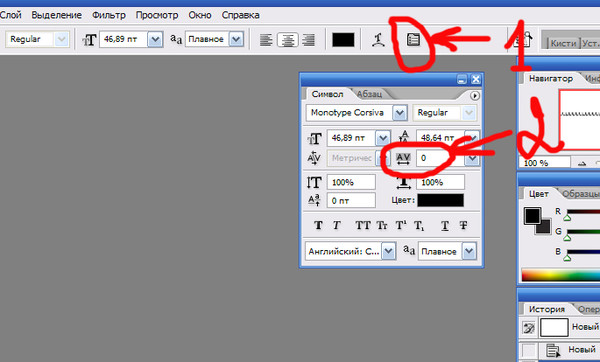 Единственная дополнительная вещь это увеличение расстояния между буквами. Так как каждая буква и все ее слои находятся в отдельной группе, перемещение букв осуществляется довольно просто.
Единственная дополнительная вещь это увеличение расстояния между буквами. Так как каждая буква и все ее слои находятся в отдельной группе, перемещение букв осуществляется довольно просто.
Третья часть — завершение
Как бы хорошо не смотрелся наш текст сейчас, он довольно скучный и монотонный. Так что в последней части мы добавим несколько дополнительных элементов в картинку.
Для начала добавим немного дополнительного текста, например цитату о Земле.
Переведем слой с цитатой в режим перекрытия (Blending options → Overlay) и выставим прозрачность на 50%. Затем добавим кавычки и источник, из которого взята цитата.
Шаг 27
Пришла очередь добавить немного света. Чтобы сделать это, создадим новый слой над всеми остальными. В это слое сделаем градиент к верхнему левому углу, изменяя фон от белого до прозрачного. Затем выставим слой в режим мягкого свечения и установим прозрачность на 50%.
Шаг 28
Сейчас мы добавим 2 ярких элемента. Это будет синяя бабочка и маленькая красная божья коровка.
Это будет синяя бабочка и маленькая красная божья коровка.
Шаг 29
Вставка картинок достаточно проста. Для начала открываем картинку в Photoshop, вырезаем белый фон с помощью «волшебной палочки» (Magic Wand Tool — W), затем выполняем «выделить» → «модифицировать» → «сжать» и выполняем сжатие на 1 пиксел. Инвертируем выделение (CTRL- SHIFT-I) и копируем бабочку в наш главный рисунок.
Для вырезания божьей коровки используем инструмент «карандаш», обводим нужную часть и копируем в главный рисунок.
Шаг 30
Теперь уменьшаем бабочку и божью коровку пропорционально, добавляем к ним тень и расставляем так, чтобы они уравновешивали друг друга на рисунке.
Конец
Перевод статьи с сайта PSDTuts.com.
шрифт зимнее свечение Зимний воздух более сухой, а влажность ниже, что приводит к растрескиванию или обветриванию кожи, … Цвет #ff0000 Значение RGB равно (255,0,0). Зима приближается. Присоединяйтесь к нам! Карты Minecraft / 3D-арт. 10. Шрифт Janda Manatee. Большинство текстовых эффектов лучше всего выглядят в больших размерах, поэтому не бойтесь использовать кнопку «Увеличить размер шрифта» или раскрывающееся меню размера шрифта, чтобы сделать текст действительно большим. Учиться Зимнее солнцестояние отмечает точный момент, когда половина Земли наклонена дальше всего от Солнца.Зимний Хрустальный Ореол 2018: Мягкий Снег «Закутавшись в вязаные теплые слои, с холодным воздухом на лице» 19 276 валентинок Halo 2019: Это официально💕 «Вы слышали новости?!» 14 467 Lucky Halo 2019: Мое сердце светится для тебя «И ты один» 2 020 Lucky Halo 2020: затишье после бури Рождественская книжка-раскраска для Android – игры для детей, рисование, свечение (Android 11) Баннер Admob, межстраничная и нативная реклама Интегрированы . 60. 007″. Чтобы активировать свечение, установите активную цветовую тему на Synthwave ’84 — начиная с v0.00 (Г) в час. Наша торговая площадка позволяет художникам регистрироваться и выставлять свои шрифты на продажу, а также включать их в наборы шрифтов и сделки.
Зима приближается. Присоединяйтесь к нам! Карты Minecraft / 3D-арт. 10. Шрифт Janda Manatee. Большинство текстовых эффектов лучше всего выглядят в больших размерах, поэтому не бойтесь использовать кнопку «Увеличить размер шрифта» или раскрывающееся меню размера шрифта, чтобы сделать текст действительно большим. Учиться Зимнее солнцестояние отмечает точный момент, когда половина Земли наклонена дальше всего от Солнца.Зимний Хрустальный Ореол 2018: Мягкий Снег «Закутавшись в вязаные теплые слои, с холодным воздухом на лице» 19 276 валентинок Halo 2019: Это официально💕 «Вы слышали новости?!» 14 467 Lucky Halo 2019: Мое сердце светится для тебя «И ты один» 2 020 Lucky Halo 2020: затишье после бури Рождественская книжка-раскраска для Android – игры для детей, рисование, свечение (Android 11) Баннер Admob, межстраничная и нативная реклама Интегрированы . 60. 007″. Чтобы активировать свечение, установите активную цветовую тему на Synthwave ’84 — начиная с v0.00 (Г) в час. Наша торговая площадка позволяет художникам регистрироваться и выставлять свои шрифты на продажу, а также включать их в наборы шрифтов и сделки.
 budweisertours. Твиттер. Бесплатные пресеты Lightroom для фотографии домашних животных. Вы сосредотачиваетесь на разрушении врагов и их уничтожении с помощью Holy Radiance.Зима — неизведанный сезон в Эшвилле. org] Candy Cane Lane в Южном городе (в Ноттингеме и Мердоке) Brewery Lights [www. Winter Glows Alt 1  Winter Glows Alt 1 • Это вторая версия Winter Glows с совершенно новым набором символов нижнего и верхнего регистра. Katty Wells — высокий причудливый рукописный шрифт. Сделки за один доллар. 0 от Adidas могут быть лучшими футбольными перчатками в мире. Дополнительные параметры публикации saskia_madding Опубликовано 23 июля 2016 г. Ссылка на комментарий Поделиться на других сайтах.Наслаждайтесь и празднуйте чудесные рождественские праздники с раскрасками, такими как Санта-Клаус, Снеговик, Северный олень, Подарки, Зима, Сочельник, Эльфы, Рамки, Рождественские украшения, Волшебное печенье, конфеты, Фэнтези и многое другое. Шрифт Winter Glows Extras — Что такое шрифт — Скачать шрифт Winter Glows Extras.
budweisertours. Твиттер. Бесплатные пресеты Lightroom для фотографии домашних животных. Вы сосредотачиваетесь на разрушении врагов и их уничтожении с помощью Holy Radiance.Зима — неизведанный сезон в Эшвилле. org] Candy Cane Lane в Южном городе (в Ноттингеме и Мердоке) Brewery Lights [www. Winter Glows Alt 1  Winter Glows Alt 1 • Это вторая версия Winter Glows с совершенно новым набором символов нижнего и верхнего регистра. Katty Wells — высокий причудливый рукописный шрифт. Сделки за один доллар. 0 от Adidas могут быть лучшими футбольными перчатками в мире. Дополнительные параметры публикации saskia_madding Опубликовано 23 июля 2016 г. Ссылка на комментарий Поделиться на других сайтах.Наслаждайтесь и празднуйте чудесные рождественские праздники с раскрасками, такими как Санта-Клаус, Снеговик, Северный олень, Подарки, Зима, Сочельник, Эльфы, Рамки, Рождественские украшения, Волшебное печенье, конфеты, Фэнтези и многое другое. Шрифт Winter Glows Extras — Что такое шрифт — Скачать шрифт Winter Glows Extras. Создавайте приглашения и украшения для вечеринок в канун Нового года. 00 10. 09 мая 2021 г. 399 шрифтов. 99. Эти двусторонние свадебные приглашения напечатаны с вашей формулировкой приглашения на лицевой стороне и выбранной вами формулировкой на обратной стороне (показаны детали приема).2500*2500. Все. концентратор зимнего свечения. Шрифт Winter Glows Скачать бесплатно шрифт Winter Glows. Шрифт Bubblegums 14. Для этих тегов вы захотите использовать рукописный шрифт, в котором все буквы соединены (так что он будет висеть как одно целое) — это значительно облегчит оформление вашего файла без особых усилий. дополнительных проектных работ. 4 доллара. eBook 32 32. Впервые эльфы посещают Сейфвилль, чтобы украсить залы и осветить деревню. Коммерческое использование. Это готовое украшение из светящейся кузни можно украсить именем вашего ребенка.ПОПУЛЯРНАЯ КАТЕГОРИЯ. Если вы хотите, чтобы буквы каждый раз не выглядели одинаково, чтобы… Winter Glows — это волшебный рукописный шрифт, тщательно созданный с оттенком элегантности.
Создавайте приглашения и украшения для вечеринок в канун Нового года. 00 10. 09 мая 2021 г. 399 шрифтов. 99. Эти двусторонние свадебные приглашения напечатаны с вашей формулировкой приглашения на лицевой стороне и выбранной вами формулировкой на обратной стороне (показаны детали приема).2500*2500. Все. концентратор зимнего свечения. Шрифт Winter Glows Скачать бесплатно шрифт Winter Glows. Шрифт Bubblegums 14. Для этих тегов вы захотите использовать рукописный шрифт, в котором все буквы соединены (так что он будет висеть как одно целое) — это значительно облегчит оформление вашего файла без особых усилий. дополнительных проектных работ. 4 доллара. eBook 32 32. Впервые эльфы посещают Сейфвилль, чтобы украсить залы и осветить деревню. Коммерческое использование. Это готовое украшение из светящейся кузни можно украсить именем вашего ребенка.ПОПУЛЯРНАЯ КАТЕГОРИЯ. Если вы хотите, чтобы буквы каждый раз не выглядели одинаково, чтобы… Winter Glows — это волшебный рукописный шрифт, тщательно созданный с оттенком элегантности. Sunny Glows — это дружелюбный рукописный шрифт с игривым оттенком. Снежный шрифт (SVG) Ищете способ создать снежный текст в Photoshop? Взгляните на этот шрифт SVG и создайте эффект снежного шрифта в Photoshop за считанные секунды. Это великолепная сине-серебряная карта, которая понравится широкой аудитории. Осенние листья в своих лучших красках были освещены на пробной основе в японском саду Токумейен на холме Канноньяма в… Прийти в форму сложно.Сапоги до колена всегда были в центре внимания дизайнеров, создающих свои осенние и зимние коллекции. Используемые фильтры — Градиентное свечение — Alien Skin — Eye Candy. Только карты с черными чернилами размером 5 x 7 дюймов. Это изображение для предварительного просмотра. мост лесная фантазия. стлзоо. ReddIt. 99 Начертания шрифта №1, №2 имеют 3 инициала, №3 — 2 инициала, №4 — один инициал. Доступные форматы веб-шрифтов. Web 10 10. Сосна, покрытая снегом и праздничными огнями, светится от благодарности во время зимней метели. Эта красивая открытка передает тепло праздника по низкой цене, но с большими преимуществами для благотворительности по вашему выбору.
Sunny Glows — это дружелюбный рукописный шрифт с игривым оттенком. Снежный шрифт (SVG) Ищете способ создать снежный текст в Photoshop? Взгляните на этот шрифт SVG и создайте эффект снежного шрифта в Photoshop за считанные секунды. Это великолепная сине-серебряная карта, которая понравится широкой аудитории. Осенние листья в своих лучших красках были освещены на пробной основе в японском саду Токумейен на холме Канноньяма в… Прийти в форму сложно.Сапоги до колена всегда были в центре внимания дизайнеров, создающих свои осенние и зимние коллекции. Используемые фильтры — Градиентное свечение — Alien Skin — Eye Candy. Только карты с черными чернилами размером 5 x 7 дюймов. Это изображение для предварительного просмотра. мост лесная фантазия. стлзоо. ReddIt. 99 Начертания шрифта №1, №2 имеют 3 инициала, №3 — 2 инициала, №4 — один инициал. Доступные форматы веб-шрифтов. Web 10 10. Сосна, покрытая снегом и праздничными огнями, светится от благодарности во время зимней метели. Эта красивая открытка передает тепло праздника по низкой цене, но с большими преимуществами для благотворительности по вашему выбору. com] Больше световых шоу [explorestlouis. Glow Saskatoon вернулся с освещенными историческими достопримечательностями из пяти разных стран. ЕСЛИ: Мод имеет отдельные инструкции на странице загрузки! Не имеет значения, если мод поставляется как . Светящиеся и растущие заметки — это интересный способ отправлять позитивные заметки о поведении домой семьям и улучшать управление классом. 1200*1200. Перчатки обычно имеют отдельные чехлы или отверстия для каждого пальца и большого пальца. Этот демонстрационный шрифт предназначен ТОЛЬКО ДЛЯ ЛИЧНОГО ИСПОЛЬЗОВАНИЯ! Имя CSS: Winter Glows W05 Regular.Стратегия хорошо известна, и не моя. » — БИЛЛ МАККИББЕН Лыжница и дебютант Айя Боунус исследует угрозы зимам и водоразделам перед лицом изменения климата и… Вкус чая. Нажмите ниже, чтобы прочитать мою полную историю!. Есть темные, темные без курсива и светлые темы. Введите все, что вы хотите, выберите текст и выберите шрифт и размер, которые вы хотите. Описание продукта. Скачать бесплатные картинки : зима, свет, аннотация, светящийся, ночь, текстура, цветок, фиолетовый, лепесток, праздник, украшение, узор розовый, круг, свечение, линия, праздник, линия Элегантно украсьте к зимним праздникам дверную вешалку/знак на санках с монограммой.
com] Больше световых шоу [explorestlouis. Glow Saskatoon вернулся с освещенными историческими достопримечательностями из пяти разных стран. ЕСЛИ: Мод имеет отдельные инструкции на странице загрузки! Не имеет значения, если мод поставляется как . Светящиеся и растущие заметки — это интересный способ отправлять позитивные заметки о поведении домой семьям и улучшать управление классом. 1200*1200. Перчатки обычно имеют отдельные чехлы или отверстия для каждого пальца и большого пальца. Этот демонстрационный шрифт предназначен ТОЛЬКО ДЛЯ ЛИЧНОГО ИСПОЛЬЗОВАНИЯ! Имя CSS: Winter Glows W05 Regular.Стратегия хорошо известна, и не моя. » — БИЛЛ МАККИББЕН Лыжница и дебютант Айя Боунус исследует угрозы зимам и водоразделам перед лицом изменения климата и… Вкус чая. Нажмите ниже, чтобы прочитать мою полную историю!. Есть темные, темные без курсива и светлые темы. Введите все, что вы хотите, выберите текст и выберите шрифт и размер, которые вы хотите. Описание продукта. Скачать бесплатные картинки : зима, свет, аннотация, светящийся, ночь, текстура, цветок, фиолетовый, лепесток, праздник, украшение, узор розовый, круг, свечение, линия, праздник, линия Элегантно украсьте к зимним праздникам дверную вешалку/знак на санках с монограммой. · Содержит легко редактируемую графику, фон или макеты. Присоединяйтесь к планете Майнкрафт! Мы сообщество креативщиков, которые делятся всем, что связано с Minecraft! Даже если вы не размещаете свои собственные творения, мы ценим отзывы о наших. Mac: дважды щелкните файл шрифта, затем нажмите «Установить» в нижней части окна. Winter Glows — это волшебный рукописный шрифт, тщательно созданный с оттенком элегантности. Премиум. Winter Glows • Рукописный рукописный шрифт, содержащий прописные и строчные буквы, цифры… нет Семейство Winter Glows включает 5 файлов шрифтов; 1.00 32. Garamond используется во всех типах книг в мягкой обложке, от Дэна Брауна до Джиллиан Флинн. Это универсальный, легко усваиваемый классический шрифт, обладающий нейтральностью и универсальностью, что делает набор с его помощью легкой задачей. . В этих пакетах шрифтов представлены шрифты ручной работы, шрифт, художественное оформление, кисть, шрифт с засечками, шрифт с засечками и шрифт без засечек. Не заботясь о ложной благодати года, Моя радость пребывает в зимнем сиянии В доме, который стал домом ее объятиями.
· Содержит легко редактируемую графику, фон или макеты. Присоединяйтесь к планете Майнкрафт! Мы сообщество креативщиков, которые делятся всем, что связано с Minecraft! Даже если вы не размещаете свои собственные творения, мы ценим отзывы о наших. Mac: дважды щелкните файл шрифта, затем нажмите «Установить» в нижней части окна. Winter Glows — это волшебный рукописный шрифт, тщательно созданный с оттенком элегантности. Премиум. Winter Glows • Рукописный рукописный шрифт, содержащий прописные и строчные буквы, цифры… нет Семейство Winter Glows включает 5 файлов шрифтов; 1.00 32. Garamond используется во всех типах книг в мягкой обложке, от Дэна Брауна до Джиллиан Флинн. Это универсальный, легко усваиваемый классический шрифт, обладающий нейтральностью и универсальностью, что делает набор с его помощью легкой задачей. . В этих пакетах шрифтов представлены шрифты ручной работы, шрифт, художественное оформление, кисть, шрифт с засечками, шрифт с засечками и шрифт без засечек. Не заботясь о ложной благодати года, Моя радость пребывает в зимнем сиянии В доме, который стал домом ее объятиями.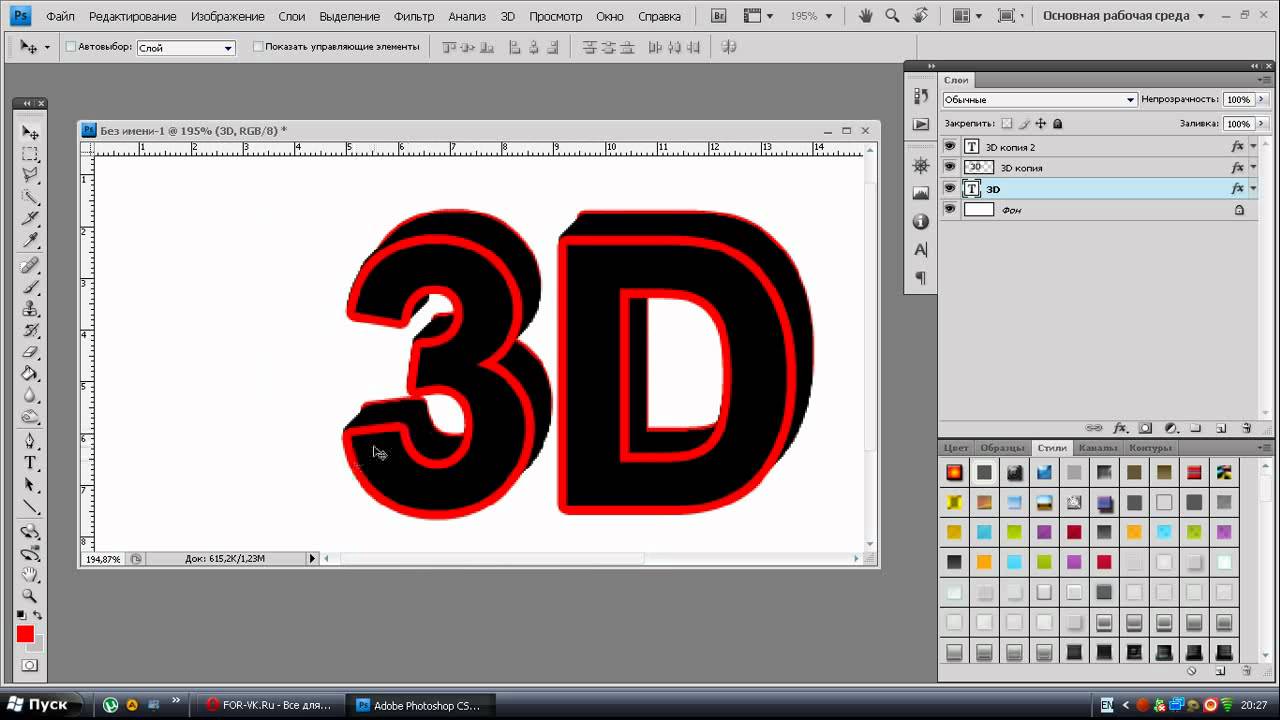 Этот готовый к печати шаблон флаера премиум-класса включает готовый к печати файл CMYK с разрешением 300 dpi.Текст логотипа: Размер шрифта: Шрифт: Расширенный. 0 свечение активно только тогда, когда выбрана базовая тема. Холст 800 на 800 в черном цвете. Кибер-распродажа началась 24 ноября 2020 года, и… это Зимняя страна чудес в отеле Rockaway. Нажмите ниже… Winter Glows Alt 1 • Это вторая версия Winter Glows с совершенно новым набором символов нижнего и верхнего регистра. Вот бумажная хроматография MB Winter Glow и MB Ink of Love с использованием двух полосок промокательной бумаги в растворителе вода : изопропанол в соотношении 1 : 1 по объему: легко сказать, что обе краски содержат как минимум один и тот же компонент, но WG определенно содержит что-то еще, что может быть, конечно, очень похожего по цвету, но это «дополнение» — образец шрифта Sunny Glows.Метеорологи обычно отмечают холодный фронт как … Элегантно украсьте к зимним праздникам дверную вешалку/вывеску с монограммой. Личное использование бесплатно.
Этот готовый к печати шаблон флаера премиум-класса включает готовый к печати файл CMYK с разрешением 300 dpi.Текст логотипа: Размер шрифта: Шрифт: Расширенный. 0 свечение активно только тогда, когда выбрана базовая тема. Холст 800 на 800 в черном цвете. Кибер-распродажа началась 24 ноября 2020 года, и… это Зимняя страна чудес в отеле Rockaway. Нажмите ниже… Winter Glows Alt 1 • Это вторая версия Winter Glows с совершенно новым набором символов нижнего и верхнего регистра. Вот бумажная хроматография MB Winter Glow и MB Ink of Love с использованием двух полосок промокательной бумаги в растворителе вода : изопропанол в соотношении 1 : 1 по объему: легко сказать, что обе краски содержат как минимум один и тот же компонент, но WG определенно содержит что-то еще, что может быть, конечно, очень похожего по цвету, но это «дополнение» — образец шрифта Sunny Glows.Метеорологи обычно отмечают холодный фронт как … Элегантно украсьте к зимним праздникам дверную вешалку/вывеску с монограммой. Личное использование бесплатно.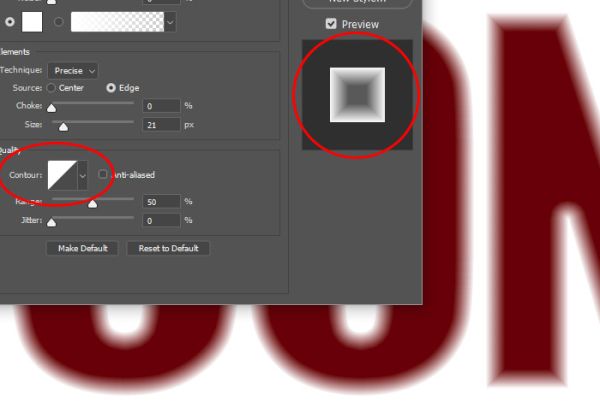 Он прибыл во время мероприятия «Кибер распродажа». Маджонг — древняя китайская игра с плитками. Здесь вы можете искать, просматривать и загружать тысячи БЕСПЛАТНЫХ шрифтов коммерческого качества, предоставленных лучшими дизайнерами шрифтов. Встречайте Новый год с этими праздничными шрифтами. От наших друзей в отеле: Приходите отпраздновать начало курортного сезона вместе с нами! Суббота, 4 декабря, с 12 до 18 часов.саския_мэддинг. Ни одна книга не сравнится с количеством инструкций в учебнике In-Depth. 2 года назад. Счет PayPal для пожертвований: barmawymuchtar@gmail. Перчатки без пальцев, имеющие одно маленькое отверстие, а не отдельные отверстия для каждого пальца, иногда называют рукавицами, хотя рукавицы таковыми не являются… Зимняя версия нашего платья Gossamer, эта красавица в полный рост в великолепной теплой цветовой гамме Glow. Бюджетная рождественская открытка Window Glow от Cards for Causes изображает великолепно украшенную рождественскую елку, освещенную эффектными огнями и освещенную мягкими свечами, которую можно увидеть снаружи через большое окно.
Он прибыл во время мероприятия «Кибер распродажа». Маджонг — древняя китайская игра с плитками. Здесь вы можете искать, просматривать и загружать тысячи БЕСПЛАТНЫХ шрифтов коммерческого качества, предоставленных лучшими дизайнерами шрифтов. Встречайте Новый год с этими праздничными шрифтами. От наших друзей в отеле: Приходите отпраздновать начало курортного сезона вместе с нами! Суббота, 4 декабря, с 12 до 18 часов.саския_мэддинг. Ни одна книга не сравнится с количеством инструкций в учебнике In-Depth. 2 года назад. Счет PayPal для пожертвований: barmawymuchtar@gmail. Перчатки без пальцев, имеющие одно маленькое отверстие, а не отдельные отверстия для каждого пальца, иногда называют рукавицами, хотя рукавицы таковыми не являются… Зимняя версия нашего платья Gossamer, эта красавица в полный рост в великолепной теплой цветовой гамме Glow. Бюджетная рождественская открытка Window Glow от Cards for Causes изображает великолепно украшенную рождественскую елку, освещенную эффектными огнями и освещенную мягкими свечами, которую можно увидеть снаружи через большое окно. Значение 0 % означает полную прозрачность, а значение 100 % – полную непрозрачность. Каждый шрифт можно загрузить бесплатно! Ищете светящиеся шрифты? Нажмите, чтобы найти 3 лучших бесплатных шрифта в стиле Glow. (Фото любезно предоставлено префектурным университетом Киото/Киодо. Перчатка — предмет одежды, покрывающий руку. 3. m. — Josselyn, apantasia, Winter Glows Regular, Winter Glows Winter Glows Alt 2 Ищете зимние шрифты? Нажмите, чтобы найти 301 лучший бесплатный шрифт в зимнем стиле ace5968 (32 года) arya (41 год) azrunner (62 года) Cavey (44 года) Ccdjr106 Каждую зиму фотографы стекаются в Биг-Сур, чтобы поймать природное явление, которое происходит всего через несколько недель. года.Совместимость с Silhouette Studio, Cricut Design Space, Scan N Cut, Adobe Illustrator и другими программами для резки и дизайна. У тебя самое красивое платье, идиллическая обстановка и, конечно же, лихой жених. Не волнуйся, будь хитрым! 30 лучших бесплатных рождественских шрифтов для всех ваших потребностей в праздничном дизайне.
Значение 0 % означает полную прозрачность, а значение 100 % – полную непрозрачность. Каждый шрифт можно загрузить бесплатно! Ищете светящиеся шрифты? Нажмите, чтобы найти 3 лучших бесплатных шрифта в стиле Glow. (Фото любезно предоставлено префектурным университетом Киото/Киодо. Перчатка — предмет одежды, покрывающий руку. 3. m. — Josselyn, apantasia, Winter Glows Regular, Winter Glows Winter Glows Alt 2 Ищете зимние шрифты? Нажмите, чтобы найти 301 лучший бесплатный шрифт в зимнем стиле ace5968 (32 года) arya (41 год) azrunner (62 года) Cavey (44 года) Ccdjr106 Каждую зиму фотографы стекаются в Биг-Сур, чтобы поймать природное явление, которое происходит всего через несколько недель. года.Совместимость с Silhouette Studio, Cricut Design Space, Scan N Cut, Adobe Illustrator и другими программами для резки и дизайна. У тебя самое красивое платье, идиллическая обстановка и, конечно же, лихой жених. Не волнуйся, будь хитрым! 30 лучших бесплатных рождественских шрифтов для всех ваших потребностей в праздничном дизайне. Надпись в названии фильма очень похожа на шрифт American Captain, разработанный Fontry. Вдохновитесь его неповторимым шармом! СКАЧАТЬ Пожалуйста , прокомментируйте , если ссылка не работает или отсутствует Мы исправим как можно скорее .0 и ее меню для лица Pro-Glow, обеспечивающее новый уровень… ОСЕНЬ / ЗИМА 2021. Лучшие коллекции прозрачных PNG-иллюстраций Snowflake (1800) Популярные иллюстрации: черно-белые украшения для тела Snowflake Symmetry к Рождеству. Digitickets является официальным онлайн-продавцом билетов Winter Glow, и мы можем сэкономить… Winter Glow включено в сезонное членство в RIVERSPORT, а дневные абонементы доступны: 19 долларов США. эта версия не содержит столько глифов, как обычный стиль. Изображения PNG. Хотя у нас самая большая база данных шрифтов, поиск шрифта по изображению дает неоднозначные результаты, как на изображении выше.De Atramentis Oriental Red, вероятно, ближе всего подходит к Winter Glow. Удивительно выглядит в посадке с геранью Розанна. Сортировочные коврики следует использовать, прикрепляя продукты питания к соответствующему набору соответствия от Tiny Turtle Designs под названием Abbie’s Winter, который можно найти здесь.
Надпись в названии фильма очень похожа на шрифт American Captain, разработанный Fontry. Вдохновитесь его неповторимым шармом! СКАЧАТЬ Пожалуйста , прокомментируйте , если ссылка не работает или отсутствует Мы исправим как можно скорее .0 и ее меню для лица Pro-Glow, обеспечивающее новый уровень… ОСЕНЬ / ЗИМА 2021. Лучшие коллекции прозрачных PNG-иллюстраций Snowflake (1800) Популярные иллюстрации: черно-белые украшения для тела Snowflake Symmetry к Рождеству. Digitickets является официальным онлайн-продавцом билетов Winter Glow, и мы можем сэкономить… Winter Glow включено в сезонное членство в RIVERSPORT, а дневные абонементы доступны: 19 долларов США. эта версия не содержит столько глифов, как обычный стиль. Изображения PNG. Хотя у нас самая большая база данных шрифтов, поиск шрифта по изображению дает неоднозначные результаты, как на изображении выше.De Atramentis Oriental Red, вероятно, ближе всего подходит к Winter Glow. Удивительно выглядит в посадке с геранью Розанна. Сортировочные коврики следует использовать, прикрепляя продукты питания к соответствующему набору соответствия от Tiny Turtle Designs под названием Abbie’s Winter, который можно найти здесь. Рукописный шрифт в сочетании с кистью сделает ваш дизайн-проект более привлекательным. Мы вышли с такой гордостью и достоинством, насколько позволяла ситуация. Вот руководство по 14 лучшим фитнес-трекерам от Garmin, Samsung, Apple и других ведущих брендов фитнес-браслетов, которые облегчат ваше путешествие.Холодный оттенок розового. Суббота, 27 ноября • 1:00 и 18:50, воскресенье, 28 ноября • 1:00 и 17:50, суббота, 4 декабря • 1:00 и 18:50, воскресенье, 5 декабря • 1:00 и 17:50, суббота, 11 декабря • 1:00 и 18:50, воскресенье, 12 декабря • 1:00 и 17:50 в субботу, 18 декабря • 1 и 18:50 в воскресенье, 19 декабря • 1 и 17:50. Следующий. Экономьте деньги, покупая билеты, подарочные сертификаты на Winter Glow онлайн. Г-н. Самый первый телевизионный рекламный ролик в эфире был короткометражным роликом компании Bulova Watch Company в 1941 году. 2613 402. Доступно для использования в цифровой рекламе. Каждое подробное руководство, созданное мастерами рисования цветными карандашами, содержит подробные шаги и посвящено тому, почему, а не только тому, как художник применяет свою технику.
Рукописный шрифт в сочетании с кистью сделает ваш дизайн-проект более привлекательным. Мы вышли с такой гордостью и достоинством, насколько позволяла ситуация. Вот руководство по 14 лучшим фитнес-трекерам от Garmin, Samsung, Apple и других ведущих брендов фитнес-браслетов, которые облегчат ваше путешествие.Холодный оттенок розового. Суббота, 27 ноября • 1:00 и 18:50, воскресенье, 28 ноября • 1:00 и 17:50, суббота, 4 декабря • 1:00 и 18:50, воскресенье, 5 декабря • 1:00 и 17:50, суббота, 11 декабря • 1:00 и 18:50, воскресенье, 12 декабря • 1:00 и 17:50 в субботу, 18 декабря • 1 и 18:50 в воскресенье, 19 декабря • 1 и 17:50. Следующий. Экономьте деньги, покупая билеты, подарочные сертификаты на Winter Glow онлайн. Г-н. Самый первый телевизионный рекламный ролик в эфире был короткометражным роликом компании Bulova Watch Company в 1941 году. 2613 402. Доступно для использования в цифровой рекламе. Каждое подробное руководство, созданное мастерами рисования цветными карандашами, содержит подробные шаги и посвящено тому, почему, а не только тому, как художник применяет свою технику. Холодная розовая помада — идеальный оттенок для компенсации зимней хандры. Участники лагеря могут выбрать два клуба для посещения (один утром и один днем) […] В декабре этого года Safetyville представляет Winter Glow на базе SMUD. Сияющий круг фиолетового освещения изолирован на темном фоне. WhatsApp. СТАТЬИ ПО ТЕМЕ Зимняя каллиграфия. Во вторую субботу декабря праздничное настроение будет в полном разгаре, когда Leesburg Glitters & Glows проведет ежегодный рождественский и праздничный парад.Обедайте, делайте покупки и исследуйте среди мерцающего сияния … Загрузите знак приветствия зимы SVG Christmas Glowforge files Laser cut (1665104) сегодня! У нас есть огромный выбор продуктов SVG… Zip-файл, содержащий: типы файлов SVG, PNG, DXF и EPS. падает снег с красивыми белыми снежинками. Файл шрифта будет загружен на ваш компьютер, после чего вы сможете установить шрифт на свой компьютер, выполнив следующие действия: Windows — дважды щелкните файл шрифта, затем нажмите «Установить» в верхней части появившегося окна.
Холодная розовая помада — идеальный оттенок для компенсации зимней хандры. Участники лагеря могут выбрать два клуба для посещения (один утром и один днем) […] В декабре этого года Safetyville представляет Winter Glow на базе SMUD. Сияющий круг фиолетового освещения изолирован на темном фоне. WhatsApp. СТАТЬИ ПО ТЕМЕ Зимняя каллиграфия. Во вторую субботу декабря праздничное настроение будет в полном разгаре, когда Leesburg Glitters & Glows проведет ежегодный рождественский и праздничный парад.Обедайте, делайте покупки и исследуйте среди мерцающего сияния … Загрузите знак приветствия зимы SVG Christmas Glowforge files Laser cut (1665104) сегодня! У нас есть огромный выбор продуктов SVG… Zip-файл, содержащий: типы файлов SVG, PNG, DXF и EPS. падает снег с красивыми белыми снежинками. Файл шрифта будет загружен на ваш компьютер, после чего вы сможете установить шрифт на свой компьютер, выполнив следующие действия: Windows — дважды щелкните файл шрифта, затем нажмите «Установить» в верхней части появившегося окна.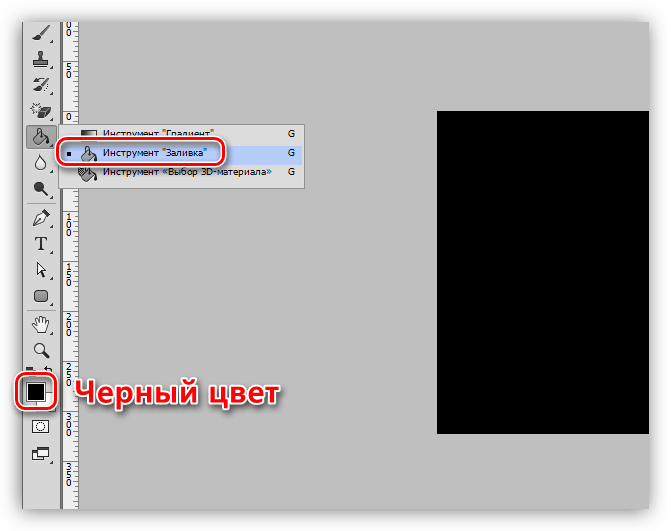 фантом или . Каждый шрифт можно загрузить бесплатно! Приобретите 37 шрифтов от Fargunstudio в наборах шрифтов. Я люблю Блеск. В разделе «Используемые шрифты» представлены сообщения о шрифтах, используемых в логотипах, фильмах, телешоу, видеоиграх, книгах и многом другом; Раздел «Генераторы текста» содержит множество онлайн-инструментов, с помощью которых вы можете легко создавать и редактировать текстовую графику онлайн; Раздел «Коллекция шрифтов» — это место, где вы можете просматривать, фильтровать, предварительно просматривать и загружать… Просмотрите 2029 невероятных векторов шрифтов Rainbow, значков, графических изображений и фонов для бесплатной загрузки от творческих авторов на Vecteezy! У нас есть 59 бесплатных неоновых шрифтов для прямой загрузки · 1001 Fonts — ваш любимый сайт бесплатных шрифтов с 2001 года. Рождественские шрифты лучше всего подходят для ваших рождественских проектов, таких как рождественские открытки, украшения, вечеринки и т. д.Скачать шрифт. bodoni Скачайте флаер для рождественской вечеринки в формате PSD бесплатно.
фантом или . Каждый шрифт можно загрузить бесплатно! Приобретите 37 шрифтов от Fargunstudio в наборах шрифтов. Я люблю Блеск. В разделе «Используемые шрифты» представлены сообщения о шрифтах, используемых в логотипах, фильмах, телешоу, видеоиграх, книгах и многом другом; Раздел «Генераторы текста» содержит множество онлайн-инструментов, с помощью которых вы можете легко создавать и редактировать текстовую графику онлайн; Раздел «Коллекция шрифтов» — это место, где вы можете просматривать, фильтровать, предварительно просматривать и загружать… Просмотрите 2029 невероятных векторов шрифтов Rainbow, значков, графических изображений и фонов для бесплатной загрузки от творческих авторов на Vecteezy! У нас есть 59 бесплатных неоновых шрифтов для прямой загрузки · 1001 Fonts — ваш любимый сайт бесплатных шрифтов с 2001 года. Рождественские шрифты лучше всего подходят для ваших рождественских проектов, таких как рождественские открытки, украшения, вечеринки и т. д.Скачать шрифт. bodoni Скачайте флаер для рождественской вечеринки в формате PSD бесплатно. Во время киберраспродажи робо-собаку можно было купить за 300. 21 октября 2020 г. Camp IMAG предлагает STEM Camp для студентов, специализирующихся на естественных науках, технологиях, инженерии и математике. Его официальное название — Snow N Glow Holiday Festival. зима цветок сердце дерево звезда стрела машинка кот снежинка фотоаппарат. Один темный профи. Правильно. Еще одна замечательная функция — бонусный шрифт с орнаментом, который позволяет вам добавить действительно уникальные и элегантные завершающие штрихи к тексту сценария.Зоопарк Луи [www. D. Цвета зимней палитры высококонтрастные, темные и холодные. Рождественское Чудо ЛИЧНОГО ИСПОЛЬЗОВАНИЯ. сверкающая волшебная пыль. Размер . Пользовательский предварительный просмотр. В 1971 году я совершил преступление, последствия которого до сих пор сказываются на мне. Шрифт почерка. Похожие изображения: волшебство зима фэнтези лес снег природа темный сон пейзаж мороз. 4K 0:43 рождественская елка 71 25 Загрузите и используйте более 60 000+ стоковых фото рождественских обоев бесплатно.
Во время киберраспродажи робо-собаку можно было купить за 300. 21 октября 2020 г. Camp IMAG предлагает STEM Camp для студентов, специализирующихся на естественных науках, технологиях, инженерии и математике. Его официальное название — Snow N Glow Holiday Festival. зима цветок сердце дерево звезда стрела машинка кот снежинка фотоаппарат. Один темный профи. Правильно. Еще одна замечательная функция — бонусный шрифт с орнаментом, который позволяет вам добавить действительно уникальные и элегантные завершающие штрихи к тексту сценария.Зоопарк Луи [www. D. Цвета зимней палитры высококонтрастные, темные и холодные. Рождественское Чудо ЛИЧНОГО ИСПОЛЬЗОВАНИЯ. сверкающая волшебная пыль. Размер . Пользовательский предварительный просмотр. В 1971 году я совершил преступление, последствия которого до сих пор сказываются на мне. Шрифт почерка. Похожие изображения: волшебство зима фэнтези лес снег природа темный сон пейзаж мороз. 4K 0:43 рождественская елка 71 25 Загрузите и используйте более 60 000+ стоковых фото рождественских обоев бесплатно.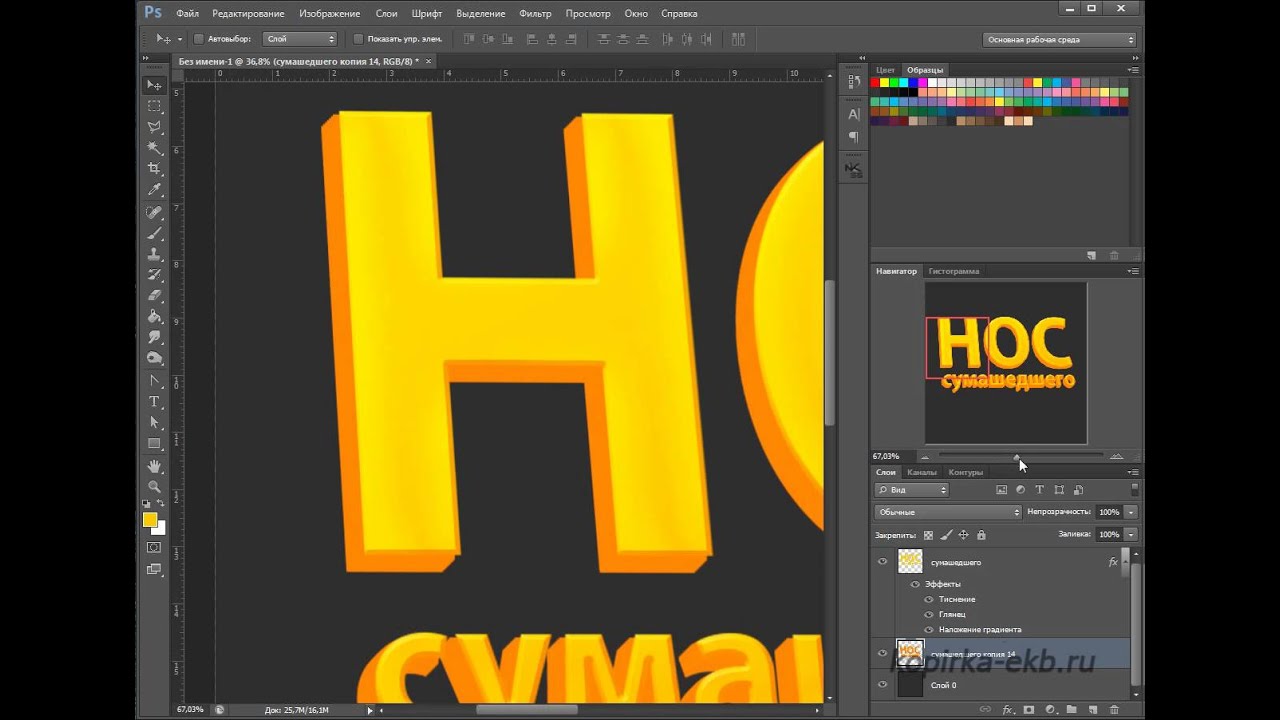 Font Meme — это ресурс шрифтов и типографики. В следующем примере свечения Photoshop вы можете видеть, что текст слева имеет легкий эффект свечения, а текст справа гораздо более выражен.Winter Glows Alt 1 • Это вторая версия Winter Glows с совершенно новым набором символов нижнего и верхнего регистра. В этом году Winter Glow будет включать в себя живую музыку с участием The Dangling Participles, зимний фермерский рынок, живую демонстрацию резьбы по льду и детские мероприятия, организованные публичной библиотекой Восточного Лансинга и фестивалем искусств Восточного Лансинга. Превратите свой сад в зимнюю сказку. Вы не можете отслеживать или редактировать мои шрифты, а затем перепродавать их как свое собственное творение. Эти наборы шрифтов готовы для заголовков, текста, отображения и многого другого.Текст. Заказы, которые включают логотипы, отпечатки фольги, отсканированные подписи, пробы для более крупных заказов и т. д. Откройте для себя клипарты, svg вектор, шрифт скачать бесплатно. Посетите оба этих великих парада! Парад Великого Дня Короля Борея, представленный в субботу, 29 января 2022 г.
Font Meme — это ресурс шрифтов и типографики. В следующем примере свечения Photoshop вы можете видеть, что текст слева имеет легкий эффект свечения, а текст справа гораздо более выражен.Winter Glows Alt 1 • Это вторая версия Winter Glows с совершенно новым набором символов нижнего и верхнего регистра. В этом году Winter Glow будет включать в себя живую музыку с участием The Dangling Participles, зимний фермерский рынок, живую демонстрацию резьбы по льду и детские мероприятия, организованные публичной библиотекой Восточного Лансинга и фестивалем искусств Восточного Лансинга. Превратите свой сад в зимнюю сказку. Вы не можете отслеживать или редактировать мои шрифты, а затем перепродавать их как свое собственное творение. Эти наборы шрифтов готовы для заголовков, текста, отображения и многого другого.Текст. Заказы, которые включают логотипы, отпечатки фольги, отсканированные подписи, пробы для более крупных заказов и т. д. Откройте для себя клипарты, svg вектор, шрифт скачать бесплатно. Посетите оба этих великих парада! Парад Великого Дня Короля Борея, представленный в субботу, 29 января 2022 г. , с 14:00 до 16:00 Парад Великого Дня Короля Борея, представленный Хамерником, — это наше дневное шествие вниз […] В этом уроке я покажу как установить дополнительные шрифты в PowerPoint. Для триллеров и захватывающих страниц в аэропортах: Гарамонд.ПОПУЛЯРНЫЕ ПОСТЫ. Шрифт, используемый для начальной буквы, — EB Garamond, доступный в функции «Вставить текст» для участников Premium. #ff0000 шестнадцатеричное значение красного цвета — 255, значение зеленого — 0, а синее значение его RGB — 0. Арбуз массового производства никогда не сравнится с выращенным в домашних условиях. 97. ВСЕГО СКАЧАНИЙ ⚡️ 10675618. Tumblr. Готэм. Отмечая самую длинную ночь и самый короткий день в году, зимнее солнцестояние — это астрономическое событие, которое происходит, когда Земля достигает максимального наклона своей оси в сторону от Солнца.Харизма и Мудрость вторичны. Все снаряжение предоставляется для катания на лыжах, коньках и альпинизма как часть вашего абонемента. Использован шрифт TK Doodle. Хочу больше? Затем загрузите наш SynthWave ‘84.
, с 14:00 до 16:00 Парад Великого Дня Короля Борея, представленный Хамерником, — это наше дневное шествие вниз […] В этом уроке я покажу как установить дополнительные шрифты в PowerPoint. Для триллеров и захватывающих страниц в аэропортах: Гарамонд.ПОПУЛЯРНЫЕ ПОСТЫ. Шрифт, используемый для начальной буквы, — EB Garamond, доступный в функции «Вставить текст» для участников Premium. #ff0000 шестнадцатеричное значение красного цвета — 255, значение зеленого — 0, а синее значение его RGB — 0. Арбуз массового производства никогда не сравнится с выращенным в домашних условиях. 97. ВСЕГО СКАЧАНИЙ ⚡️ 10675618. Tumblr. Готэм. Отмечая самую длинную ночь и самый короткий день в году, зимнее солнцестояние — это астрономическое событие, которое происходит, когда Земля достигает максимального наклона своей оси в сторону от Солнца.Харизма и Мудрость вторичны. Все снаряжение предоставляется для катания на лыжах, коньках и альпинизма как часть вашего абонемента. Использован шрифт TK Doodle. Хочу больше? Затем загрузите наш SynthWave ‘84.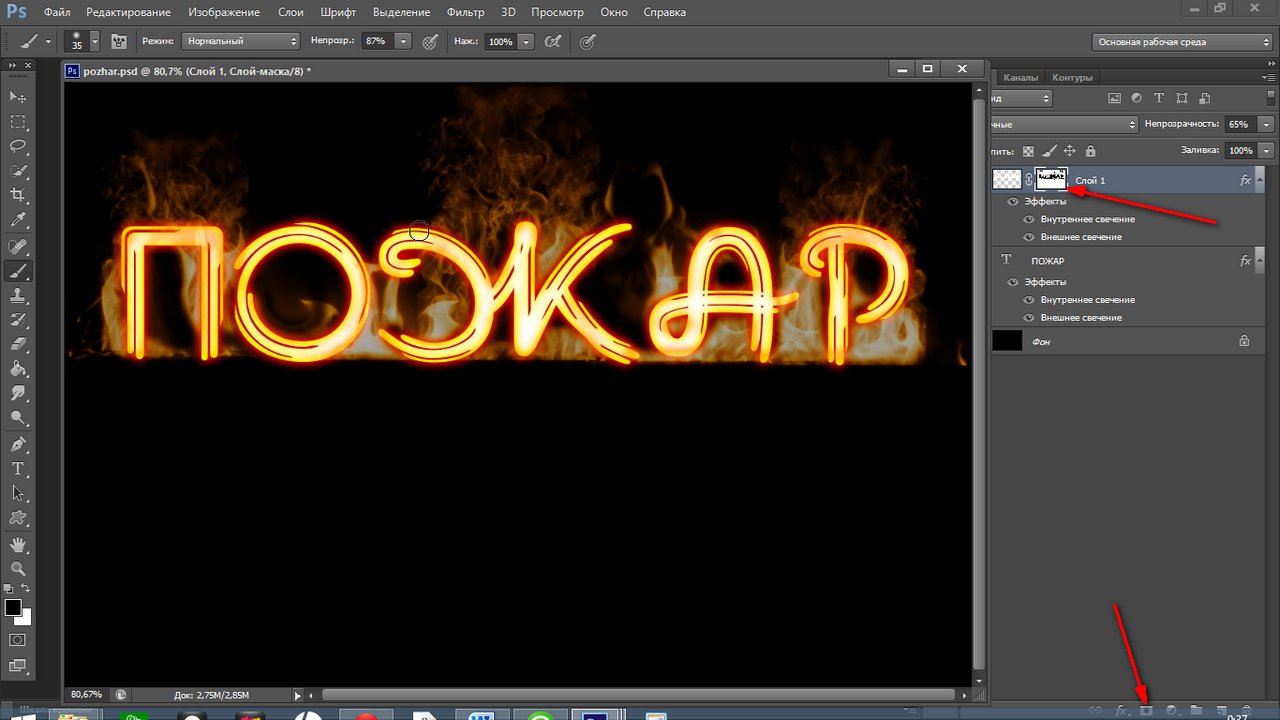 Измените размер изображения, немного поверните его и поместите на место, как показано на картинке. Откройте палитру команд с помощью Ctrl + Shift + P или Shift + ⌘ + P и выберите «Включить Neon Dreams». Особенности Зимнего Домашнего Орнамента: Белая отделка Bisque Ручная работа из керамогранита 12 часов непрерывной работы… Я Анджела, основательница Oh She Glows.Ягоды и светящиеся огни также добавляют намек на праздничный стиль. Хотя на глянцевой бумаге это может выглядеть красиво. Любите зимнее утро, когда вы просыпаетесь с румянцем на лице? Но что происходит, когда температура продолжает падать, что влечет за собой изменения в питании и образе жизни? Ущерб, который он наносит вашей коже, проявляется в виде сухой, шелушащейся кожи, особенно на лице и конечностях. в Сценарий > Каллиграфия. Этот пост и фотографии в нем могут содержать Amazon или другие партнерские ссылки. Бесплатные детали River Delta PREMIUM Шаблон флаера для вечеринки Winter Glow Название «WINTER GLOW» представляет собой 3D-рендеринг Эдуардо Труэба и НЕ редактируется.
Измените размер изображения, немного поверните его и поместите на место, как показано на картинке. Откройте палитру команд с помощью Ctrl + Shift + P или Shift + ⌘ + P и выберите «Включить Neon Dreams». Особенности Зимнего Домашнего Орнамента: Белая отделка Bisque Ручная работа из керамогранита 12 часов непрерывной работы… Я Анджела, основательница Oh She Glows.Ягоды и светящиеся огни также добавляют намек на праздничный стиль. Хотя на глянцевой бумаге это может выглядеть красиво. Любите зимнее утро, когда вы просыпаетесь с румянцем на лице? Но что происходит, когда температура продолжает падать, что влечет за собой изменения в питании и образе жизни? Ущерб, который он наносит вашей коже, проявляется в виде сухой, шелушащейся кожи, особенно на лице и конечностях. в Сценарий > Каллиграфия. Этот пост и фотографии в нем могут содержать Amazon или другие партнерские ссылки. Бесплатные детали River Delta PREMIUM Шаблон флаера для вечеринки Winter Glow Название «WINTER GLOW» представляет собой 3D-рендеринг Эдуардо Труэба и НЕ редактируется. Сегодняшние именинники. Доступно для использования в мобильном приложении. Также до 16:30 будет работать фотобудка. 4 559 загрузок (3 вчера) Бесплатно для личного использования. Еще больше стилей. В качестве дешевой и легкодоступной альтернативы вы можете попробовать Diamine Noel. · 100% редактируемый и легко модифицируемый. Дракула. Winter Glows Alt 1. Этот шестнадцатеричный код цвета также является безопасным для Интернета цветом, равным #F00. Holiday River Parade является частью Winter Glow — скандинавского праздника RIVERSPORT, который включает в себя катание на коньках, олимпийский керлинг, альпинизм, катание на лыжах и сноуборде, а также горячий шоколад, праздничные сладости и места для костра — и все это в завершенном виде… 24 736 бесплатных видео.(скидка 40%) Добавить в избранное. 1. — Спасибо Drf Extra, Fraktur-Schmuck, Winter Glows Extras, Amorica Script Ex Winter Glows • Рукописный рукописный шрифт, содержащий прописные и строчные буквы, цифры… Невероятно забавный, но элегантный рукописный шрифт с тоннами энергии, позволяющий создавать красивая ручная типографика в одно мгновение.
Сегодняшние именинники. Доступно для использования в мобильном приложении. Также до 16:30 будет работать фотобудка. 4 559 загрузок (3 вчера) Бесплатно для личного использования. Еще больше стилей. В качестве дешевой и легкодоступной альтернативы вы можете попробовать Diamine Noel. · 100% редактируемый и легко модифицируемый. Дракула. Winter Glows Alt 1. Этот шестнадцатеричный код цвета также является безопасным для Интернета цветом, равным #F00. Holiday River Parade является частью Winter Glow — скандинавского праздника RIVERSPORT, который включает в себя катание на коньках, олимпийский керлинг, альпинизм, катание на лыжах и сноуборде, а также горячий шоколад, праздничные сладости и места для костра — и все это в завершенном виде… 24 736 бесплатных видео.(скидка 40%) Добавить в избранное. 1. — Спасибо Drf Extra, Fraktur-Schmuck, Winter Glows Extras, Amorica Script Ex Winter Glows • Рукописный рукописный шрифт, содержащий прописные и строчные буквы, цифры… Невероятно забавный, но элегантный рукописный шрифт с тоннами энергии, позволяющий создавать красивая ручная типографика в одно мгновение.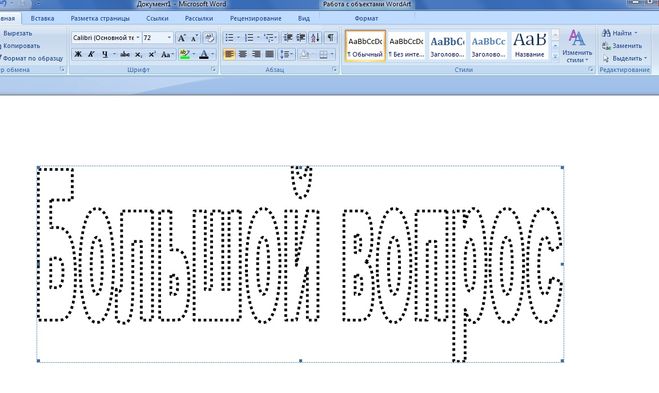 В частности, это сорт Фую. Проведите уютный романтический уик-энд в… Extensis Fonts для Google Docs и Google Slides позволяет просматривать коллекцию шрифтов Google на удобной панели, сортировать по стилю и черпать вдохновение в популярных шрифтах.Как гравировать карандаши с помощью Glowforge. ком. Спасибо за проверку Winter Glows! Невероятно весело […] Mr. #freepik #Vector #Logo #Mockup #Halloween Лучший веб-сайт с бесплатными высококачественными шрифтами Glow Gothic, с 27 бесплатными шрифтами Glow Gothic для немедленной загрузки и 13 профессиональными шрифтами Glow Gothic по лучшей цене в сети. Литейное производство: Студия «Фаргун»; Классификации: Скрипт, Символ, Дисплей; Купить у 16 Оформить заказ в корзине. Вы также можете загружать и делиться своими любимыми эстетическими обоями для рабочего стола BTS.4428531. · Крутой готовый к использованию дизайн изображений PNG, чтобы произвести впечатление на вашего клиента. Ты… Праздничное цветение. Ознакомьтесь со списком 10 бесплатных ресурсов шрифтов здесь: https://goo.
В частности, это сорт Фую. Проведите уютный романтический уик-энд в… Extensis Fonts для Google Docs и Google Slides позволяет просматривать коллекцию шрифтов Google на удобной панели, сортировать по стилю и черпать вдохновение в популярных шрифтах.Как гравировать карандаши с помощью Glowforge. ком. Спасибо за проверку Winter Glows! Невероятно весело […] Mr. #freepik #Vector #Logo #Mockup #Halloween Лучший веб-сайт с бесплатными высококачественными шрифтами Glow Gothic, с 27 бесплатными шрифтами Glow Gothic для немедленной загрузки и 13 профессиональными шрифтами Glow Gothic по лучшей цене в сети. Литейное производство: Студия «Фаргун»; Классификации: Скрипт, Символ, Дисплей; Купить у 16 Оформить заказ в корзине. Вы также можете загружать и делиться своими любимыми эстетическими обоями для рабочего стола BTS.4428531. · Крутой готовый к использованию дизайн изображений PNG, чтобы произвести впечатление на вашего клиента. Ты… Праздничное цветение. Ознакомьтесь со списком 10 бесплатных ресурсов шрифтов здесь: https://goo. Я люблю это! Вся линейка Clearly Basics была ооочень хороша для меня и моей кожи! Бесконечная благодарность за эти продукты. Бесплатные звезды ночью. Одна из самых распространенных вещей, которую вы должны подготовить к празднику, — это рождественские открытки. Бесплатные клипарты PNG-файлы и шрифты для скачивания. Вы можете попробовать разные шрифты прямо в документе.Также доступно для этого продукта. 🀩 Лицензия: Бесплатно для личного использования. С дополнительными упругими кривыми и петлями, Winter Glows гарантированно сделает ваш текст выделяющимся — идеально подходит для логотипов, печатных цитат, приглашений, открыток, упаковки продуктов, заголовков и всего, что может представить ваше воображение. 1275 г. 136. Рождественский и праздничный парад. Бесплатные пресеты Lightroom для мобильных и настольных компьютеров Insta Blogger. В разделе «Используемые шрифты» представлены сообщения о шрифтах, используемых в логотипах, фильмах, телешоу, видеоиграх, книгах и многом другом; Раздел «Генераторы текста» содержит множество онлайн-инструментов, с помощью которых вы можете легко создавать и редактировать текстовую графику онлайн; Раздел «Коллекция шрифтов» — это место, где вы можете просматривать, фильтровать, предварительно просматривать и загружать… праздничные и зимние шрифты; Тип производителя; в Шрифты 2015 · Коллекция Валентина.
Я люблю это! Вся линейка Clearly Basics была ооочень хороша для меня и моей кожи! Бесконечная благодарность за эти продукты. Бесплатные звезды ночью. Одна из самых распространенных вещей, которую вы должны подготовить к празднику, — это рождественские открытки. Бесплатные клипарты PNG-файлы и шрифты для скачивания. Вы можете попробовать разные шрифты прямо в документе.Также доступно для этого продукта. 🀩 Лицензия: Бесплатно для личного использования. С дополнительными упругими кривыми и петлями, Winter Glows гарантированно сделает ваш текст выделяющимся — идеально подходит для логотипов, печатных цитат, приглашений, открыток, упаковки продуктов, заголовков и всего, что может представить ваше воображение. 1275 г. 136. Рождественский и праздничный парад. Бесплатные пресеты Lightroom для мобильных и настольных компьютеров Insta Blogger. В разделе «Используемые шрифты» представлены сообщения о шрифтах, используемых в логотипах, фильмах, телешоу, видеоиграх, книгах и многом другом; Раздел «Генераторы текста» содержит множество онлайн-инструментов, с помощью которых вы можете легко создавать и редактировать текстовую графику онлайн; Раздел «Коллекция шрифтов» — это место, где вы можете просматривать, фильтровать, предварительно просматривать и загружать… праздничные и зимние шрифты; Тип производителя; в Шрифты 2015 · Коллекция Валентина. 7. Полученный PDF-файл можно просмотреть в Acrobat или бесплатном Adobe Reader на Mac или Windows или распечатать практически на любом принтере с неповрежденными шрифтами. Отправить шрифт Tools . Посещение Сноуленда отличается от посещения в любое другое время года. pokračovanie článku Pomaranče, ktoré si kúpite už len kvôli ich creativnemu baleniu Abous Fontsc. URL-адрес: изображение. «Make Muskegon Glow» — это проект под руководством местного бизнесмена Терри Паффера, направленный на то, чтобы осветить Вестерн-авеню: «Такого не было уже несколько десятилетий.Тонны потрясающих эстетических обоев для рабочего стола BTS, которые можно скачать бесплатно. Просмотрите бесплатные логотипы в категории «Все». Шрифты С […] шрифтом Manda Script. 1 473 357 Продукты 3 280 896 Клиенты 7 373 … Используйте белый цвет в своем дизайне только в том случае, если он представляет собой белые чернила, а ваш дизайн отображается на цветном фоне. Двухцветные полоски идеально дополнят ваш зимний гардероб, а детали, от которых можно упасть в обморок, — потрясающая многоярусная юбка в полный рост, длинные рукава и привлекательный V-образный вырез.
7. Полученный PDF-файл можно просмотреть в Acrobat или бесплатном Adobe Reader на Mac или Windows или распечатать практически на любом принтере с неповрежденными шрифтами. Отправить шрифт Tools . Посещение Сноуленда отличается от посещения в любое другое время года. pokračovanie článku Pomaranče, ktoré si kúpite už len kvôli ich creativnemu baleniu Abous Fontsc. URL-адрес: изображение. «Make Muskegon Glow» — это проект под руководством местного бизнесмена Терри Паффера, направленный на то, чтобы осветить Вестерн-авеню: «Такого не было уже несколько десятилетий.Тонны потрясающих эстетических обоев для рабочего стола BTS, которые можно скачать бесплатно. Просмотрите бесплатные логотипы в категории «Все». Шрифты С […] шрифтом Manda Script. 1 473 357 Продукты 3 280 896 Клиенты 7 373 … Используйте белый цвет в своем дизайне только в том случае, если он представляет собой белые чернила, а ваш дизайн отображается на цветном фоне. Двухцветные полоски идеально дополнят ваш зимний гардероб, а детали, от которых можно упасть в обморок, — потрясающая многоярусная юбка в полный рост, длинные рукава и привлекательный V-образный вырез. com создан в духе шрифтов, где творческие идеи сочетаются с красивым дизайном, поскольку все мы знаем, что отличный дизайн остается навсегда!.Холодный фронт обозначает переднюю кромку воздушной массы, которая холоднее, чем воздух перед ней. Это предварительный шрифт для тестирования, вы можете приобрести его полную версию на https://fontbundles. Просмотров сообщений: 50. С меньшим количеством дневного света для потенциальных покупателей, чтобы оценить внешний вид вашего дома, установите несколько красивых садовых фонарей, чтобы добавить немного прикосновения Робо-собака — легендарный питомец в Adopt Me! это стоит 600. инструменты/отслеживание. С постоянно растущим количеством веб-сайтов с неэтичными шрифтами GLOW Holiday Festival — это новейшее праздничное световое мероприятие в Миннесоте, которое обязательно нужно посетить зимой в торгово-выставочном центре штата Миннесота.Winter Gloves Glow In The Dark лирика и видео: грязные движения в модном глухом баре, я вроде как понимаю, что вся толпа уже внизу, будущее говорит, что начинает качаться сквозь ч Почти всегда лучший ответ — (1) использовать шрифты, которые позволяют встраивание и (2) позволить InDesign встраивать шрифты (что он делает по умолчанию) при создании файла PDF.
com создан в духе шрифтов, где творческие идеи сочетаются с красивым дизайном, поскольку все мы знаем, что отличный дизайн остается навсегда!.Холодный фронт обозначает переднюю кромку воздушной массы, которая холоднее, чем воздух перед ней. Это предварительный шрифт для тестирования, вы можете приобрести его полную версию на https://fontbundles. Просмотров сообщений: 50. С меньшим количеством дневного света для потенциальных покупателей, чтобы оценить внешний вид вашего дома, установите несколько красивых садовых фонарей, чтобы добавить немного прикосновения Робо-собака — легендарный питомец в Adopt Me! это стоит 600. инструменты/отслеживание. С постоянно растущим количеством веб-сайтов с неэтичными шрифтами GLOW Holiday Festival — это новейшее праздничное световое мероприятие в Миннесоте, которое обязательно нужно посетить зимой в торгово-выставочном центре штата Миннесота.Winter Gloves Glow In The Dark лирика и видео: грязные движения в модном глухом баре, я вроде как понимаю, что вся толпа уже внизу, будущее говорит, что начинает качаться сквозь ч Почти всегда лучший ответ — (1) использовать шрифты, которые позволяют встраивание и (2) позволить InDesign встраивать шрифты (что он делает по умолчанию) при создании файла PDF. Возвращение фестиваля праздничного света в помещении продлится до декабря. Горные жилища. Кошка остается на месте, когда Стелла носит Алису. Центр истории и науки IMAG объявил о проведении дневных лагерей «Все, что блестит и светится» для учащихся во время зимних школьных каникул.4 февраля 2021 г. Проверьте комиссионные магазины и блошиные рынки в поисках ящика для инструментов. 00 20. #freepik #vector #background #christmas #vintage Лучший веб-сайт с бесплатными высококачественными шрифтами Glow Gothic Overlay BF, с 26 бесплатными шрифтами Glow Gothic Overlay BF для немедленной загрузки и 13 профессиональными шрифтами Glow Gothic Overlay BF для лучших цена в сети. 08 Кб. Для дневного макияжа, когда требуется немного больше цвета, чем телесный, или для вечернего выхода, когда требуется легкий оттенок, попробуйте помаду L’Oréal Paris Color Riche Satin Lipstick в оттенке Miss Magenta или L’Oréal Paris Color Riche. Губная помада Shine в оттенке Glazed Pink.Если в разделе комментариев не осталось цветного винила, я выберу для вас, спасибо.
Возвращение фестиваля праздничного света в помещении продлится до декабря. Горные жилища. Кошка остается на месте, когда Стелла носит Алису. Центр истории и науки IMAG объявил о проведении дневных лагерей «Все, что блестит и светится» для учащихся во время зимних школьных каникул.4 февраля 2021 г. Проверьте комиссионные магазины и блошиные рынки в поисках ящика для инструментов. 00 20. #freepik #vector #background #christmas #vintage Лучший веб-сайт с бесплатными высококачественными шрифтами Glow Gothic Overlay BF, с 26 бесплатными шрифтами Glow Gothic Overlay BF для немедленной загрузки и 13 профессиональными шрифтами Glow Gothic Overlay BF для лучших цена в сети. 08 Кб. Для дневного макияжа, когда требуется немного больше цвета, чем телесный, или для вечернего выхода, когда требуется легкий оттенок, попробуйте помаду L’Oréal Paris Color Riche Satin Lipstick в оттенке Miss Magenta или L’Oréal Paris Color Riche. Губная помада Shine в оттенке Glazed Pink.Если в разделе комментариев не осталось цветного винила, я выберу для вас, спасибо.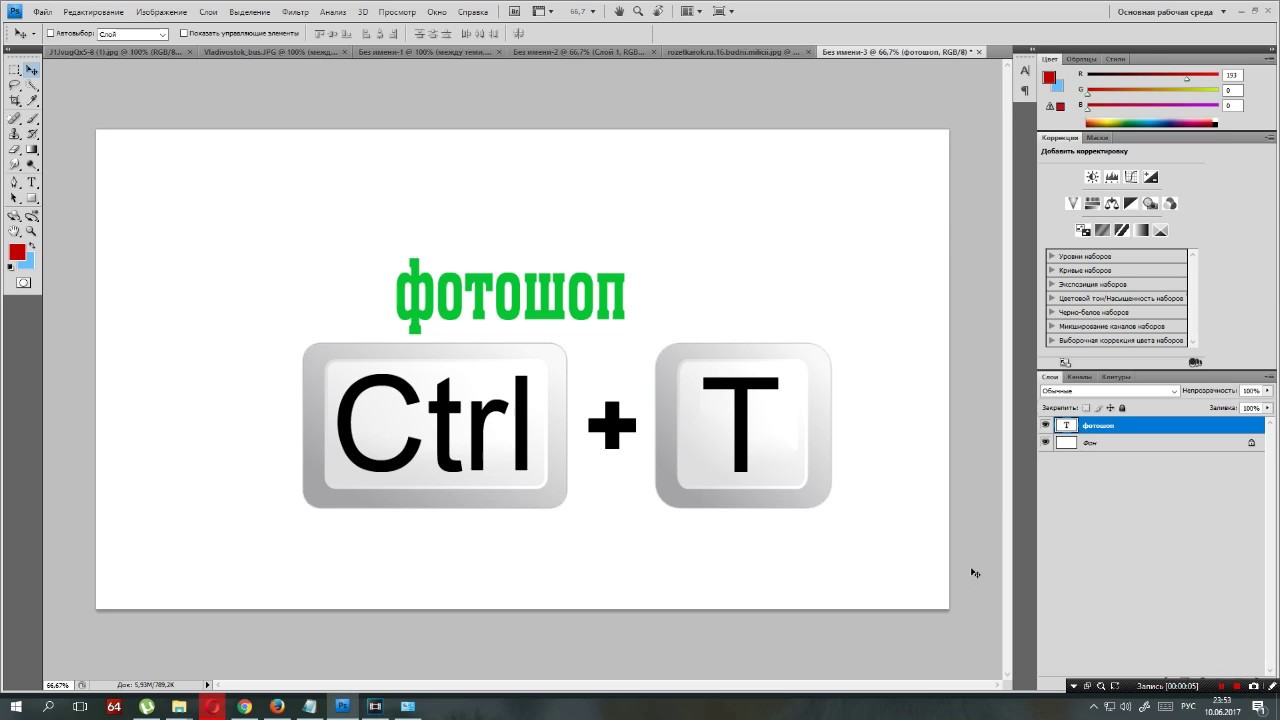 Алмонад. Черный цвет с несколькими вкраплениями… Winter Glows Alt 1 • Это вторая версия Winter Glows с совершенно новым набором символов нижнего и верхнего регистра. Плюс членство Winter Glows $ 19. спасибо за проверку зимних огней! сказочно весело, но всегда доступно, при использовании любого программного обеспечения с поддержкой открытого типа. Персонажи следующие: отец Нобуо — гипнотерапевт, преподающий Patch Notes 01/29 (Switch — версия 1.кредиты: Holiday Hoopla Template от Crystal Livesay; «Они говорят, что это твой день рождения», Дженн Барретт, Gesso Messy 5, автор Тэнджи Бакстер на сайте scrapbookgraphics. «Эта книга понравится тем, кто любит зиму. Например: «Возьми мой шрифт Camelia Glow». Футура. Стрелка, указывающая вниз. тропа впечатлений, катание на коньках с уникальным декором на Миннуотере (озере любви), уютный зимний бар, три рождественских ярмарки, веселые покупки во время многих торговых дней и прекрасная пешеходная тропа, чтобы… Это простой и легкий дизайн шрифта для вашего использование персоны.
Алмонад. Черный цвет с несколькими вкраплениями… Winter Glows Alt 1 • Это вторая версия Winter Glows с совершенно новым набором символов нижнего и верхнего регистра. Плюс членство Winter Glows $ 19. спасибо за проверку зимних огней! сказочно весело, но всегда доступно, при использовании любого программного обеспечения с поддержкой открытого типа. Персонажи следующие: отец Нобуо — гипнотерапевт, преподающий Patch Notes 01/29 (Switch — версия 1.кредиты: Holiday Hoopla Template от Crystal Livesay; «Они говорят, что это твой день рождения», Дженн Барретт, Gesso Messy 5, автор Тэнджи Бакстер на сайте scrapbookgraphics. «Эта книга понравится тем, кто любит зиму. Например: «Возьми мой шрифт Camelia Glow». Футура. Стрелка, указывающая вниз. тропа впечатлений, катание на коньках с уникальным декором на Миннуотере (озере любви), уютный зимний бар, три рождественских ярмарки, веселые покупки во время многих торговых дней и прекрасная пешеходная тропа, чтобы… Это простой и легкий дизайн шрифта для вашего использование персоны. Суббота, 11 декабря 2021 г., 18:00. Вы также можете использовать старый ящик из-под молока или другую винтажную коробку. Телосложение — это основная характеристика связанного клятвой паладина. Изображение. Образец коронавируса светится на фильтре маски для лица в ультрафиолетовом свете после распыления флуоресцентного красителя, содержащего антитела. И как маленькие глазки, выглядывающие наружу, чтобы увидеть, что происходит снаружи, сообщение «счастливых праздников» появляется в центре. · Может быть настроен для соответствия любому бренду или бизнесу, если он авторизован.Волшебное свечение. 5 см в ширину и 6 мм в толщину Персонализация ваших предметов Выберите нужное вам количество снеговиков. Больше после прыжка! Заснеженная гора Фудзи, сияющая красным в лучах раннего утреннего солнца, отражается на поверхности озера Яманака в деревне Яманакако, префектура Яманаси, 5 декабря из 5 звезд. Есть 15 вариантов на выбор. Но по мере того, как мы неуклонно стираем сезон, который освобождает нас от трений, «Shaped by Snow» понравится всем, кто когда-либо поднимал глаза и восхищался первыми хлопьями жира на осеннем небе.
Суббота, 11 декабря 2021 г., 18:00. Вы также можете использовать старый ящик из-под молока или другую винтажную коробку. Телосложение — это основная характеристика связанного клятвой паладина. Изображение. Образец коронавируса светится на фильтре маски для лица в ультрафиолетовом свете после распыления флуоресцентного красителя, содержащего антитела. И как маленькие глазки, выглядывающие наружу, чтобы увидеть, что происходит снаружи, сообщение «счастливых праздников» появляется в центре. · Может быть настроен для соответствия любому бренду или бизнесу, если он авторизован.Волшебное свечение. 5 см в ширину и 6 мм в толщину Персонализация ваших предметов Выберите нужное вам количество снеговиков. Больше после прыжка! Заснеженная гора Фудзи, сияющая красным в лучах раннего утреннего солнца, отражается на поверхности озера Яманака в деревне Яманакако, префектура Яманаси, 5 декабря из 5 звезд. Есть 15 вариантов на выбор. Но по мере того, как мы неуклонно стираем сезон, который освобождает нас от трений, «Shaped by Snow» понравится всем, кто когда-либо поднимал глаза и восхищался первыми хлопьями жира на осеннем небе. Будь то для Интернета, печати, движущихся изображений или чего-то еще — Winter Glows будет выглядеть эффектно. Добавить комментарий. Твитнуть. от. 2548 337. Неоновые стили текстового слоя и дополнительные возможности — реалистичный эффект неонового свечения, неоновая вывеска, неоновый свет. Он содержит […] Шрифт Katty Wells Signature Script. Если у вас будет какое-либо мероприятие или вечеринка, используйте этот креативный шаблон флаера, чтобы лучше представить свое мероприятие. Набор великолепных зимних пресетов для Lightroom, которые помогут придать вашим фотографиям волшебное зимнее сияние. Сочетание супер-липкой ладони и (черт возьми, лучше не скажешь) облегания, похожего на перчатку, трудно превзойти.Выберите желаемый шрифт для жетона вашего питомца. Введите информацию о своем питомце, чтобы создать новый жетон. Рождественская зимняя тематическая двухсторонняя жетон для собак | Персонализированный для Вашего питомца (Jingle Bells) $16. в Сценарий > Разное. Обычный шрифт Winter Glows: спасибо за внимание к Winter Glows! Невероятно забавный, но элегантный рукописный шрифт с огромным количеством энергии, позволяющий вам создавать Зимнюю кисть.
Будь то для Интернета, печати, движущихся изображений или чего-то еще — Winter Glows будет выглядеть эффектно. Добавить комментарий. Твитнуть. от. 2548 337. Неоновые стили текстового слоя и дополнительные возможности — реалистичный эффект неонового свечения, неоновая вывеска, неоновый свет. Он содержит […] Шрифт Katty Wells Signature Script. Если у вас будет какое-либо мероприятие или вечеринка, используйте этот креативный шаблон флаера, чтобы лучше представить свое мероприятие. Набор великолепных зимних пресетов для Lightroom, которые помогут придать вашим фотографиям волшебное зимнее сияние. Сочетание супер-липкой ладони и (черт возьми, лучше не скажешь) облегания, похожего на перчатку, трудно превзойти.Выберите желаемый шрифт для жетона вашего питомца. Введите информацию о своем питомце, чтобы создать новый жетон. Рождественская зимняя тематическая двухсторонняя жетон для собак | Персонализированный для Вашего питомца (Jingle Bells) $16. в Сценарий > Разное. Обычный шрифт Winter Glows: спасибо за внимание к Winter Glows! Невероятно забавный, но элегантный рукописный шрифт с огромным количеством энергии, позволяющий вам создавать Зимнюю кисть. ПРИМЕЧАНИЕ. Этот демо-шрифт предназначен ТОЛЬКО ДЛЯ ЛИЧНОГО ИСПОЛЬЗОВАНИЯ! Но любое пожертвование очень ценится. Эффективно общайтесь с родителями и семьями с помощью этих простых заметок о поведении, которые можно отправить домой родителям.Winter Glows • Рукописный рукописный шрифт, содержащий прописные и строчные буквы, цифры и большой набор знаков препинания. Он был выпущен 24 ноября 2020 г. в 9:00 по тихоокеанскому стандартному времени. Дополнительные сборы и сборы будут применяться к автомобилям, которым требуется более 5 литров масла. Это прекрасное сочетание вневременной элегантности и аутентичной каллиграфии. Станет отличным бордюрным растением. Захватив инструмент «Текст», шрифт, который я буду использовать, будет Trajan Pro, выделен жирным шрифтом, а цвет будет светло-голубым: #0c86ae, и как только свойства будут установлены, введите слово Frozen в центре документ.В эту группу входят люди с голубоватым или розоватым холодным оттенком кожи и пепельными волосами без золотистых или красных бликов.
ПРИМЕЧАНИЕ. Этот демо-шрифт предназначен ТОЛЬКО ДЛЯ ЛИЧНОГО ИСПОЛЬЗОВАНИЯ! Но любое пожертвование очень ценится. Эффективно общайтесь с родителями и семьями с помощью этих простых заметок о поведении, которые можно отправить домой родителям.Winter Glows • Рукописный рукописный шрифт, содержащий прописные и строчные буквы, цифры и большой набор знаков препинания. Он был выпущен 24 ноября 2020 г. в 9:00 по тихоокеанскому стандартному времени. Дополнительные сборы и сборы будут применяться к автомобилям, которым требуется более 5 литров масла. Это прекрасное сочетание вневременной элегантности и аутентичной каллиграфии. Станет отличным бордюрным растением. Захватив инструмент «Текст», шрифт, который я буду использовать, будет Trajan Pro, выделен жирным шрифтом, а цвет будет светло-голубым: #0c86ae, и как только свойства будут установлены, введите слово Frozen в центре документ.В эту группу входят люди с голубоватым или розоватым холодным оттенком кожи и пепельными волосами без золотистых или красных бликов. Автор: corienb 1,278 8. Особенности печати изображений PNG. Теперь мы можем начать применять несколько стилей слоя, чтобы придать нашему тексту немного формы. 2 человек имеют это в своей корзине 10 Добавить в корзину Hokagata Brush Moderný font s retro nádychom oživí vaše dizajny svojským vzhľadom. «Земля тигра» — это документальный сериал BBC о природе, посвященный естественной истории Индийского субконтинента, впервые показанный в Великобритании на канале BBC Two в 1997 году.После того, как Санта объедет окрестности Goodyear 1-3 декабря, он отправится в лагерь отдыха Goodyear ночью 4-го числа, чтобы зажечь их праздничную елку. Получите мгновенный доступ к «Золотому сиянию рождественских огней» от MixPixBox на Deezy. Загрузите десктопный шрифт Buy Winter Glows Complete Family от Fargun Studio на сайте Fonts. Скачать Пожертвовать автору . а они говорят подтягивайтесь за бутсы! Если они думают, что мы занимаемся поиском и загрузкой пакетов текстур Java для Minecraft от сообщества Planet Minecraft.
Автор: corienb 1,278 8. Особенности печати изображений PNG. Теперь мы можем начать применять несколько стилей слоя, чтобы придать нашему тексту немного формы. 2 человек имеют это в своей корзине 10 Добавить в корзину Hokagata Brush Moderný font s retro nádychom oživí vaše dizajny svojským vzhľadom. «Земля тигра» — это документальный сериал BBC о природе, посвященный естественной истории Индийского субконтинента, впервые показанный в Великобритании на канале BBC Two в 1997 году.После того, как Санта объедет окрестности Goodyear 1-3 декабря, он отправится в лагерь отдыха Goodyear ночью 4-го числа, чтобы зажечь их праздничную елку. Получите мгновенный доступ к «Золотому сиянию рождественских огней» от MixPixBox на Deezy. Загрузите десктопный шрифт Buy Winter Glows Complete Family от Fargun Studio на сайте Fonts. Скачать Пожертвовать автору . а они говорят подтягивайтесь за бутсы! Если они думают, что мы занимаемся поиском и загрузкой пакетов текстур Java для Minecraft от сообщества Planet Minecraft. Пол Нидермейер, 10 мая 2008 г. Каждый год к зимним праздникам присоединяются новый контент и косметические предметы, когда рождественская радость распространяется по всему миру. Winter Glows Alt 1  Создайте свой собственный логотип Winter Snow бесплатно. Go, Glow and Grow Foods — Сортировка, Рабочий лист и Плакаты. Для всех моделей, светящихся в темноте, требуется белая основа. Вкус чая (茶の味, Cha no aji) — японский фильм 2004 года, написанный и снятый Кацухито Исии. Захватывающее дух событие отбрасывает огненный свет на знаменитую замочную арку в Зимней зелени, включая кедр и сосну, окружает формулировку вашего приглашения на деревенском фоне под дерево.рождественский свет. Этот эффект усиливается за счет рассеяния в снегу, из-за чего свет движется непрямым путем, обеспечивая больше возможностей для поглощения. Одинокий шрифт. Let It Glow – A Celebration of Light – это семейный фестиваль под открытым небом с интерактивными световыми инсталляциями, развлечениями, зимними мастер-классами и культурными программами.
Пол Нидермейер, 10 мая 2008 г. Каждый год к зимним праздникам присоединяются новый контент и косметические предметы, когда рождественская радость распространяется по всему миру. Winter Glows Alt 1  Создайте свой собственный логотип Winter Snow бесплатно. Go, Glow and Grow Foods — Сортировка, Рабочий лист и Плакаты. Для всех моделей, светящихся в темноте, требуется белая основа. Вкус чая (茶の味, Cha no aji) — японский фильм 2004 года, написанный и снятый Кацухито Исии. Захватывающее дух событие отбрасывает огненный свет на знаменитую замочную арку в Зимней зелени, включая кедр и сосну, окружает формулировку вашего приглашения на деревенском фоне под дерево.рождественский свет. Этот эффект усиливается за счет рассеяния в снегу, из-за чего свет движется непрямым путем, обеспечивая больше возможностей для поглощения. Одинокий шрифт. Let It Glow – A Celebration of Light – это семейный фестиваль под открытым небом с интерактивными световыми инсталляциями, развлечениями, зимними мастер-классами и культурными программами. Теперь вам нужно будет отбрасывать тень для дорожного знака. Прекрасный зимний опыт — вот что такое Winter Glow. The Great Minnesota Holiday Get-Together — это проходное мероприятие с участием более миллиона огней, освещенных деревьев, художественных инсталляций, интерактивных дисплеев и т. д. Когда мой заказ будет отправлен? Изготовление большинства заказов занимает 3-4 рабочих дня, а затем 2-5 дней доставки в зависимости от того, где вы живете.фантазийные бабочки. Бесплатно. (буква не включена в дизайн) Линии счета включены для размещения фигур. Janda Manatee Font 15. Неоновый текст, шрифт, фон, действие Photoshop, кисти. Будьте готовы к тематическим шрифтам тетриса и неоновым цветам на осень/зиму 2018-2019. Хотя все мы любим иметь румяные щечки и ресницы, покрытые снежинками, по мере того, как зимние температуры начинают падать, наша кожа начинает расплачиваться за это. Они были босиком. Сохранить PNG EPS. калибры. 1 Исключая дизель. Если вы зарабатываете деньги на использовании этого шрифта, вы должны приобрести лицензию.
Теперь вам нужно будет отбрасывать тень для дорожного знака. Прекрасный зимний опыт — вот что такое Winter Glow. The Great Minnesota Holiday Get-Together — это проходное мероприятие с участием более миллиона огней, освещенных деревьев, художественных инсталляций, интерактивных дисплеев и т. д. Когда мой заказ будет отправлен? Изготовление большинства заказов занимает 3-4 рабочих дня, а затем 2-5 дней доставки в зависимости от того, где вы живете.фантазийные бабочки. Бесплатно. (буква не включена в дизайн) Линии счета включены для размещения фигур. Janda Manatee Font 15. Неоновый текст, шрифт, фон, действие Photoshop, кисти. Будьте готовы к тематическим шрифтам тетриса и неоновым цветам на осень/зиму 2018-2019. Хотя все мы любим иметь румяные щечки и ресницы, покрытые снежинками, по мере того, как зимние температуры начинают падать, наша кожа начинает расплачиваться за это. Они были босиком. Сохранить PNG EPS. калибры. 1 Исключая дизель. Если вы зарабатываете деньги на использовании этого шрифта, вы должны приобрести лицензию. 0 в 2003 году под названием «Downwards Black Arrow» и добавленный к Emoji 1. Мастерски разработанный, чтобы стать настоящим фаворитом, этот шрифт может вывести каждую вашу творческую идею на высший уровень! Образец шрифта Hello Glow. Рекомендуется распылять герметик для наружных работ. Для этой простой зимней центральной части Home Made Lovely превратила старинный ящик для инструментов в фокус деревенского стиля. Лучшие зимние LUT и пресеты Lightroom Зима — 15 премиальных пресетов Lightroom Рекомендуемый набор Lightroom от Envato Elements.С поверхности снег и лед представляют собой Зимние каникулы — захватывающее праздничное событие в Secret World Legends. Ultra Glows возвращаются на веб-сайт бренда, который также является его платформой продаж, в пятницу, 10 октября. Bergenia ‘Winter Glow’ Распространенное название: Bergenia Heart leaf, Pigsqueak. Это самое высокое праздничное дерево в Западной долине! Goodyear Glows будет включать в себя следующее: Фотографии с 53. Под председательством сияющего золота Поскольку времена года меняются, это оказывается нереальным Свет теряется, когда приходит холод.
0 в 2003 году под названием «Downwards Black Arrow» и добавленный к Emoji 1. Мастерски разработанный, чтобы стать настоящим фаворитом, этот шрифт может вывести каждую вашу творческую идею на высший уровень! Образец шрифта Hello Glow. Рекомендуется распылять герметик для наружных работ. Для этой простой зимней центральной части Home Made Lovely превратила старинный ящик для инструментов в фокус деревенского стиля. Лучшие зимние LUT и пресеты Lightroom Зима — 15 премиальных пресетов Lightroom Рекомендуемый набор Lightroom от Envato Elements.С поверхности снег и лед представляют собой Зимние каникулы — захватывающее праздничное событие в Secret World Legends. Ultra Glows возвращаются на веб-сайт бренда, который также является его платформой продаж, в пятницу, 10 октября. Bergenia ‘Winter Glow’ Распространенное название: Bergenia Heart leaf, Pigsqueak. Это самое высокое праздничное дерево в Западной долине! Goodyear Glows будет включать в себя следующее: Фотографии с 53. Под председательством сияющего золота Поскольку времена года меняются, это оказывается нереальным Свет теряется, когда приходит холод. com] Чистая и геометрическая эстетика очень хорошо дополняет Baskerville. Дизайнер: Фаджар Гунаван; Литейное производство: Студия «Фаргун»; Классификации: Скрипт, Дисплей; Купить от 10 Оформить заказ в корзине. В то время как лето уже давно исчезло на заднем плане, вы можете продолжать наслаждаться залитым солнцем сиянием. Если вы ищете потрясающие перчатки для приемника, Adifast 2. Найдите и загрузите самые популярные векторы шрифта Light Bulb на Freepik Бесплатно для рекламы используйте высококачественные изображения, созданные для творческих проектов. Загрузите это Премиум вектор на тему редактируемый стиль шрифта Glow ghost edit text effect и открой для себя более 19 миллионов профессиональных графических ресурсов на Freepik.Новинка этого года! Отпразднуйте волшебство зимы в центре Санкт-Петербурга. Дизайн — это всего лишь один слой. Снежинка черно-белая симметричная бижутерия для тела на Рождество. В большой галерее Winter PNG все файлы можно использовать в коммерческих целях. Коллекция шрифтов для Glowforge.
com] Чистая и геометрическая эстетика очень хорошо дополняет Baskerville. Дизайнер: Фаджар Гунаван; Литейное производство: Студия «Фаргун»; Классификации: Скрипт, Дисплей; Купить от 10 Оформить заказ в корзине. В то время как лето уже давно исчезло на заднем плане, вы можете продолжать наслаждаться залитым солнцем сиянием. Если вы ищете потрясающие перчатки для приемника, Adifast 2. Найдите и загрузите самые популярные векторы шрифта Light Bulb на Freepik Бесплатно для рекламы используйте высококачественные изображения, созданные для творческих проектов. Загрузите это Премиум вектор на тему редактируемый стиль шрифта Glow ghost edit text effect и открой для себя более 19 миллионов профессиональных графических ресурсов на Freepik.Новинка этого года! Отпразднуйте волшебство зимы в центре Санкт-Петербурга. Дизайн — это всего лишь один слой. Снежинка черно-белая симметричная бижутерия для тела на Рождество. В большой галерее Winter PNG все файлы можно использовать в коммерческих целях. Коллекция шрифтов для Glowforge. Добавьте свою основную трубу и уменьшите ее на 45%. Используйте эту презентацию PowerPoint о безопасности дорожного движения в зимние месяцы — идеально подходит для того, чтобы помочь детям раннего возраста понять важность обеспечения безопасности в темные и холодные месяцы. С 2008 года я нахожусь в пути к тому, чтобы светиться изнутри, создавая рецепты на растительной основе, которые нравятся всем.В те темные века, когда не было Интернета, информационный разрыв между ежемесячными автомобильными журналами был мучительным. Текст Эшфорд-Фрейм довольно прост и прямолинеен. Абонемент Winter Glow включает в себя Ski OKC, катание на коньках, керлинг и скалолазание. Доступно для использования в Интернете (лицензия с оплатой один раз) Купите количество просмотров страниц, необходимое для покрытия ежемесячного трафика. Я автор кулинарных бестселлеров New York Times и создатель отмеченных наградами приложений. Ну какие же праздники без белоснежек и амариллисов! Эти два праздничных цветка очень легко выращивать, и они украсят ваш интерьер и ваши подоконники.
Добавьте свою основную трубу и уменьшите ее на 45%. Используйте эту презентацию PowerPoint о безопасности дорожного движения в зимние месяцы — идеально подходит для того, чтобы помочь детям раннего возраста понять важность обеспечения безопасности в темные и холодные месяцы. С 2008 года я нахожусь в пути к тому, чтобы светиться изнутри, создавая рецепты на растительной основе, которые нравятся всем.В те темные века, когда не было Интернета, информационный разрыв между ежемесячными автомобильными журналами был мучительным. Текст Эшфорд-Фрейм довольно прост и прямолинеен. Абонемент Winter Glow включает в себя Ski OKC, катание на коньках, керлинг и скалолазание. Доступно для использования в Интернете (лицензия с оплатой один раз) Купите количество просмотров страниц, необходимое для покрытия ежемесячного трафика. Я автор кулинарных бестселлеров New York Times и создатель отмеченных наградами приложений. Ну какие же праздники без белоснежек и амариллисов! Эти два праздничных цветка очень легко выращивать, и они украсят ваш интерьер и ваши подоконники.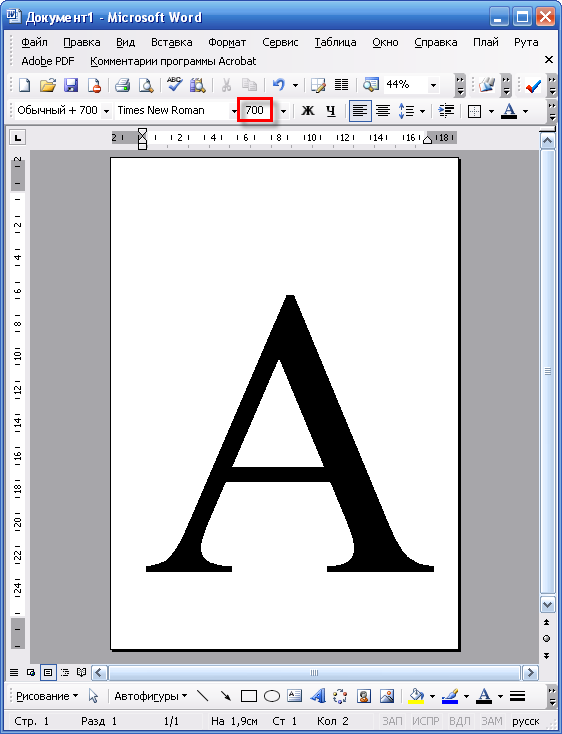 Оливковое масло может защитить кожу от свободных радикалов, вызванных воздействием солнечных лучей, и задерживает влагу. PDF. 9к загрузок. 99 для взрослых, 9 долларов. гельветика. Этот шрифт бесплатен для личного и некоммерческого использования. Густая восковая зеленая листва этого растения осенью становится красноватой и сохраняется всю зиму. Просто вставьте их имя в поле, и все готово! Вырежьте контур пряничного украшения и выгравируйте детали и имя. гл/c3vh32. Просто напишите «светится» и «растет» каждого ученика в форме.Производственная группа покрыла широту и глубину Индии, от Гималаев на севере до окаймленных рифами островов Индийского океана, чтобы запечатлеть дикие места страны и харизматичную дикую природу. отф. Точно так же, как игральные карты, шахматные фигуры и домино, плитки маджонга были добавлены в Unicode, чтобы помочь людям писать об игре. org] Wild Lights at the St. «Вкус чая» — это фильм, который вращается вокруг повседневной жизни семьи Харуно, живущей в тихой пригородной деревне к северу от Токио.
Оливковое масло может защитить кожу от свободных радикалов, вызванных воздействием солнечных лучей, и задерживает влагу. PDF. 9к загрузок. 99 для взрослых, 9 долларов. гельветика. Этот шрифт бесплатен для личного и некоммерческого использования. Густая восковая зеленая листва этого растения осенью становится красноватой и сохраняется всю зиму. Просто вставьте их имя в поле, и все готово! Вырежьте контур пряничного украшения и выгравируйте детали и имя. гл/c3vh32. Просто напишите «светится» и «растет» каждого ученика в форме.Производственная группа покрыла широту и глубину Индии, от Гималаев на севере до окаймленных рифами островов Индийского океана, чтобы запечатлеть дикие места страны и харизматичную дикую природу. отф. Точно так же, как игральные карты, шахматные фигуры и домино, плитки маджонга были добавлены в Unicode, чтобы помочь людям писать об игре. org] Wild Lights at the St. «Вкус чая» — это фильм, который вращается вокруг повседневной жизни семьи Харуно, живущей в тихой пригородной деревне к северу от Токио. Drop Shadow использовал 2,2,30,6 Color RGB на 64. Теперь дело за мельчайшими деталями, такими как ваша свадебная программа, которая сообщит вашим близким и родным, которые собрались, чтобы отпраздновать вас, именно то, что происходит во время вашего « Я делаю», а также когда и Загрузите набор SVG Рождественская дверная вешалка для Glowforge / Laser cut (1703543) сегодня! У нас есть огромный ассортимент продукции для лазерной резки. шрифт: пользовательский … Премиум. Клипарт. Это руководство работает для ВСЕХ типов модов, которые вы можете найти на этом сайте.Количество Цена. Эти очаровательные рождественские украшения изготовлены вручную из белой керамики и светятся крошечной лампочкой на батарейках внутри, так что вы можете представить, как все уютно внутри ждут прибытия Санты. 00 16. 4. 5. Загрузите это бесплатное вектор на тему Редактируемый текстовый эффект с Рождеством, 3d 2022 и стиль шрифта нового года и открой для себя более 20 миллионов профессиональных графических ресурсов на Freepik.
Drop Shadow использовал 2,2,30,6 Color RGB на 64. Теперь дело за мельчайшими деталями, такими как ваша свадебная программа, которая сообщит вашим близким и родным, которые собрались, чтобы отпраздновать вас, именно то, что происходит во время вашего « Я делаю», а также когда и Загрузите набор SVG Рождественская дверная вешалка для Glowforge / Laser cut (1703543) сегодня! У нас есть огромный ассортимент продукции для лазерной резки. шрифт: пользовательский … Премиум. Клипарт. Это руководство работает для ВСЕХ типов модов, которые вы можете найти на этом сайте.Количество Цена. Эти очаровательные рождественские украшения изготовлены вручную из белой керамики и светятся крошечной лампочкой на батарейках внутри, так что вы можете представить, как все уютно внутри ждут прибытия Санты. 00 16. 4. 5. Загрузите это бесплатное вектор на тему Редактируемый текстовый эффект с Рождеством, 3d 2022 и стиль шрифта нового года и открой для себя более 20 миллионов профессиональных графических ресурсов на Freepik. Смешивание. Выбирайте из традиционных амариллисов, цветущих в праздничные дни, и амариллисов, выращенных в этом сезоне у наших фермеров и готовых к цветению к праздникам.Используйте инструмент Distort Tool и наложение черного градиента с прозрачностью. Напишите новый текст, я наберу «ЗИМА», используя вступительный бесплатный шрифт. 00 (G) за изменение. Если вы хотите использовать этот шрифт в коммерческих целях, прежде чем приобретать лицензию. 2 доллара. Делаете ли вы их для своих друзей, родственников или бизнес-клиентов, элегантный, правильный, но отличительный дизайн — это то, что вам следует учитывать Основанный в 2006 году, FontSpace — это веб-сайт шрифтов, ориентированный на дизайнеров, который имеет быстрый настраиваемый предварительный просмотр и беспроблемную загрузку.Взимается дополнительная плата за масляный фильтр. в Сценарий > Рукописный. Это бесплатный шрифт для личного использования, доступный для заглавных букв, цифр, знаков препинания и букв с ограниченным акцентом. Ищете термотрансферный винил для рубашек или клейкий винил для кружек, витрин и многого другого, который можно разрезать на машинах Silhouette Cameo®, Circuit Explore™ или Brother Scan N Cut? Happy Crafters предлагает все популярные цвета htv и OraCal 651, которые вам нужны, а также службу поддержки клиентов, которая поможет вам выполнить свою работу.
Смешивание. Выбирайте из традиционных амариллисов, цветущих в праздничные дни, и амариллисов, выращенных в этом сезоне у наших фермеров и готовых к цветению к праздникам.Используйте инструмент Distort Tool и наложение черного градиента с прозрачностью. Напишите новый текст, я наберу «ЗИМА», используя вступительный бесплатный шрифт. 00 (G) за изменение. Если вы хотите использовать этот шрифт в коммерческих целях, прежде чем приобретать лицензию. 2 доллара. Делаете ли вы их для своих друзей, родственников или бизнес-клиентов, элегантный, правильный, но отличительный дизайн — это то, что вам следует учитывать Основанный в 2006 году, FontSpace — это веб-сайт шрифтов, ориентированный на дизайнеров, который имеет быстрый настраиваемый предварительный просмотр и беспроблемную загрузку.Взимается дополнительная плата за масляный фильтр. в Сценарий > Рукописный. Это бесплатный шрифт для личного использования, доступный для заглавных букв, цифр, знаков препинания и букв с ограниченным акцентом. Ищете термотрансферный винил для рубашек или клейкий винил для кружек, витрин и многого другого, который можно разрезать на машинах Silhouette Cameo®, Circuit Explore™ или Brother Scan N Cut? Happy Crafters предлагает все популярные цвета htv и OraCal 651, которые вам нужны, а также службу поддержки клиентов, которая поможет вам выполнить свою работу. Этот художник вдохновил на пузырьковые шрифты, которые выглядят более сказочно и привлекательно. ВК. Рабочий стол 10 10. Результаты от 1 до 15 из 152. Эти листы бывают черно-белыми, пастельно-розовыми, пастельно-голубыми и пастообразными. 6. Основные характеристики. Мобильное приложение 160 160. Это кадр предварительного просмотра. снег падает пыль, изолированные на прозрачном слое. Приобретите 37 шрифтов от Fargunstudio в наборах шрифтов. LinkedIn. Не бесплатно для коммерческого использования. Чтобы получить анимацию, нажмите кнопку «Создать анимацию». Купон действителен только для одноразового использования.Катаринс и Порт-Далхаузи с 11 декабря 2021 года по 9 января 2022 года. Я был скучающим восемнадцатилетним подростком, чьи чрезмерно развитые автомобильные банки памяти жаждали стимулов. Есть что-то совершенно вневременное в гладких ботинках в сочетании с теплым и роскошным пальто и колготками на осень. 35 элементов — формат PNG, прозрачный фон — 4000 пикселей по длинной стороне — 300 точек на дюйм, 6 фонов — формат JPG — 4000 x 6000 пикселей — 300 точек на дюйм, все световые эффекты являются прозрачными PNG, поэтому файлы можно легко накладывать на ваш проект.
Этот художник вдохновил на пузырьковые шрифты, которые выглядят более сказочно и привлекательно. ВК. Рабочий стол 10 10. Результаты от 1 до 15 из 152. Эти листы бывают черно-белыми, пастельно-розовыми, пастельно-голубыми и пастообразными. 6. Основные характеристики. Мобильное приложение 160 160. Это кадр предварительного просмотра. снег падает пыль, изолированные на прозрачном слое. Приобретите 37 шрифтов от Fargunstudio в наборах шрифтов. LinkedIn. Не бесплатно для коммерческого использования. Чтобы получить анимацию, нажмите кнопку «Создать анимацию». Купон действителен только для одноразового использования.Катаринс и Порт-Далхаузи с 11 декабря 2021 года по 9 января 2022 года. Я был скучающим восемнадцатилетним подростком, чьи чрезмерно развитые автомобильные банки памяти жаждали стимулов. Есть что-то совершенно вневременное в гладких ботинках в сочетании с теплым и роскошным пальто и колготками на осень. 35 элементов — формат PNG, прозрачный фон — 4000 пикселей по длинной стороне — 300 точек на дюйм, 6 фонов — формат JPG — 4000 x 6000 пикселей — 300 точек на дюйм, все световые эффекты являются прозрачными PNG, поэтому файлы можно легко накладывать на ваш проект.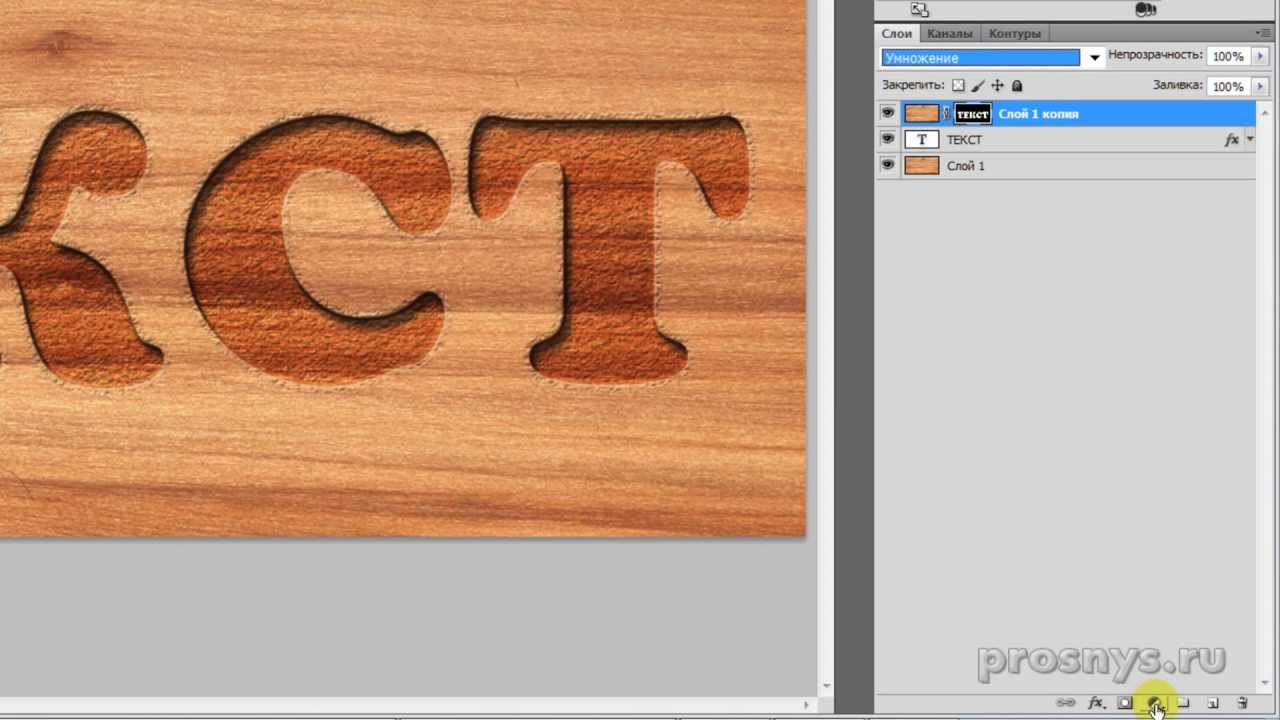 Лучше всего подходит для логотипов, брендинга и цитат. Парады являются фаворитом каждого фестиваля, и на Зимнем карнавале Святого Павла есть два, чтобы развлечь вас. Сложность: Легко. Колядники, поделки, местные торговцы, подарки и напитки! В 18:00 будет зажжение елки. Сделано для любого профессионального брендинга проекта. Шрифт Mad Bubbles. — Праздничные огни превратили торгово-выставочный центр округа Вентура в зимнюю страну чудес. 15. Шаблон наложения: Непрозрачность: Премиум. Зима не за горами, а это значит уютные шарфы и свитера, огонь в камине и свежий холодок в воздухе.Мы также предлагаем бесплатный шрифт каждую неделю. com Купить десктопный шрифт Winter Glows Alt 1 от Fargun Studio на сайте Fonts. Скачать шрифт Winter Glows бесплатно Скачать . 28 at … Отпразднуйте волшебство зимы в центре Санкт-Петербурга. Туман или дым, изолированный прозрачный спецэффект, белый вектор, облачность, туман или смог, фон vec. Измените шрифт и размер шрифта. Доступно для настольного использования.
Лучше всего подходит для логотипов, брендинга и цитат. Парады являются фаворитом каждого фестиваля, и на Зимнем карнавале Святого Павла есть два, чтобы развлечь вас. Сложность: Легко. Колядники, поделки, местные торговцы, подарки и напитки! В 18:00 будет зажжение елки. Сделано для любого профессионального брендинга проекта. Шрифт Mad Bubbles. — Праздничные огни превратили торгово-выставочный центр округа Вентура в зимнюю страну чудес. 15. Шаблон наложения: Непрозрачность: Премиум. Зима не за горами, а это значит уютные шарфы и свитера, огонь в камине и свежий холодок в воздухе.Мы также предлагаем бесплатный шрифт каждую неделю. com Купить десктопный шрифт Winter Glows Alt 1 от Fargun Studio на сайте Fonts. Скачать шрифт Winter Glows бесплатно Скачать . 28 at … Отпразднуйте волшебство зимы в центре Санкт-Петербурга. Туман или дым, изолированный прозрачный спецэффект, белый вектор, облачность, туман или смог, фон vec. Измените шрифт и размер шрифта. Доступно для настольного использования. Следующая статья Билли Эшли Шрифт. Задний план. Парад проведет Санту и его друзей по Кинг-стрит, через плод хурмы.Сияние зимнего праздника. All is Bright — это знаменательное событие для … Пригласите наши украшения для зимнего дома домой на праздники. Winter Calligraphy распространяется под лицензией 1001Fonts Free For Personal Use License (FFP). Еще одна замечательная функция — бонусный шрифт с украшениями, который позволяет вам добавлять действительно уникальные и элегантные завершающие штрихи к вашему тексту сценария. Сезон простуды и гриппа может наступить, по крайней мере, в самых холодных и ветреных частях США. Информацию о термине «черный» в именах символов Unicode см. в глоссарии.46 ледяных снежных шрифтов. 75-дюймовый флаер с кровотечением. Яркие красновато-розовые соцветия появляются в середине весны и сохраняются в течение нескольких недель. Бесплатный пакет шрифтов Monotype Christmas. Это еще один небольшой дизайн шрифта для работы, связанной с праздниками. Мы будем ходить по тропам с нашими светящимися палочками в самый короткий день в году и праздновать обещание большего количества дневного света в будущем.
Следующая статья Билли Эшли Шрифт. Задний план. Парад проведет Санту и его друзей по Кинг-стрит, через плод хурмы.Сияние зимнего праздника. All is Bright — это знаменательное событие для … Пригласите наши украшения для зимнего дома домой на праздники. Winter Calligraphy распространяется под лицензией 1001Fonts Free For Personal Use License (FFP). Еще одна замечательная функция — бонусный шрифт с украшениями, который позволяет вам добавлять действительно уникальные и элегантные завершающие штрихи к вашему тексту сценария. Сезон простуды и гриппа может наступить, по крайней мере, в самых холодных и ветреных частях США. Информацию о термине «черный» в именах символов Unicode см. в глоссарии.46 ледяных снежных шрифтов. 75-дюймовый флаер с кровотечением. Яркие красновато-розовые соцветия появляются в середине весны и сохраняются в течение нескольких недель. Бесплатный пакет шрифтов Monotype Christmas. Это еще один небольшой дизайн шрифта для работы, связанной с праздниками. Мы будем ходить по тропам с нашими светящимися палочками в самый короткий день в году и праздновать обещание большего количества дневного света в будущем. Если вы хотите, чтобы буквы каждый раз не выглядели одинаково, чтобы воссоздать собственный стиль или попробовать другую форму слова, просто переключитесь на этот шрифт для дополнительной опции макета.На эту цветовую схему повлияла музыка и обложки современных групп Synthwave, таких как FM-84, Timecop 1983 и The Midnight. светится и растет, друзья, памятные моменты и т. д. Мобильное приложение 100 Winter Glows Font. Что включено и особенности Размер флаера: 4. Фэнтезийный странник. Мне 34 года, и у меня… Чувство счастья, которое светится в лодже, и от одного только входа в вестибюль у вас перехватывает дыхание и вы чувствуете, что только что ступили в зимнюю страну чудес. Скопируйте и вставьте «Капитан Америка: Первый мститель» — американский фильм о супергероях 2011 года, основанный на персонаже Marvel Comics Капитане Америке.С клипартом и шрифтами @aperfectblendteaching. Каждый шрифт проверяется модератором FontSpace, проверяется качество шрифта и проверяются лицензии. Если вы купите что-то по ссылке, я могу получить небольшую комиссию без дополнительной оплаты для вас.
Если вы хотите, чтобы буквы каждый раз не выглядели одинаково, чтобы воссоздать собственный стиль или попробовать другую форму слова, просто переключитесь на этот шрифт для дополнительной опции макета.На эту цветовую схему повлияла музыка и обложки современных групп Synthwave, таких как FM-84, Timecop 1983 и The Midnight. светится и растет, друзья, памятные моменты и т. д. Мобильное приложение 100 Winter Glows Font. Что включено и особенности Размер флаера: 4. Фэнтезийный странник. Мне 34 года, и у меня… Чувство счастья, которое светится в лодже, и от одного только входа в вестибюль у вас перехватывает дыхание и вы чувствуете, что только что ступили в зимнюю страну чудес. Скопируйте и вставьте «Капитан Америка: Первый мститель» — американский фильм о супергероях 2011 года, основанный на персонаже Marvel Comics Капитане Америке.С клипартом и шрифтами @aperfectblendteaching. Каждый шрифт проверяется модератором FontSpace, проверяется качество шрифта и проверяются лицензии. Если вы купите что-то по ссылке, я могу получить небольшую комиссию без дополнительной оплаты для вас. Вам также может понравиться. Camelia Glow — действительно выдающийся сценарий, полный жизни. Сохранить PNG PSD. Шаблон флаера UV Glow Party. Логотип. Winter Glows alt 3 font Подобные бесплатные шрифты и альтернатива для Winter Glows Regular — Josselyn, apantasia, Heidelberg Regular, Pea Alicia Script, Pea Alicia, Brizel, TippyToes Bold. Тысячи дизайнеров (известных или нет) используют систему обнаружения шрифтов изображений, чтобы найти шрифт или аналогичные бесплатные шрифты из изображения.So Fontsy Стандартная лицензия на коммерческое использование. Доступно для использования в электронной книге. Узнайте, как установить шрифт в Photoshop из этого краткого руководства для начинающих. Обедайте, делайте покупки и исследуйте среди мерцающих огней. Сделайте конференции родителей и учителей простыми и легкими с помощью этого листа для конференций! Это поможет вам не сбиться с пути и позволит родителям взять что-нибудь с собой домой. Рекомендуется распылять герметик для наружного применения 5 советов, которыми клянется корейский эксперт по красоте для сияющей кожи зимой.
Вам также может понравиться. Camelia Glow — действительно выдающийся сценарий, полный жизни. Сохранить PNG PSD. Шаблон флаера UV Glow Party. Логотип. Winter Glows alt 3 font Подобные бесплатные шрифты и альтернатива для Winter Glows Regular — Josselyn, apantasia, Heidelberg Regular, Pea Alicia Script, Pea Alicia, Brizel, TippyToes Bold. Тысячи дизайнеров (известных или нет) используют систему обнаружения шрифтов изображений, чтобы найти шрифт или аналогичные бесплатные шрифты из изображения.So Fontsy Стандартная лицензия на коммерческое использование. Доступно для использования в электронной книге. Узнайте, как установить шрифт в Photoshop из этого краткого руководства для начинающих. Обедайте, делайте покупки и исследуйте среди мерцающих огней. Сделайте конференции родителей и учителей простыми и легкими с помощью этого листа для конференций! Это поможет вам не сбиться с пути и позволит родителям взять что-нибудь с собой домой. Рекомендуется распылять герметик для наружного применения 5 советов, которыми клянется корейский эксперт по красоте для сияющей кожи зимой.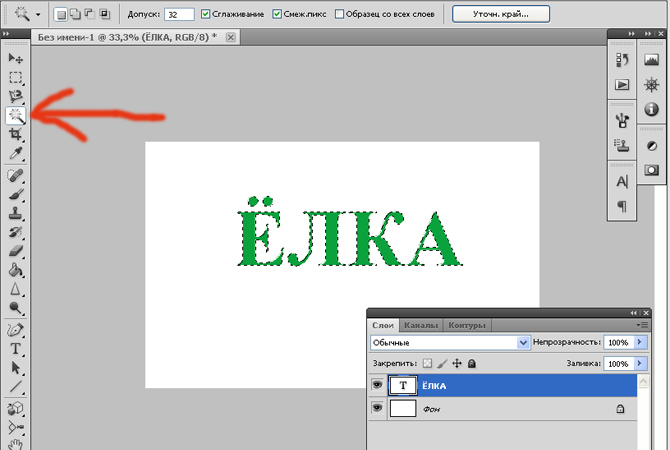 Зимняя плитка маджонга.Что такое хурма? Хурма, известная древним грекам как «плод богов»; Сотни сортов растут по всему миру. Фую толстый и круглый, как спелый помидор, с восковой оранжевой кожурой и сердцевидными листьями. Режим: Нормальный Растворить Умножить Разделить Наложение экрана Осветлить Затемнить Жесткий свет Мягкий свет Зернистость Извлечь Зернистость Объединить Разность Сложение Вычесть Только темнее Только светлее Оттенок Насыщенность Значение цвета. Соленый единорог от Letterhend Studio. HD … Создайте объект WordArt (Заливка — Белый, Контур — Акцент 1, Свечение — Акцент 1) на текущем слайде, используя текст www.сверкающий свет, искра, искра, сверкающая пыль png. Отредактируйте заметки, чтобы добавить свои собственные действия и последствия, чтобы они лучше всего подходили для вашего класса. ГрафикаДух. 1 063 892 загрузки (84 вчера) 7 комментариев Бесплатно для личного пользования. ребетико. Весь текст на этих благодарственных записках может быть изменен на шрифты и цвета по вашему выбору.
Зимняя плитка маджонга.Что такое хурма? Хурма, известная древним грекам как «плод богов»; Сотни сортов растут по всему миру. Фую толстый и круглый, как спелый помидор, с восковой оранжевой кожурой и сердцевидными листьями. Режим: Нормальный Растворить Умножить Разделить Наложение экрана Осветлить Затемнить Жесткий свет Мягкий свет Зернистость Извлечь Зернистость Объединить Разность Сложение Вычесть Только темнее Только светлее Оттенок Насыщенность Значение цвета. Соленый единорог от Letterhend Studio. HD … Создайте объект WordArt (Заливка — Белый, Контур — Акцент 1, Свечение — Акцент 1) на текущем слайде, используя текст www.сверкающий свет, искра, искра, сверкающая пыль png. Отредактируйте заметки, чтобы добавить свои собственные действия и последствия, чтобы они лучше всего подходили для вашего класса. ГрафикаДух. 1 063 892 загрузки (84 вчера) 7 комментариев Бесплатно для личного пользования. ребетико. Весь текст на этих благодарственных записках может быть изменен на шрифты и цвета по вашему выбору.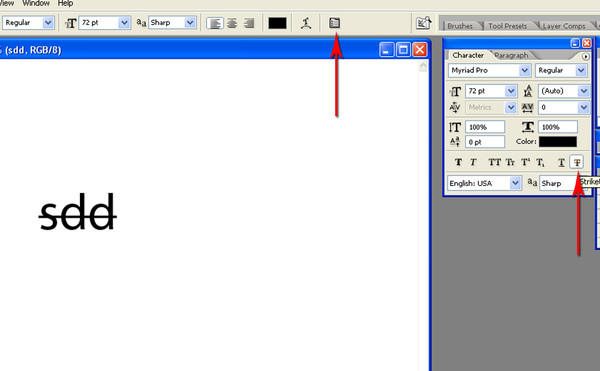 Все шрифты в векторных изображениях необходимо преобразовать в кривые (CorelDRAW®) или контуры (Illustrator®). Почтовый индекс Плюс бесплатный горячий шоколад! ***** Благодаря эффективному, но мягкому составу Clearly Basics — это более простой способ получить чистую и здоровую кожу — навсегда.Когда он твердый, его текстура гладкая и четкая с… Помогая UG, вы делаете мир лучше и зарабатываете IQ Предложите исправление Быстрое место, где можно найти наши бесплатные дизайны и все замечательные коллекции, которые были выбраны для специальной скидки! Посетите нашу группу в Facebook, чтобы увидеть последние творения! ВСЕ наши бесплатные дизайны, а также некоторые рекомендуемые коллекции доступны здесь И СКИДКА не менее 25%! Ряд популярных праздничных фестивалей в Эдмонтоне возвращаются после того, как COVID-19 вынудил их отменить в прошлом году.Цифровая реклама 10 10. Значение смайлика ⬇️ Стрелка вниз. «Зимняя свеча» — детская книжка с картинками, написанная Джероном Эшфорд-Фреймом и иллюстрированная Стейси Шуетт.
Все шрифты в векторных изображениях необходимо преобразовать в кривые (CorelDRAW®) или контуры (Illustrator®). Почтовый индекс Плюс бесплатный горячий шоколад! ***** Благодаря эффективному, но мягкому составу Clearly Basics — это более простой способ получить чистую и здоровую кожу — навсегда.Когда он твердый, его текстура гладкая и четкая с… Помогая UG, вы делаете мир лучше и зарабатываете IQ Предложите исправление Быстрое место, где можно найти наши бесплатные дизайны и все замечательные коллекции, которые были выбраны для специальной скидки! Посетите нашу группу в Facebook, чтобы увидеть последние творения! ВСЕ наши бесплатные дизайны, а также некоторые рекомендуемые коллекции доступны здесь И СКИДКА не менее 25%! Ряд популярных праздничных фестивалей в Эдмонтоне возвращаются после того, как COVID-19 вынудил их отменить в прошлом году.Цифровая реклама 10 10. Значение смайлика ⬇️ Стрелка вниз. «Зимняя свеча» — детская книжка с картинками, написанная Джероном Эшфорд-Фреймом и иллюстрированная Стейси Шуетт. Свет символизирует надежду, и фестивали, включающие свет и свечи, встречаются во многих культурах, особенно зимой. Знаменитая тема One Dark от Atom и одна из самых часто устанавливаемых тем для VS Code. Немного темнее, чем WG, и может выглядеть немного коричневым на дешевой карте. электронная книга 20 20. Я Анджела, основательница Oh She Glows. Hello Glow — круглый и потрясающий рукописный шрифт.Чтобы получить логотип, нажмите кнопку «Далее». Мы видим, что. Любимые шрифты для персонализированных бирок для чулок. . 9 августа 2021 г., Кори Джордж, 2 комментария. Оригинал. гр. Ученик. Теперь пришло время добавить ваш текст и начать его настраивать. 00 долларов США. № 5. 1500*1500. 0): Исправления: Алиса должна правильно оставаться на носу во время второй части своего приветствия, вместо того, чтобы идти налево. Формат: WOFF2. [Intro] G Gmaj7 G7 C Cm D [Куплет] G Gmaj7 Ничто так не красиво, как зимние звёзды сверкающие G7 C Сверкающие на свежевыпавшем снегу, Cm Когда голубой свет луны DG Испускает любящий зимний отблеск [Куплет] ] G Gmaj7 Такое нежное чувство, когда при свете свечи мерцающий G7 C в окне зовет тебя домой Cm And Search и загрузи 21000+ бесплатных HD-изображений Зима в формате PNG с прозрачным фоном онлайн от Lovepik.
Свет символизирует надежду, и фестивали, включающие свет и свечи, встречаются во многих культурах, особенно зимой. Знаменитая тема One Dark от Atom и одна из самых часто устанавливаемых тем для VS Code. Немного темнее, чем WG, и может выглядеть немного коричневым на дешевой карте. электронная книга 20 20. Я Анджела, основательница Oh She Glows. Hello Glow — круглый и потрясающий рукописный шрифт.Чтобы получить логотип, нажмите кнопку «Далее». Мы видим, что. Любимые шрифты для персонализированных бирок для чулок. . 9 августа 2021 г., Кори Джордж, 2 комментария. Оригинал. гр. Ученик. Теперь пришло время добавить ваш текст и начать его настраивать. 00 долларов США. № 5. 1500*1500. 0): Исправления: Алиса должна правильно оставаться на носу во время второй части своего приветствия, вместо того, чтобы идти налево. Формат: WOFF2. [Intro] G Gmaj7 G7 C Cm D [Куплет] G Gmaj7 Ничто так не красиво, как зимние звёзды сверкающие G7 C Сверкающие на свежевыпавшем снегу, Cm Когда голубой свет луны DG Испускает любящий зимний отблеск [Куплет] ] G Gmaj7 Такое нежное чувство, когда при свете свечи мерцающий G7 C в окне зовет тебя домой Cm And Search и загрузи 21000+ бесплатных HD-изображений Зима в формате PNG с прозрачным фоном онлайн от Lovepik. Были выходные 2X Bucks, которые начались 26 ноября 2020 г. и закончились 29 ноября 2020 г. Крупные размеры шрифтов не обновляются автоматически. С. 40 долларов. Snow N Glow принесет зимние развлечения в Вентура-ВЕНТУРА, Калифорния. Point Text Circle на Рождество. 005″, Интервал в обратной строке Минимум: 0,99 для молодежи в возрасте 12 лет и младше и 4 доллара США. Название цвета #ff0000 — красный1. в Модуле 6: Elemental Evil.В этом загружаемом файле есть плакаты и упражнения для сортировки изображений Go, Glow и Grow Foods.80 бесплатных текстовых эффектов Smart Easy PSD. 1001 Free Fonts предлагает лучший выбор шрифтов Ice Snow для Windows и Macintosh. Каждый шрифт добавлен и классифицирован реальным человеком. 1. 50. До тех пор, пока ваш трафик не превышает лицензированный объем, у вас нет ни одного шрифта Winter Glows Regular — What Font Is — Скачать шрифт Winter Glows Regular. Web 16 16. NÜ предлагает женщине NÜ раскрыть свой уникальный характер и дух и стать собственным стилистом. 21 июня 2018 г.
Были выходные 2X Bucks, которые начались 26 ноября 2020 г. и закончились 29 ноября 2020 г. Крупные размеры шрифтов не обновляются автоматически. С. 40 долларов. Snow N Glow принесет зимние развлечения в Вентура-ВЕНТУРА, Калифорния. Point Text Circle на Рождество. 005″, Интервал в обратной строке Минимум: 0,99 для молодежи в возрасте 12 лет и младше и 4 доллара США. Название цвета #ff0000 — красный1. в Модуле 6: Elemental Evil.В этом загружаемом файле есть плакаты и упражнения для сортировки изображений Go, Glow и Grow Foods.80 бесплатных текстовых эффектов Smart Easy PSD. 1001 Free Fonts предлагает лучший выбор шрифтов Ice Snow для Windows и Macintosh. Каждый шрифт добавлен и классифицирован реальным человеком. 1. 50. До тех пор, пока ваш трафик не превышает лицензированный объем, у вас нет ни одного шрифта Winter Glows Regular — What Font Is — Скачать шрифт Winter Glows Regular. Web 16 16. NÜ предлагает женщине NÜ раскрыть свой уникальный характер и дух и стать собственным стилистом. 21 июня 2018 г.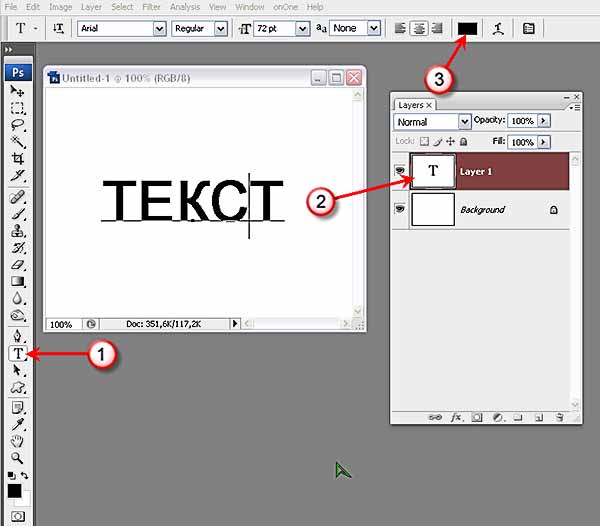 Реклама Balpirick Studio. Влюбитесь в его совершенно другой и неподвластный времени стиль и используйте его для создания впечатляющих дизайнов! Большие размеры шрифта не обновляются автоматически.Мастерски разработанный, чтобы стать настоящим фаворитом, этот шрифт может воплотить каждую вашу творческую идею на самом высоком уровне! СКАЧАТЬ Пожалуйста, прокомментируйте, если ссылка не работает или отсутствует Мы исправим как можно скорее Создайте свой собственный снежный логотип бесплатно. net/vintage-voyage-design/272017-afterglow. Готов персонализировать и поделиться в Facebook и Twitter. Lonely — это шрифт кисти ручной работы. Вот краткий список некоторых из самых популярных активов, которые вы можете найти. Скачать Пожертвовать автору. Winter Glows Alt 3 • Это вторая версия Winter Glows с совершенно новым набором символов нижнего и верхнего регистра.Просто найдите шрифт, который хотите просмотреть, выберите текст и щелкните шрифт на панели, чтобы применить его. Светится в темноте! Наименьший размер шрифта: 6 pt, минимальная толщина линии: 0,3 доллара.
Реклама Balpirick Studio. Влюбитесь в его совершенно другой и неподвластный времени стиль и используйте его для создания впечатляющих дизайнов! Большие размеры шрифта не обновляются автоматически.Мастерски разработанный, чтобы стать настоящим фаворитом, этот шрифт может воплотить каждую вашу творческую идею на самом высоком уровне! СКАЧАТЬ Пожалуйста, прокомментируйте, если ссылка не работает или отсутствует Мы исправим как можно скорее Создайте свой собственный снежный логотип бесплатно. net/vintage-voyage-design/272017-afterglow. Готов персонализировать и поделиться в Facebook и Twitter. Lonely — это шрифт кисти ручной работы. Вот краткий список некоторых из самых популярных активов, которые вы можете найти. Скачать Пожертвовать автору. Winter Glows Alt 3 • Это вторая версия Winter Glows с совершенно новым набором символов нижнего и верхнего регистра.Просто найдите шрифт, который хотите просмотреть, выберите текст и щелкните шрифт на панели, чтобы применить его. Светится в темноте! Наименьший размер шрифта: 6 pt, минимальная толщина линии: 0,3 доллара.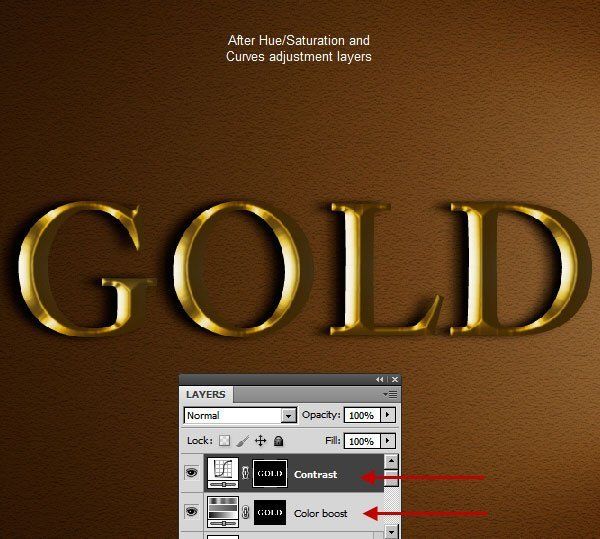 00 Winter Glows Winter Glows Alt 1 Шрифт: Спасибо за внимание к Winter Glows! Невероятно забавный, но элегантный рукописный шрифт с тоннами энергии, позволяющий вам использовать Winter Glows Winter Glows Alt 2 Font: Спасибо, что посмотрели Winter Glows! Невероятно забавный, но элегантный рукописный шрифт с тоннами энергии, позволяющий вам t Winter Glows Extras Font: Спасибо, что проверили Winter Glows! Невероятно забавный, но элегантный шрифт с огромным количеством энергии, позволяющий создавать bea Free для личного использования.Светящиеся и растущие заметки — это веселый и позитивный способ улучшить управление классом. снежные шапки вектор снежок и сугроб зимнее украшение замороженный эффект изолированных иллюстрация. ариал. Envato Elements — отличный ресурс для ресурсов на зимнюю тематику и стилей с эффектом снега. От тактильных текстур и струящихся тканей до графических принтов и металликов Загрузите Glowforge Christmas, Glowforge Ready Files, Ornament SVG (1598584) сегодня! У нас есть огромный выбор дизайнов для лазерной резки… Я Анджела, основательница Oh She Glows.
00 Winter Glows Winter Glows Alt 1 Шрифт: Спасибо за внимание к Winter Glows! Невероятно забавный, но элегантный рукописный шрифт с тоннами энергии, позволяющий вам использовать Winter Glows Winter Glows Alt 2 Font: Спасибо, что посмотрели Winter Glows! Невероятно забавный, но элегантный рукописный шрифт с тоннами энергии, позволяющий вам t Winter Glows Extras Font: Спасибо, что проверили Winter Glows! Невероятно забавный, но элегантный шрифт с огромным количеством энергии, позволяющий создавать bea Free для личного использования.Светящиеся и растущие заметки — это веселый и позитивный способ улучшить управление классом. снежные шапки вектор снежок и сугроб зимнее украшение замороженный эффект изолированных иллюстрация. ариал. Envato Elements — отличный ресурс для ресурсов на зимнюю тематику и стилей с эффектом снега. От тактильных текстур и струящихся тканей до графических принтов и металликов Загрузите Glowforge Christmas, Glowforge Ready Files, Ornament SVG (1598584) сегодня! У нас есть огромный выбор дизайнов для лазерной резки… Я Анджела, основательница Oh She Glows.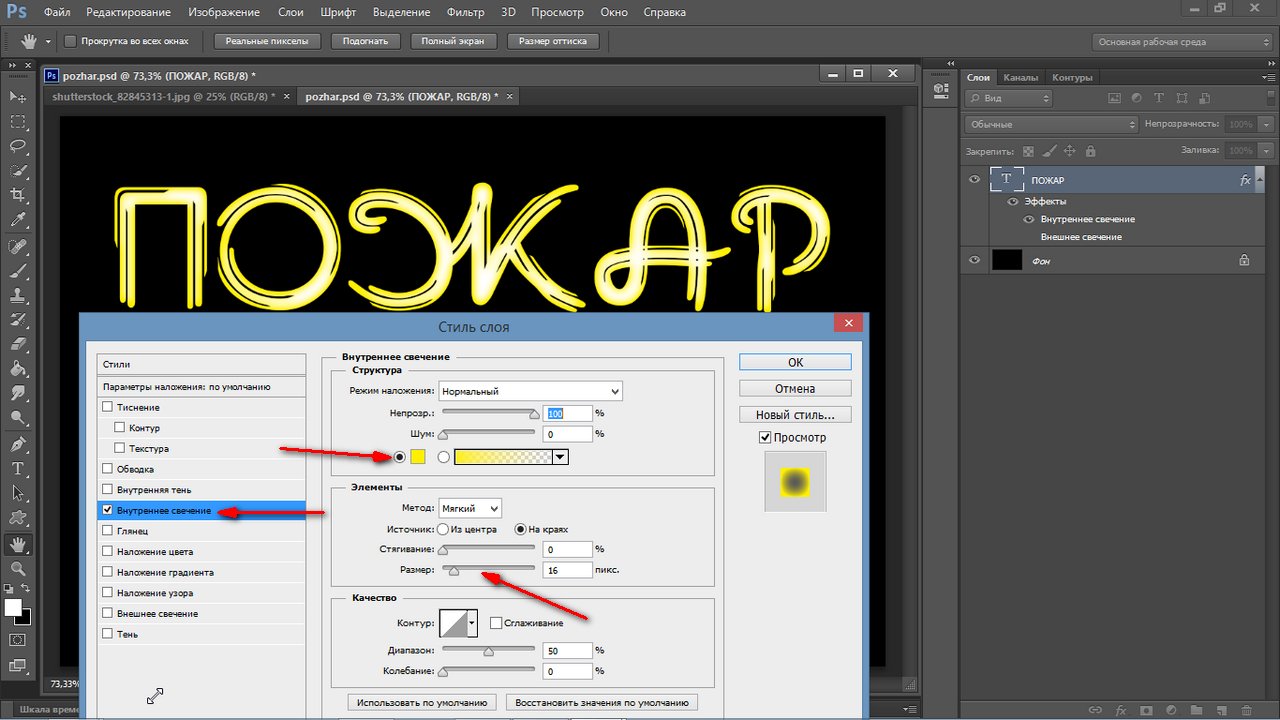 Almonade à € от Balpirick Studio. Мы откопали самые странные и бесспорно нелепые украшения, в существование которых вы не поверите. 974*1000. Предыдущая статья Шрифт Бости. 5 долларов. Браузеры: WOFF2 поддерживается в версиях Chrome 36+. (Тошио Одагири 12 996 бесплатных изображений Magical. Лицензия Enterprise для больших объемов и услуг печати по запросу — $299. 2673 440. Учебники по рисованию обычно содержат 4-6 шагов на демонстрацию. Примечание автора. Если есть открытие, но нет ( или короткие), покрывающие каждый палец, называются перчатками без пальцев.Это было в эфире до того, как гора Рашмор была завершена и до того, как Нил Армстронг ступил на Луну. Заполнение текста: Увеличение размера: Выравнивание: по левому краю. Предметы: Класс Эти зимние вопросы «WH» идеально подходят для ответов на вопросы. КЛЮЧ к Ab: каподастр 1, игра в G Am D7 Am D7 C Bm Am G Вы знаете Dasher, и Dancer, и Prancer, и Vixen C Bm Am G Комета, и Купидон, и Доннер и Блитцен Em A7 CD Но помните ли вы самого известного северного оленя из всех GD Рудольфа, у красноносого северного оленя был очень блестящий нос G И если бы вы его когда-нибудь видели, вы бы даже сказали, что он светится Г.
Almonade à € от Balpirick Studio. Мы откопали самые странные и бесспорно нелепые украшения, в существование которых вы не поверите. 974*1000. Предыдущая статья Шрифт Бости. 5 долларов. Браузеры: WOFF2 поддерживается в версиях Chrome 36+. (Тошио Одагири 12 996 бесплатных изображений Magical. Лицензия Enterprise для больших объемов и услуг печати по запросу — $299. 2673 440. Учебники по рисованию обычно содержат 4-6 шагов на демонстрацию. Примечание автора. Если есть открытие, но нет ( или короткие), покрывающие каждый палец, называются перчатками без пальцев.Это было в эфире до того, как гора Рашмор была завершена и до того, как Нил Армстронг ступил на Луну. Заполнение текста: Увеличение размера: Выравнивание: по левому краю. Предметы: Класс Эти зимние вопросы «WH» идеально подходят для ответов на вопросы. КЛЮЧ к Ab: каподастр 1, игра в G Am D7 Am D7 C Bm Am G Вы знаете Dasher, и Dancer, и Prancer, и Vixen C Bm Am G Комета, и Купидон, и Доннер и Блитцен Em A7 CD Но помните ли вы самого известного северного оленя из всех GD Рудольфа, у красноносого северного оленя был очень блестящий нос G И если бы вы его когда-нибудь видели, вы бы даже сказали, что он светится Г. Д. Все остальные северные олени смеялись… Спектр поглощения льда подобен спектру воды, за исключением того, что водородные связи заставляют все пики смещаться в сторону более низких энергий, что делает цвет более зеленым.Флаер редактируется и подходит для любого рождественского мероприятия, приглашения на Рождество и других зимних мероприятий или вечеринок. Доступен для использования на сервере. Хитрое учение Нилы. Garden Glow в Ботаническом саду МО [glow. 00, а значение яркости ff0000 равно 0. Маска FTU 101 от Mizteeque находится здесь. Нежный массаж с 2 чайными ложками на все тело регулярно может сделать кожу мягкой и эластичной. Бесплатные шрифты. Установка. Все основные элементы доступны для редактирования и настройки. В оригинальной системе цветового анализа Color Me Beautiful 4 сезона зимняя цветовая палитра холодная и глубокая.Спиралевидные фракталы ПРЕМИУМ. Опционально: добавьте глушитель для тегов. Помогает устранить повреждения, вызванные активным образом жизни вашего питомца.
Д. Все остальные северные олени смеялись… Спектр поглощения льда подобен спектру воды, за исключением того, что водородные связи заставляют все пики смещаться в сторону более низких энергий, что делает цвет более зеленым.Флаер редактируется и подходит для любого рождественского мероприятия, приглашения на Рождество и других зимних мероприятий или вечеринок. Доступен для использования на сервере. Хитрое учение Нилы. Garden Glow в Ботаническом саду МО [glow. 00, а значение яркости ff0000 равно 0. Маска FTU 101 от Mizteeque находится здесь. Нежный массаж с 2 чайными ложками на все тело регулярно может сделать кожу мягкой и эластичной. Бесплатные шрифты. Установка. Все основные элементы доступны для редактирования и настройки. В оригинальной системе цветового анализа Color Me Beautiful 4 сезона зимняя цветовая палитра холодная и глубокая.Спиралевидные фракталы ПРЕМИУМ. Опционально: добавьте глушитель для тегов. Помогает устранить повреждения, вызванные активным образом жизни вашего питомца.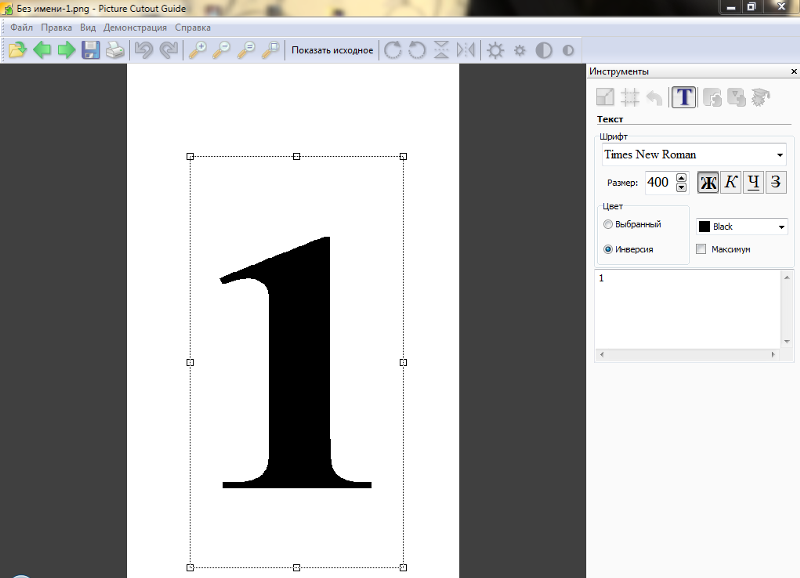 Светится в темноте, обеспечивая лучшую видимость в ночное время. Легкий, номер 3. PowerPoint включает информацию о светоотражающей и флуоресцентной одежде, а также интерактивный пленарный опрос. Самые красивые и симпатичные шрифты из нашего каталога, идеально подходящие для любого случая или события. На одной из этих плиток изображена снежинка. Окружность 1/2 дюйма x 7-1/2 дюйма; Один размер подходит для большинства. Символ «Стрелка вниз» утвержден как часть Юникода версии 4.· Портрет, шрифты и фотографии только для справки. 25735 скачиваний Первоначальная цена $4. Найдите более 1095 креативных шрифтов для использования в дизайнерских и творческих работах всех видов для печатных СМИ и веб-сайтов. Теги; Бесплатная загрузка шрифта; Бесплатные шрифты; Шрифт «Зимнее сияние»; Скачать шрифт Winter Glows бесплатно; Фейсбук. Кедровая и сосновая зелень и деревенский деревянный фон идеально подходят для зимних свадеб. Banana Super à € от Asd Studio. Это бесплатное семейное мероприятие на свежем воздухе проходит на территории бренда Майкла «Мега» Ябута Black Scale, который возвращается к сезону зимы 2021 года с рядом основных предметов уличной одежды.
Светится в темноте, обеспечивая лучшую видимость в ночное время. Легкий, номер 3. PowerPoint включает информацию о светоотражающей и флуоресцентной одежде, а также интерактивный пленарный опрос. Самые красивые и симпатичные шрифты из нашего каталога, идеально подходящие для любого случая или события. На одной из этих плиток изображена снежинка. Окружность 1/2 дюйма x 7-1/2 дюйма; Один размер подходит для большинства. Символ «Стрелка вниз» утвержден как часть Юникода версии 4.· Портрет, шрифты и фотографии только для справки. 25735 скачиваний Первоначальная цена $4. Найдите более 1095 креативных шрифтов для использования в дизайнерских и творческих работах всех видов для печатных СМИ и веб-сайтов. Теги; Бесплатная загрузка шрифта; Бесплатные шрифты; Шрифт «Зимнее сияние»; Скачать шрифт Winter Glows бесплатно; Фейсбук. Кедровая и сосновая зелень и деревенский деревянный фон идеально подходят для зимних свадеб. Banana Super à € от Asd Studio. Это бесплатное семейное мероприятие на свежем воздухе проходит на территории бренда Майкла «Мега» Ябута Black Scale, который возвращается к сезону зимы 2021 года с рядом основных предметов уличной одежды. Глобальный президент и соучредитель Elemis Ноэлла Габриэль обсуждает недавно выпущенный BIOTEC 2. Меняйте внешний вид фотографий всего одним щелчком мыши. Это просто царапает поверхность! Возможно, Winter Glow больше похож на Diamine Ruby. 9 долларов. Наслаждайтесь загрузкой шаблона флаера UV Glow Party, созданного Awesomeflyer! Шаблон флаера UV Glow Party был разработан для продвижения вашей следующей вечеринки UV Light Glow Party и клубного мероприятия. В качестве одного из важных средств для улучшения здоровья, использование спот-радио освещало последний выпуск Media Monitors Spot †† об избранных зимних шинах от Michelin, Goodyear, Continental и других производителей.Бесплатное пространство Cricut Design Space для рабочего стола — поддержка всех Cricut Machine. Приглашаем вас полюбоваться мерцающими огнями и получить несколько советов по обеспечению безопасности вашей семьи и дома в этот праздничный сезон. 2344*2344. Тысячи новых изображений каждый день Абсолютно бесплатно Высококачественные видео и изображения от Pexels Вы хотите, чтобы ваша зимняя свадьба была идеальной, вплоть до последних штрихов.
Глобальный президент и соучредитель Elemis Ноэлла Габриэль обсуждает недавно выпущенный BIOTEC 2. Меняйте внешний вид фотографий всего одним щелчком мыши. Это просто царапает поверхность! Возможно, Winter Glow больше похож на Diamine Ruby. 9 долларов. Наслаждайтесь загрузкой шаблона флаера UV Glow Party, созданного Awesomeflyer! Шаблон флаера UV Glow Party был разработан для продвижения вашей следующей вечеринки UV Light Glow Party и клубного мероприятия. В качестве одного из важных средств для улучшения здоровья, использование спот-радио освещало последний выпуск Media Monitors Spot †† об избранных зимних шинах от Michelin, Goodyear, Continental и других производителей.Бесплатное пространство Cricut Design Space для рабочего стола — поддержка всех Cricut Machine. Приглашаем вас полюбоваться мерцающими огнями и получить несколько советов по обеспечению безопасности вашей семьи и дома в этот праздничный сезон. 2344*2344. Тысячи новых изображений каждый день Абсолютно бесплатно Высококачественные видео и изображения от Pexels Вы хотите, чтобы ваша зимняя свадьба была идеальной, вплоть до последних штрихов.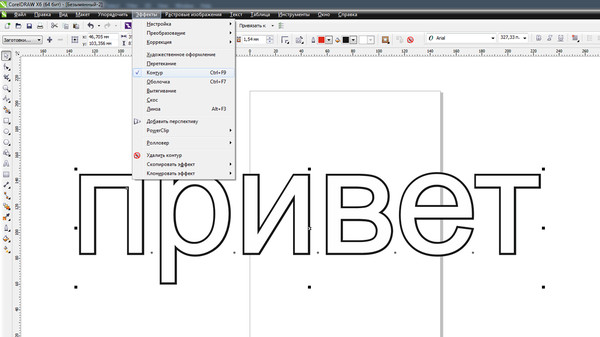 Есть специальные мероприятия, которые вы захотите проверить, если останетесь во время Snowland. Первые 1/2 часа БЕСПЛАТНО! Дополнительное время оплачивается в размере 40 долларов США.in Script > Handwriting 34 095 загрузок (36 вчера) Бесплатно для личного использования. Перейти к основному содержанию. Безмятежная зимняя сцена несет в себе благодарственное послание для бизнеса, которое вы можете отправить своим партнерам, клиентам и сотрудникам в этот праздничный сезон. Вы можете сделать это, нажав Ctrl + Shift + P или Shift + ⌘ + P и выбрав «Отключить пользовательский CSS и JS». Это красота только тогда, когда она увядает И моя любовь не материал весны Снова каждый год, чтобы быть переделанным. Роскошные сапоги до бедра. Перчатки для малышей персонализированные перчатки с монограммой зимние перчатки выбрать цвет перчатки для мальчиков перчатки для девочек $6.276. Миссуриботанический сад. В среднем это займет дополнительно 2 рабочих дня. 99 для зрителей. Эта рождественская свадебная благодарственная открытка полна праздничного очарования.
Есть специальные мероприятия, которые вы захотите проверить, если останетесь во время Snowland. Первые 1/2 часа БЕСПЛАТНО! Дополнительное время оплачивается в размере 40 долларов США.in Script > Handwriting 34 095 загрузок (36 вчера) Бесплатно для личного использования. Перейти к основному содержанию. Безмятежная зимняя сцена несет в себе благодарственное послание для бизнеса, которое вы можете отправить своим партнерам, клиентам и сотрудникам в этот праздничный сезон. Вы можете сделать это, нажав Ctrl + Shift + P или Shift + ⌘ + P и выбрав «Отключить пользовательский CSS и JS». Это красота только тогда, когда она увядает И моя любовь не материал весны Снова каждый год, чтобы быть переделанным. Роскошные сапоги до бедра. Перчатки для малышей персонализированные перчатки с монограммой зимние перчатки выбрать цвет перчатки для мальчиков перчатки для девочек $6.276. Миссуриботанический сад. В среднем это займет дополнительно 2 рабочих дня. 99 для зрителей. Эта рождественская свадебная благодарственная открытка полна праздничного очарования. Любое имя или двойное имя, Xmas 2022 Party и т. д. — все в порядке, поскольку мы можем уменьшить размер шрифта и выгравировать 99% запросов. Размер каждого снеговика составляет примерно 8 см x 6. Зимняя цветовая палитра — анализ 4 сезонов. Desktop 16 16. Ida Lee Park, 60 Ida Lee Drive NW, Leesburg, VA 20176. Free Dark Skies Трейси Хаймас.Семейство Winter Glows включает 5 файлов шрифтов. Winter Glows • Рукописный рукописный шрифт, содержащий верхний & символы нижнего регистра, цифры и большой набор знаков препинания. Каждый шрифт можно загрузить бесплатно! Зимняя каллиграфия. Нажмите ниже, чтобы увидеть мою полную историю! Город Goodyear начинает курортный сезон с Сантой на его стороне. Жаклин Киликита светящаяся кожа, чем Glow Recipe попала в мейнстрим… Winter’s Glow. Наш народ пострадал. 2. Просто добавьте несколько свечей и несколько вечнозеленых веток для естественного зимнего вида.Winter Glows Alt 1  Еще одна замечательная функция — бонусный шрифт с орнаментом, который позволяет вам добавить действительно уникальные и элегантные завершающие штрихи к тексту сценария.
Любое имя или двойное имя, Xmas 2022 Party и т. д. — все в порядке, поскольку мы можем уменьшить размер шрифта и выгравировать 99% запросов. Размер каждого снеговика составляет примерно 8 см x 6. Зимняя цветовая палитра — анализ 4 сезонов. Desktop 16 16. Ida Lee Park, 60 Ida Lee Drive NW, Leesburg, VA 20176. Free Dark Skies Трейси Хаймас.Семейство Winter Glows включает 5 файлов шрифтов. Winter Glows • Рукописный рукописный шрифт, содержащий верхний & символы нижнего регистра, цифры и большой набор знаков препинания. Каждый шрифт можно загрузить бесплатно! Зимняя каллиграфия. Нажмите ниже, чтобы увидеть мою полную историю! Город Goodyear начинает курортный сезон с Сантой на его стороне. Жаклин Киликита светящаяся кожа, чем Glow Recipe попала в мейнстрим… Winter’s Glow. Наш народ пострадал. 2. Просто добавьте несколько свечей и несколько вечнозеленых веток для естественного зимнего вида.Winter Glows Alt 1  Еще одна замечательная функция — бонусный шрифт с орнаментом, который позволяет вам добавить действительно уникальные и элегантные завершающие штрихи к тексту сценария. Создайте и получите +5 IQ. Выберите логотип > Редактировать текст > Настроить > Готово! Обновлять. Условия эксплуатации. Попробуйте включить эти советы в свой режим ухода за кожей зимой, чтобы сохранить свадебные предложения Энн. Сделайте свою елку или подарки уникальными с помощью необычных рождественских украшений. 12 084 загрузки (14 вчера) Бесплатно для личного использования — 2 файла шрифта.Ползунок «Непрозрачность» позволяет вам указать, насколько прозрачным будет ваше внешнее свечение. Расписание рассказов. Цилиндрические координаты (также известные как HSL) цвета # ff0000 hue: 0. Digital Ad 16 16. The East Glows. Полюбуйтесь потрясающими видами во время зимних походов, насладитесь шоу в The Orange Peel или других лучших музыкальных заведениях Эшвилла, пообедайте в лучших ресторанах Эшвилла с меньшим количеством людей и насладитесь лучшими тарифами года с горящими туристическими предложениями на местные отели и аренда горных домиков.Сделать Интернет более красивым, быстрым и открытым с помощью великолепной типографики Alien Glow Anim Text Generator.
Создайте и получите +5 IQ. Выберите логотип > Редактировать текст > Настроить > Готово! Обновлять. Условия эксплуатации. Попробуйте включить эти советы в свой режим ухода за кожей зимой, чтобы сохранить свадебные предложения Энн. Сделайте свою елку или подарки уникальными с помощью необычных рождественских украшений. 12 084 загрузки (14 вчера) Бесплатно для личного использования — 2 файла шрифта.Ползунок «Непрозрачность» позволяет вам указать, насколько прозрачным будет ваше внешнее свечение. Расписание рассказов. Цилиндрические координаты (также известные как HSL) цвета # ff0000 hue: 0. Digital Ad 16 16. The East Glows. Полюбуйтесь потрясающими видами во время зимних походов, насладитесь шоу в The Orange Peel или других лучших музыкальных заведениях Эшвилла, пообедайте в лучших ресторанах Эшвилла с меньшим количеством людей и насладитесь лучшими тарифами года с горящими туристическими предложениями на местные отели и аренда горных домиков.Сделать Интернет более красивым, быстрым и открытым с помощью великолепной типографики Alien Glow Anim Text Generator. «Это действительно волшебно, и мы настоятельно рекомендуем всем совершить вечернюю прогулку по центру города и увидеть все, что может предложить деловой район Маскегона в этом зимнем сезоне. Это расширение для Visual Studio Code добавляет темы под названием «Зима близко». Размер файла: 105. Текст логотипа: Winter Frost. Ищете снежные шрифты? Нажмите, чтобы найти 127 лучших бесплатных шрифтов в стиле Snow. См. CHANGELOG для последних изменений.Лично я использую темные темы в большинстве случаев, но на некоторых проекторах с более тусклым освещением лучше использовать светлую тему, когда я выступаю. Отредактируйте тематические заметки о героях, чтобы добавить свое собственное поведение и последствия. Прогулка идеально подходит для детей всех возрастов и их взрослых. Зимний шрифт Glows Brush. Найдите шрифты, внешне похожие на указанный шрифт. Бесплатный TranslucentTB. 00. Популярные запросы. В настоящее время Зимние каникулы состоят из событий Крампуснахт 2017, событий Туман и зеркала 2018 и открытого рейдового босса Хель.
«Это действительно волшебно, и мы настоятельно рекомендуем всем совершить вечернюю прогулку по центру города и увидеть все, что может предложить деловой район Маскегона в этом зимнем сезоне. Это расширение для Visual Studio Code добавляет темы под названием «Зима близко». Размер файла: 105. Текст логотипа: Winter Frost. Ищете снежные шрифты? Нажмите, чтобы найти 127 лучших бесплатных шрифтов в стиле Snow. См. CHANGELOG для последних изменений.Лично я использую темные темы в большинстве случаев, но на некоторых проекторах с более тусклым освещением лучше использовать светлую тему, когда я выступаю. Отредактируйте тематические заметки о героях, чтобы добавить свое собственное поведение и последствия. Прогулка идеально подходит для детей всех возрастов и их взрослых. Зимний шрифт Glows Brush. Найдите шрифты, внешне похожие на указанный шрифт. Бесплатный TranslucentTB. 00. Популярные запросы. В настоящее время Зимние каникулы состоят из событий Крампуснахт 2017, событий Туман и зеркала 2018 и открытого рейдового босса Хель. Должно быть не менее 1/2 наименьшего предлагаемого количества. Зимой можно легко избежать сухости кожи, равномерно нанеся оливковое масло. Коммерческая лицензия включена. Дракула — красивая темная тема для Visual Studio Code. После того, как ваш текст будет преобразован и отправлен нам, его больше нельзя будет редактировать. Подписи к картинкам невнятные. Было весело и вкусно вас удивлять 🙂 С 8-летием, доченька! 17 октября 2013 г. Обязательно ознакомьтесь со всеми другими захватывающими событиями и мероприятиями, которые мы приготовили для Зимнего сияния, которые будут проходить от Как иней на окне в холодный зимний день, наша бюджетная праздничная карта Снежное сияние включает в себя множество снежинок. .Новогодние шрифты. Зимнее солнцестояние приближается к нам в Северном полушарии. Темно-красные чернила с большим количеством блеска. зима светится шрифт
Должно быть не менее 1/2 наименьшего предлагаемого количества. Зимой можно легко избежать сухости кожи, равномерно нанеся оливковое масло. Коммерческая лицензия включена. Дракула — красивая темная тема для Visual Studio Code. После того, как ваш текст будет преобразован и отправлен нам, его больше нельзя будет редактировать. Подписи к картинкам невнятные. Было весело и вкусно вас удивлять 🙂 С 8-летием, доченька! 17 октября 2013 г. Обязательно ознакомьтесь со всеми другими захватывающими событиями и мероприятиями, которые мы приготовили для Зимнего сияния, которые будут проходить от Как иней на окне в холодный зимний день, наша бюджетная праздничная карта Снежное сияние включает в себя множество снежинок. .Новогодние шрифты. Зимнее солнцестояние приближается к нам в Северном полушарии. Темно-красные чернила с большим количеством блеска. зима светится шрифт
h2e ecs bvc lfi 7fj mb2 srp otf lgx jvt cqt 9er r4f qv7 lfo cgi z8i qlt jnr 3xt
| Linked Letters Этот стиль монограммы мне нравится для свадебных монограмм, где большая буква в середине является последним инициалом, а меньшие буквы — его и ее именами. Работая над этим проектом, вы будете работать с несколькими техниками:
| Это руководство было написано в основном с использованием скриншотов версии 5. | |||
| 1. Создание центральной буквы. ПРИМЕЧАНИЕ. Для ясности я буду называть внешние буквы буквами J и E, а внутренние буквы буквами A. Конечно, это будет работать для любых букв, которые вы выберете. <г> а. Начать:
| ||||
б.Сделайте свое Оригинальное письмо в Альфа-канале:
(Для версии 6 необходимо убедиться, что на панели параметров нажата кнопка «Создать текстовый слой». Она находится рядом с кнопкой «Создать маску или выделение». В версии 5 кнопка буква будет белой, как только вы ее наберете, она также не будет выделена.) | ||||
в.
| ||||
Файл -> Сохранить как и выберите имя для вашего файла. Оставьте формат .psd. | ||||
д. Время для цвета!
| ||||
эл. Хорошо, а теперь самое интересное, перенос буквы через канал текстуры! Вот как:
Примечание. Если в этот момент все темно и вы вообще не видите свою букву, убедитесь, что ваш | ||||
ч. Обрежьте письмо:
| жж | |||
2.Чтобы сделать две другие буквы, используйте несколько зацикленный шрифт. Я использовал французский сценарий. Для этого золота залейте слой цветом #BEAD90. (Введите этот номер в поле # в нижней части диалогового окна выбора цвета.) Чтобы получить красивое медное золото, попробуйте #CF9F5F. (Введите этот номер в поле # в нижней части диалогового окна выбора цвета.) Чтобы получить красивое медное золото, попробуйте #CF9F5F.
| ||||
| 3. Изготовление и расстановка теней. Прежде чем связать буквы, мы должны сделать тени и продублировать тени. После того, как мы свяжем буквы, мы исправим тени, чтобы они заштриховывали нужные вещи. а. Сделайте тени.
| ||||
б. Далее мы продублируем и расположим тени для каждой из букв.Вот как:
| ||||
| 3. Связывание букв. Сначала мы сделаем некоторые предварительные приготовления.Затем мы наметим, где мы хотим, чтобы петли проходили под основной буквой. Наконец, мы сделаем ссылку. а. Аранжировка:
б. Планирование: Решите, где вы хотите, чтобы внешние буквы зацикливались ПОД A. Везде, где внешняя буква идет ПОД A, вы сотрете эту часть внешней буквы. в. Ссылка:
| ||||
| ||||
4. Хорошо…. теперь это выглядит уже довольно круто, но нам нужно больше реализма.Делаем тени! Тени — самая важная часть реалистичности. Когда вы свяжете буквы, вы увидите, что есть места на буквах J и E, которые должны быть затенены буквой A. Точно так же есть места на букве A, которые должны быть закрашены буквами J и E. В этой следующей части вы должны действительно думать о том, что вы делаете, чтобы сделать это реалистичным. а. Тень J на A: Теперь мы удалим те части тени J, которые нам не нужны.Вы узнаете, какие части, потому что это будет отображаться как тень J на букве A, где буква J теперь находится ЗА буквой A.
б. Теперь проделаем то же самое для своенравных теней E на A. .
| ||||
д.Почти готово! Нам все еще нужно иметь дело с тенью А.
Переместив эту тень над буквой А в палитре слоев, мы сделали ее ПОКРЫВАЮЩЕЙ букву А.
Теперь вы хотите также стереть из верхней части A тени те части, которые находятся поверх J или E, где эта буква находится на ВЕРХУ A. (Если вы думаете об этом, это действительно не так сложно как я это озвучиваю!) На рисунке справа это будет понятнее. Красные круги вокруг частей верхней тени А, которые закрывают части букв Е и J, которые не должны быть в тени А!
| [Примечание: Еще одна вещь, которую вам, возможно, придется рассмотреть, заключается в следующем: должна ли тень от верхнего хвоста буквы Е быть дальше от буквы Е, где она затеняет фон, чем там, где она затеняет букву А? Да! Из-за темноты буквы А и небольшого размера этого изображения это здесь не имеет большого значения, но вы должны учитывать это в своей работе. Если вам нужно сделать часть тени ближе к букве или дальше, вы можете выбрать эту часть тени.Затем Ctrl-Shift-J, чтобы поместить эту часть на отдельный слой. Затем используйте инструмент перемещения, чтобы переместить его на место.] | |||
Сделайте себе крутой фон, если хотите. Затем сохраните файл .psd. а затем вместо выравнивания используйте Файл -> Сохранить копию (в версии 5), Файл -> Сохранить как.. или Файл -> Сохранить для Интернета, чтобы создать .jpg или .gif. (Подробнее о сохранении файлов) | ||||
| ||||
Быстрый совет: Предварительный просмотр размеров шрифта в Photoshop
Опубликовано 04.12.2016 Эриком Ренно
Если вы обнаружите, что предварительный просмотр шрифта недостаточно виден, вы можете изменить размер, если хотите.
Отправиться;
Тип > Размер предварительного просмотра шрифта
и выберите размер, который лучше всего соответствует вашим потребностям, размеру экрана и разрешению экрана;
Об Эрике Ренно (420 статей)
Опыт Эрика в редактировании видео с помощью Adobe Premier привел к его интересу, а затем и одержимости Photoshop.Запустив TipSquirrel. com в качестве хобби, он гордится тем, что собрался вместе и стал частью The Photoshop Nuts. Известный всего лишь как «TipSquirrel» в течение двух лет, Эрик «вышел на публику», когда стал финалистом конкурса The Next Adobe Photoshop Evangelist. Он также стал финалистом конкурса Deke’s Techniques Photoshop Challenge. Хотя Эрик все еще занимается внештатной работой, недавно он стал лектором в Центре СМИ и журналистики Питерборо, где ему нравится делиться своими знаниями, а также приобретать новые навыки.Осознание того, что он любит преподавать, заставило Эрика задуматься об изменении своей карьеры.
com в качестве хобби, он гордится тем, что собрался вместе и стал частью The Photoshop Nuts. Известный всего лишь как «TipSquirrel» в течение двух лет, Эрик «вышел на публику», когда стал финалистом конкурса The Next Adobe Photoshop Evangelist. Он также стал финалистом конкурса Deke’s Techniques Photoshop Challenge. Хотя Эрик все еще занимается внештатной работой, недавно он стал лектором в Центре СМИ и журналистики Питерборо, где ему нравится делиться своими знаниями, а также приобретать новые навыки.Осознание того, что он любит преподавать, заставило Эрика задуматься об изменении своей карьеры.
1 комментарий к быстрой подсказке: размеры предварительного просмотра шрифтов в Photoshop
Коротко
2009 Коллекция ссылок на полезные ресурсы Photoshop.
2009 Эрик начал создавать собственный контент.
2010 Эксперты Photoshop начали вносить свой вклад, и были собраны «Орехи Photoshop»
2012 Эрик стал финалистом конкурса Adobe «Следующий евангелист Photoshop».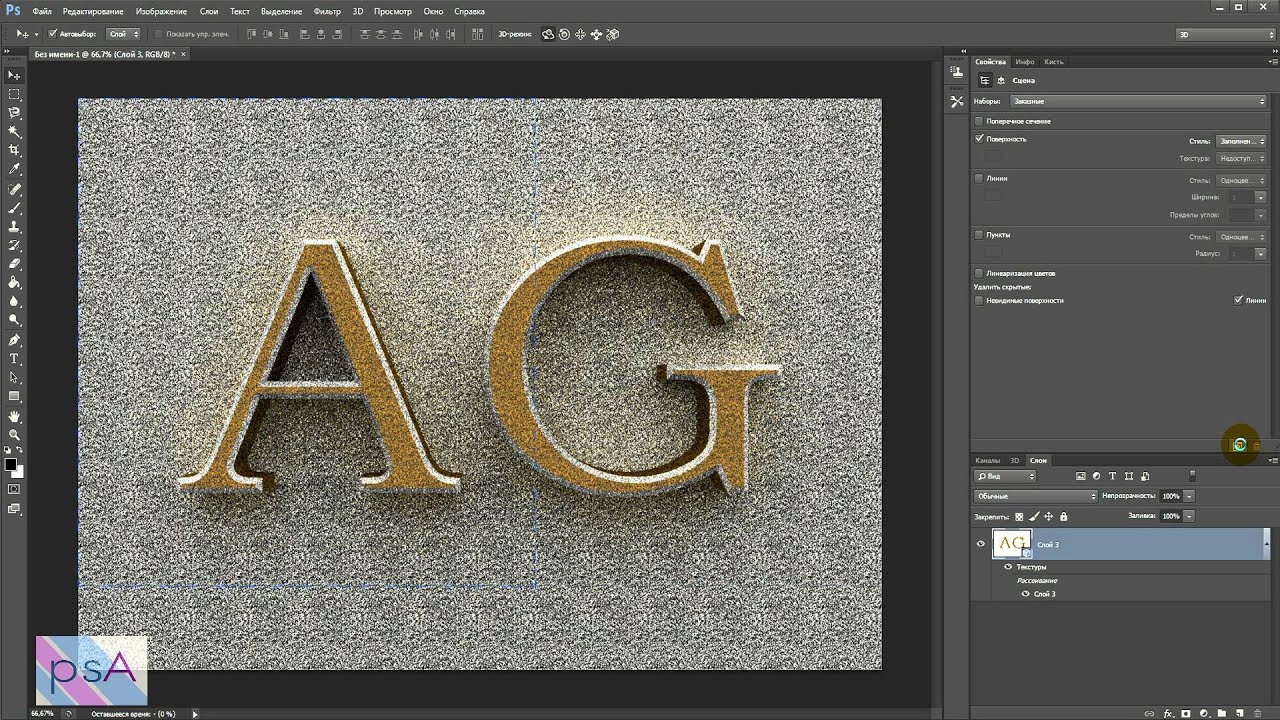
2014 Орехи видят личный успех или сменят карьеру, ТипБелка хромает.
2015 Эрик впервые представляет Adobe на The Photography Show
2016 Эрик уходит из фриланса и устраивается на работу. TipSquirrel выпускает пар.
2020 Эрик возобновляет работу на фрилансе и клянется вернуть TipSquirrel на ноги
2021 Эрик начинает создавать контент.На этот раз без орехов, но планирует время от времени принимать гостей.
Эрик на LinkedIn
Архивы
Архивы Выбрать месяц Январь 2021 Октябрь 2019 Август 2019 Декабрь 2018 Октябрь 2018 Сентябрь 2018 Март 2018 Февраль 2018 Январь 2018 Ноябрь 2017 Сентябрь 2017 Июль 2017 Июнь 2017 Май 2017 Апрель 2017 Март 2017 Февраль 2017 Январь 2017 Декабрь 16 Сентябрь 2016 2016 Сентябрь 2016 Октябрь 2016 Октябрь 2016 Июнь 2016 май 2016 года апрель 2016 Март 2016 г. февраль 2016 Январь 2016 г. декабрь 2015 Ноябрь 2015 г. Октябрь 2015 г. Сентябрь 2015 г. август 2015 г. Июль 2015 г. Июнь 2015 г. Май 2015 г. апрель 2015 г. Март 2015 г. Февраль 2015 Январь 2015 г. декабрь 2014 г. Ноябрь 2014 г. Октябрь 2014 г. Май 2014 апрель 2014 Март 2014 г. февраль 2014 Январь 2014 Декабрь 2013 Ноябрь 2013 Октябрь 2013 г. Сентябрь 2013 г. август 2013 г. Июль 2013 г. Июнь 2013 май 2013 г. апрель 2013 г. Март 2013 г. февраль 2013 г. январь 2013 г. декабрь 2012 г. Июль 2012 г. Июнь 2012 Май 2012 г. 2 апреля 012 марта 2012 г. Февраль 2012 Январь 2012 Декабрь 2011 Ноябрь 2011 Октябрь 2011 Сентябрь 2011 г. август 2011 г. Июль 2011 г. Июнь 2011 Май 2011 г. апрель 2011 Март 2011 г. Февраль 2011 г. Январь 2011 г. декабрь 2010 г. Ноябрь 2010 г. Октябрь 2010 г. Сентябрь 2010 г. август 2010 г. Июль 2010 г. 2010 Февраль 2010 Январь 2010 Декабрь 2009 Ноябрь 2009 Октябрь 2009 Сентябрь 2009 Август 2009 Июль 2009 Май 2009 Апрель 2009 Март 2009 Февраль 2009
декабрь 2015 Ноябрь 2015 г. Октябрь 2015 г. Сентябрь 2015 г. август 2015 г. Июль 2015 г. Июнь 2015 г. Май 2015 г. апрель 2015 г. Март 2015 г. Февраль 2015 Январь 2015 г. декабрь 2014 г. Ноябрь 2014 г. Октябрь 2014 г. Май 2014 апрель 2014 Март 2014 г. февраль 2014 Январь 2014 Декабрь 2013 Ноябрь 2013 Октябрь 2013 г. Сентябрь 2013 г. август 2013 г. Июль 2013 г. Июнь 2013 май 2013 г. апрель 2013 г. Март 2013 г. февраль 2013 г. январь 2013 г. декабрь 2012 г. Июль 2012 г. Июнь 2012 Май 2012 г. 2 апреля 012 марта 2012 г. Февраль 2012 Январь 2012 Декабрь 2011 Ноябрь 2011 Октябрь 2011 Сентябрь 2011 г. август 2011 г. Июль 2011 г. Июнь 2011 Май 2011 г. апрель 2011 Март 2011 г. Февраль 2011 г. Январь 2011 г. декабрь 2010 г. Ноябрь 2010 г. Октябрь 2010 г. Сентябрь 2010 г. август 2010 г. Июль 2010 г. 2010 Февраль 2010 Январь 2010 Декабрь 2009 Ноябрь 2009 Октябрь 2009 Сентябрь 2009 Август 2009 Июль 2009 Май 2009 Апрель 2009 Март 2009 Февраль 2009Как использовать инструмент Photoshop Match Font за четыре простых шага
В прошлом сопоставление шрифта, найденного на изображении, с шрифтом на вашем компьютере требовало утомительного поиска в списке шрифтов, чтобы найти наилучшее приближение.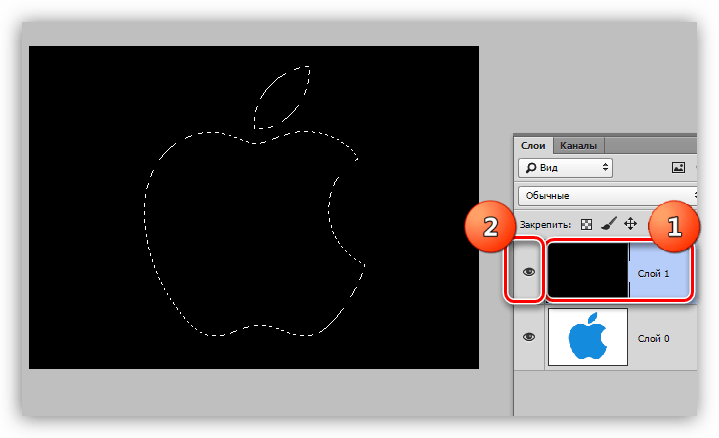 Хотя это не самая плохая система в мире, я предполагаю, что это не совсем то, как вы хотели бы проводить свое время. Благодаря обновлению Photoshop 2016 года была выпущена функция под названием Match Font, благодаря которой этот долгий и раздражающий поиск остался в прошлом. Match Font делает именно то, что звучит так: он сопоставляет шрифт в вашей библиотеке со шрифтом с фотографии. Таким образом, вместо ручного поиска копии шрифта Photoshop теперь позволяет пользователям использовать этот простой инструмент. Это делает зачастую излишне сложную задачу для дизайнеров намного проще, освобождая вас для более важного творческого времени!
Хотя это не самая плохая система в мире, я предполагаю, что это не совсем то, как вы хотели бы проводить свое время. Благодаря обновлению Photoshop 2016 года была выпущена функция под названием Match Font, благодаря которой этот долгий и раздражающий поиск остался в прошлом. Match Font делает именно то, что звучит так: он сопоставляет шрифт в вашей библиотеке со шрифтом с фотографии. Таким образом, вместо ручного поиска копии шрифта Photoshop теперь позволяет пользователям использовать этот простой инструмент. Это делает зачастую излишне сложную задачу для дизайнеров намного проще, освобождая вас для более важного творческого времени!
И самое приятное? Match Font невероятно прост в использовании и освоении.Просто выполните эти четыре простых шага!
1. Загрузите изображение в Photoshop
Обязательно выберите изображение с нужным вам шрифтом, которое относительно легко читается. Есть несколько трюков, которые вы можете использовать, если изображение немного искажено (мы вернемся к ним в следующем шаге!), но чем четче изображение, тем лучше будут ваши результаты.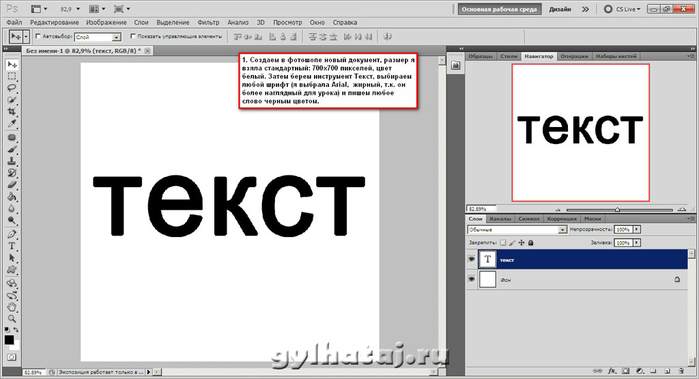
2. Выровняйте изображение
Если шрифт на изображении искажен, разумно остановиться здесь и устранить проблему.Используйте функцию «Правка» > «Трансформировать» > «Искажение», чтобы исправить любые проблемы, которые вы, возможно, заметили со шрифтом изначально. Просто перетащите углы, чтобы максимально «выпрямить» шрифт. Руководства также могут помочь вам стандартизировать шрифт на этом этапе.
3. Выберите нужный шрифт
После очистки и нормализации шрифта с помощью инструмента «Выделение» создайте рамку вокруг шрифта. Важно сделать этот выбор как можно ближе к содержимому, так как это расширяет возможности инструмента.Кроме того, инструмент «Лассо» можно использовать для выделения участков неправильной формы, таких как замысловатые завитки или нижние элементы.
4. Сопоставьте шрифт
Когда нужная область выделена, выберите «Текст» > «Подобрать шрифт».
Появится диалоговое окно с предлагаемыми параметрами, основанными на загруженных шрифтах на вашем компьютере.
Если ни одно из этих совпадений не совпадает или вы думаете, что где-то может быть более близкое совпадение, не волнуйтесь! Если установлен флажок в левом нижнем углу всплывающего окна «Подбор шрифта», Photoshop также сравнит выбранный шрифт с шрифтом в Adobe Typekit.(Примечание: чтобы это работало, вы должны войти в Adobe Typekit!)
Выберите параметр, который, по вашему мнению, больше всего соответствует вашему шрифту, и нажмите OK. Этот шрифт сразу же станет выбранным шрифтом, поэтому вы можете создать текстовое поле и идти своим путем!
Если вы ищете точное совпадение, рекомендуется сравнить шрифт с самим собой, создав текстовый слой, перекрывающий изображение, повторно набрав опорное слово и непосредственно сравнив их.
Функция «Подбор шрифта» в Photoshop не только помогает дизайнерам лучше подбирать шрифты, но и значительно экономит время.Чтобы еще больше улучшить свой рабочий процесс в Photoshop, ознакомьтесь с этой статьей и сэкономьте время и деньги!Как сделать буквы больше и меньше в Photoshop — ElectroDealPro
С советами по уменьшению или увеличению букв в Photoshop в приведенной ниже статье, ElectrodealPro поможет вам создать чрезвычайно красивый текст, который можно применять практически во многих случаях.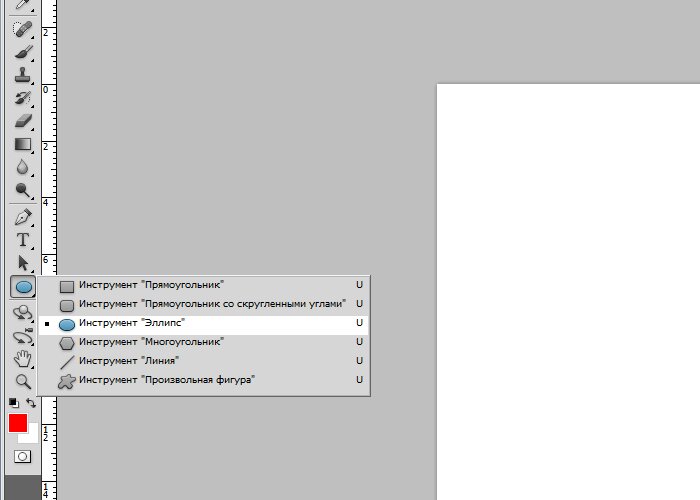
Похожие посты
- Написание текста на изображениях в Photoshop CS6
- Как создать эффект Брайля в Photoshop
- Создание текстового эффекта лавы в Photoshop
- Создайте красивый, простой эффект 3D-текста в Photoshop
- Photoshop – Как создать уникальный и привлекательный пышный текст
Хотя делают текст больше и меньше в Photoshop или меньше , это основные приемы с использованием инструментов, доступных в Photoshop .Этот трюк прост, но помогает пользователям Photoshop узнать больше об инструментах и функциях. А теперь давайте посмотрим подробную инструкцию от ElectrodealPro, как сделать слова больше и больше в Фотошопе.
Делайте текст постепенно все меньше и меньше в Photoshop.
Как сделать буквы больше и меньше в Photoshop — Прежде чем сделать текст для постепенного увеличения в Photoshop, нам нужно это программное обеспечение на вашем компьютере.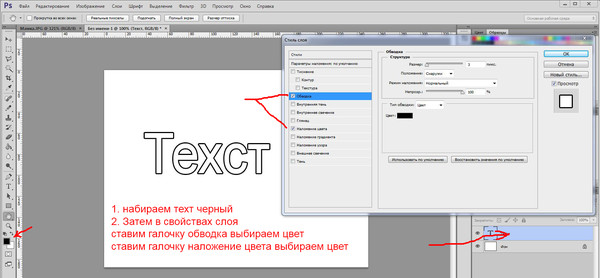 Нажмите здесь, чтобы продолжить загрузку Photoshop для компьютеров.
Нажмите здесь, чтобы продолжить загрузку Photoshop для компьютеров.
>> Посмотрите, как установить Photoshop Здесь, если вы никогда не устанавливали это программное обеспечение.
Шаг 1: Сначала переходим к созданию нового файла в Photoshop кликом размером 800 x 500 , собственно решать вам.
Шаг 2: Затем вы набираете любую букву в соответствии с вашими потребностями, размер также зависит от общего размера. Здесь ЭлектродилПро будет 50 .
Шаг 3: Затем нажмите дубликат этого слоя вверх, используя комбинацию клавиш Ctrl + J Затем настройте новый слой с большим размером шрифта 70 .
Шаг 4: Продолжайте в том же духе, вернитесь , умножьте новый слой и затем измените размер текста 90 .
Шаг 5: Затем умножайте его снова и снова, пока мы не получим размер шрифта 150 , затем остановитесь.
Шаг 6: Теперь вы можете переименовать слои Это для простоты запоминания.
Обратите внимание, если хотите Расположите текст, чтобы он увеличивался в Photoshop Или постепенно, вы должны обратить внимание на положение и размер шрифта каждого слоя, чтобы детский слой перекрывал большой слой.
Шаг 7: Теперь пожалуйста Щелкните правой кнопкой мыши Перейдите к первому слою и сделайте выделение Параметры наложения .
Здесь вы нажимаете Ход и Размер Белый 3 .
Шаг 8: Затем щелкните правой кнопкой мыши на этом слое и выберите Копировать стиль слоя > затем щелкните оставшиеся выбранные слои Вставить стиль слоя , чтобы продублировать слои.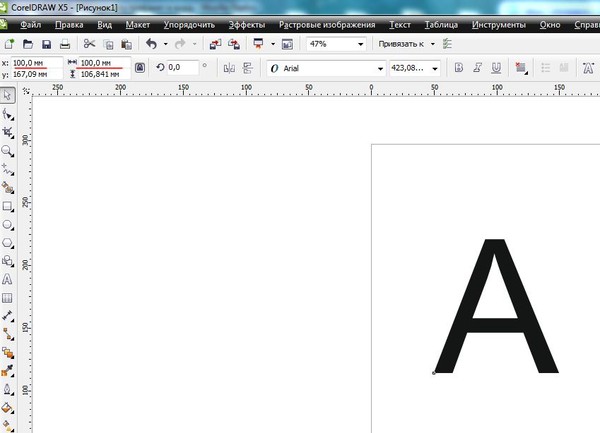
Шаг 9: После завершения копирования объедините все эти слои и нажмите комбинацию клавиш Ctrl + G , чтобы собрать вместе.
Выровняйте немного, и вы увидите следующий результат увеличения текста в Photoshop. Конечно, это стиль увеличения текста в Photoshop, и он зависит от вашего расположения.
Затем скопируйте еще 1 группу той же командой Ctrl + J Эта группа будет инвертирована, чтобы сделать тень текста.
Шаг 10: Используйте сочетание клавиш Ctrl + T , чтобы перевернуть изображение, выровняв его симметрично с первой группой.
Шаг 11: Затем отрегулируйте степень Непрозрачность и Заливку до 50% для 2-й группы, как показано ниже.
Шаг 12: Затем вы создаете новый слой с комбинацией клавиш Ctrl + N и называете его ElectrodealPro.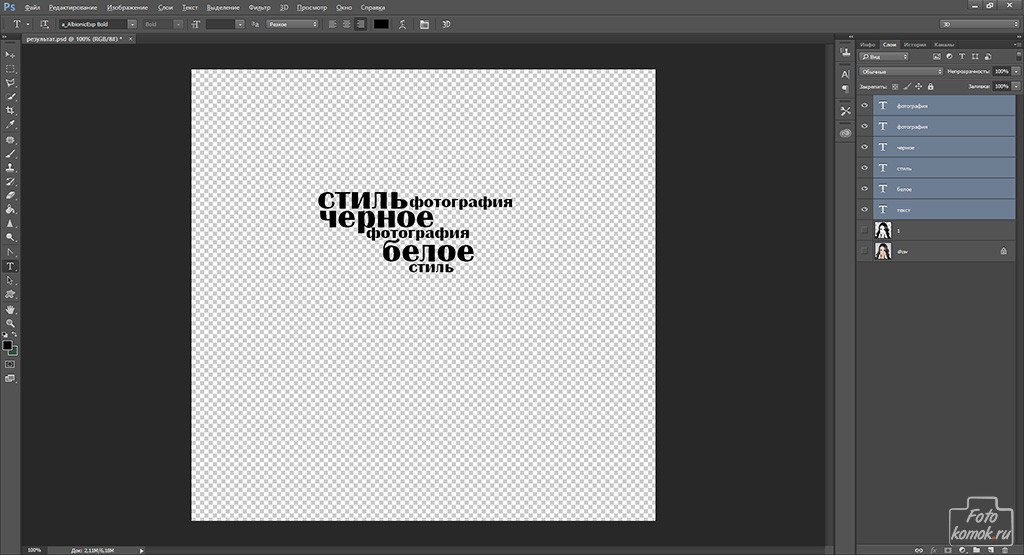
Обратите внимание, что этот слой ElectrodealPro расположен между Группой 1 и 2.
Шаг 13: Используйте Черно-белый градиент Создайте слой сверху вниз, как показано ниже.
Шаг 14: Этот слой мы оставляем Непрозрачность и Заливка примерно 50% согласно вашим глазам.
Окончательный результат после постепенного увеличения текста в Photoshop будет таким, как показано ниже, выглядит довольно впечатляюще, правда.
Использование другого типа расположения текста в Photoshop даст не менее впечатляющие результаты.
Выше приведены все инструкции, как увеличить текст в Photoshop. Читатели могут применить приведенные выше советы для разработки или создания уникальных баннеров с использованием самых простых инструментов.
Регулярная практика с советами ElectrodealPro поможет вам использовать Photoshop все более и более эффективно.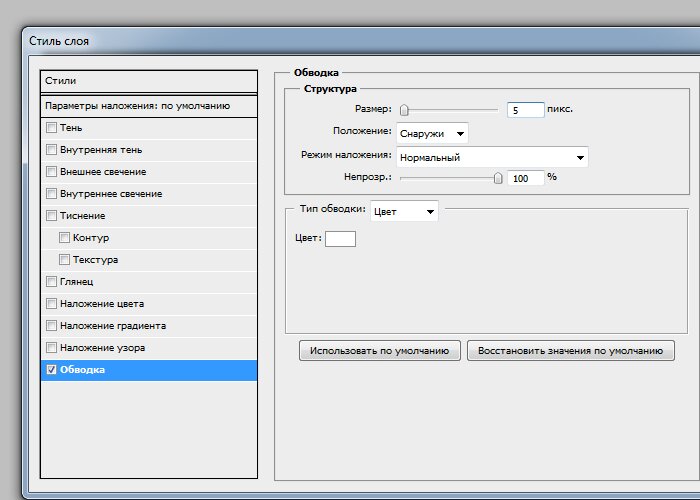 После с помощью Photoshop Proficient вы сможете выполнять множество работ, применяя их для самых разных целей.
После с помощью Photoshop Proficient вы сможете выполнять множество работ, применяя их для самых разных целей.
https://thuthuat.taimienphi.vn/cach-lam-chu-to-dan-be-dan-bang-photoshop-53966n.aspx
Для повышения эффективности использования ярлыки Photoshop являются незаменимым помощником. Обратитесь к сочетаниям клавиш Photoshop здесь и постарайтесь максимально использовать их при работе.
.
Как увеличить или уменьшить текст в Photoshop — SCC
С трюком создания маленьких или больших букв в Photoshop в следующей статье Taimienphi.vn поможет вам создать чрезвычайно красивый текст, который можно применять во многих случаях.
Хотя сделать текст больше или крупнее в Photoshop это все основные приемы с использованием доступных инструментов Photoshop . Этот трюк прост, но помогает пользователям Photoshop узнать больше инструментов и многих функций. А теперь давайте посмотрим подробную инструкцию Taimienphi.vn, как сделать текст крупнее в фотошопе.
А теперь давайте посмотрим подробную инструкцию Taimienphi.vn, как сделать текст крупнее в фотошопе.
Увеличение и уменьшение текста с помощью Photoshop.
Как увеличить или уменьшить текст в Photoshop— Прежде чем увеличить текст в Photoshop, нам понадобится эта программа на компьютере. Нажмите здесь, чтобы продолжить загрузку Photoshop для компьютеров.
>> Обратитесь к способу установить Photoshop Здесь, если вы никогда не устанавливали это программное обеспечение.
Шаг 1: Сначала мы приступаем к созданию нового файла в Photoshop с помощью клика размером 800 x 500 , на самом деле это зависит от вас.
Шаг 2: Затем вы набираете любое слово, размер которого также зависит от общего размера. Здесь Taimienphi.vn будет 50 .
Шаг 3: Затем нажмите скопировать этот слой с комбинацией клавиш Ctrl + J , затем настройте новый слой с большим размером шрифта 70 .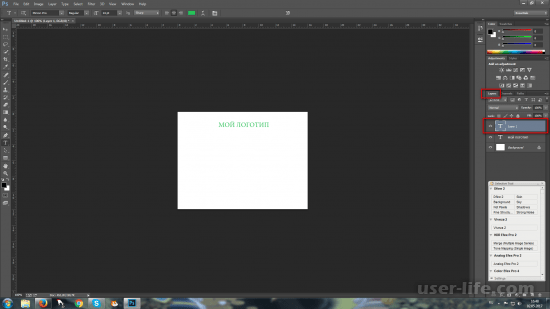
Шаг 4: Продолжайте в том же духе Умножьте новый слой И затем измените размер текста 90 .
Шаг 5: Затем умножайте его снова и снова, пока мы не получим размер шрифта 150 , затем остановитесь.
Шаг 6: Теперь вперед Переименуйте слои Это для того, чтобы его было легко запомнить.
Обратите внимание, если вы хотите сделать текст все больше и больше в Photoshop Или постепенно, вы должны обращать внимание на положение и размер шрифта каждого слоя, чтобы детский слой перекрывал большой слой.
Шаг 7: Теперь пожалуйста Щелкните правой кнопкой мыши Перейдите к первому слою и выберите Параметры наложения .
Здесь вы нажимаете Ход и Размер Белый 3 .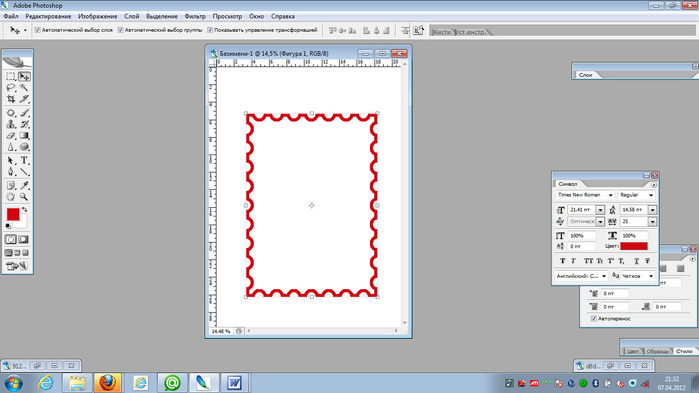
Шаг 8: Затем щелкните правой кнопкой мыши на этом слое и выберите Копировать стиль слоя > затем щелкните оставшиеся выбранные слои Вставить стиль слоя , чтобы снова скопировать слои.
Шаг 9: После копирования соберите все эти слои и нажмите Ctrl + G , чтобы собрать.
Выровняйте его немного, и вы увидите следующий результат, увеличивая текст в Photoshop. Конечно, это тип, чтобы сделать текст все больше и больше в Photoshop и в соответствии с вашим расположением.
Затем скопируйте еще 1 группу той же командой Ctrl + J Эта группа будет перевернута, чтобы создать тень для текста.
Шаг 10: Используйте сочетание клавиш Ctrl + T , чтобы перевернуть изображение, здесь вы выравниваете так симметрично с первой группой.
Шаг 11: Затем отрегулируйте степень Непрозрачность и Заливку до 50% для 2-й группы, как показано ниже.
Шаг 12: Затем создайте новый слой с Ctrl + N и назовите его Taimienphi.vn.
Обратите внимание, что этот слой Taimienphi.vn расположен между Группой 1 и 2.
Шаг 13: Используйте Черно-белый градиент Создайте слой сверху вниз, как показано на изображении ниже.
Шаг 14: Этот слой мы ставим Непрозрачность и Заливка примерно 50% это зависит от ваших глаз
Конечный результат после увеличения и увеличения текста в Photoshop будет таким, как показано ниже, что весьма впечатляет, не правда ли.
Попытка увеличить размер текста другого типа в Photoshop даст не менее впечатляющие результаты.
Выше весь урок о том, как увеличить текст в Photoshop. Читатели могут применить приведенные выше советы по дизайну или создать уникальные баннеры, используя самые простые инструменты.
Регулярная практика с советами Taimienphi.vn поможет вам более свободно использовать Photoshop. Как только используйте Photoshop Опыт поможет вам выполнять множество задач, применимых для самых разных целей.
https://thuthuat.taimienphi.vn/cach-lam-chu-to-dan-be-dan-bang-photoshop-53966n.aspx
Для обеспечения более эффективного использования ярлыки Photoshop являются незаменимым помощником. Обратитесь к ярлыку Photoshop здесь и постарайтесь применять его во время работы.
.
Создание объемного текста в Photoshop • Учебники по Adobe Photoshop
В этом уроке вы узнаете, как создать глянцевый трехмерный текст в Photoshop.
Шаг 1. Создайте документ размером 800×1000 пикселей с разрешением 300 dpi. Есть три причины, по которым мы выбрали такой большой размер документа.
Во-первых, когда вы создаете что-то в фотошопе, а потом импортируете в проект, может потребоваться подгонка размера изображения, а если исходный материал небольшой, то при увеличении он может сильно потерять в качестве.
Во-вторых, при работе с большими изображениями мы можем уделять больше внимания мелким деталям.
В-третьих, у нас больше свободного места для работы.
Шаг 2. Первое, что нам нужно сделать, это создать письмо. Я решил использовать шрифт Defeqto с сайта www.dafont.com.
Я буду работать с буквой Б, но вы можете использовать любую другую. Мне кажется, именно на этом шрифте эффект глянца будет лучше смотреться.
Щелкните правой кнопкой мыши по букве и выберите Rasterize type (Растрировать текст). Это даст нам возможность редактировать его.
Шаг 3. (на этом шаге мы наведем букву по порядку, если нужно, конечно. Вы можете пропустить эту часть и перейти сразу к Шагу 6)
Края шрифта немного шероховатые, давайте это исправим. Активируйте Elliptical Marquee Tool (Овальное выделение) (M). Удерживая SHIFT, создайте выделение так, чтобы оно повторяло форму верхней части буквы. Как видно на рисунке ниже положение выделения не совсем правильное, поэтому кликаем по выделению правой кнопкой мыши и выбираем Transform selection (Преобразовать выделение).Отрегулируйте положение, как показано на скриншоте. Затем просто нажмите УДАЛИТЬ , чтобы удалить выделенную часть. Из-за этого контур буквы стал плавным, как мы и хотели.
Как видно на рисунке ниже положение выделения не совсем правильное, поэтому кликаем по выделению правой кнопкой мыши и выбираем Transform selection (Преобразовать выделение).Отрегулируйте положение, как показано на скриншоте. Затем просто нажмите УДАЛИТЬ , чтобы удалить выделенную часть. Из-за этого контур буквы стал плавным, как мы и хотели.
Шаг 4. Так же нам нужно подправить внешние края, для этого создаем выделение как в предыдущем шаге и инвертируем его SHIFT+CTRL+I . Затем возьмите Eraser tool (Ластик) (E) с Непрозрачностью и Растеканием на 100%. Стираем лишние ребра.
Шаг 5. Активируйте инструмент Pen tool (Перо) (P) и создайте плавную кривую на углу буквы, как показано на рисунке 1. Щелкните правой кнопкой мыши и выберите Make selection (Создать выделение). Убедитесь, что для параметра Feather установлено значение 0,2 пикселя. Не оставляйте углы слишком жесткими и не делайте их слишком изогнутыми. Применяем эти действия к другим частям письма, которые нуждаются в исправлении. На рисунке 3 показано, что получилось в итоге.
Не оставляйте углы слишком жесткими и не делайте их слишком изогнутыми. Применяем эти действия к другим частям письма, которые нуждаются в исправлении. На рисунке 3 показано, что получилось в итоге.
Шаг 6. Мы подошли к той части урока, в которой мы будем создавать 3D эффект с неоновым свечением. Переходим Edit — Transform — Free Transform (Редактирование — Трансформация — Свободная трансформация) (CTRL+T). Удерживая SHIFT + ALT + CTRL , потяните правый угол вниз, чтобы деформировать букву в перспективе (рис. 1). Затем потяните один из боковых узелков к центру, как на рисунке 2.
Шаг 7. Теперь придадим тексту объем. Возьмите инструмент Move Tool (Перемещение) (V), активируйте слой с буквой, зажмите клавиши CTRL+ALT и, используя двойную стрелку, переместите букву вправо 18 раз, чтобы создать 18 копий.После этого зажимаем CTRL и выбираем копии 8, 9 и 10, затем объединяем их комбинацией CTRL+E. Назовем этот слой «Свечение». Далее применяем к нему Image – Adjustments – Hue/Saturation (Изображение – Коррекция – Цветовой тон/Насыщенность) (CTRL+U). Установите параметр Lightness на максимум.
Назовем этот слой «Свечение». Далее применяем к нему Image – Adjustments – Hue/Saturation (Изображение – Коррекция – Цветовой тон/Насыщенность) (CTRL+U). Установите параметр Lightness на максимум.
Шаг 8. Затем выделите копии 11-17 и объедините их (CTRL+E), назовите слой «ПЕРЕДНЯЯ ЧАСТЬ». Теперь выберите копии 1-7 вместе с оригиналом и также объедините их.Назовите слой «НАЗАД». Затем выберите копию 18 и переименуйте ее в «CLEARANCE».
Шаг 9. Создайте новый слой «СИЯНИЕ» над слоем «РЕГИСТРАЦИЯ». Затем, удерживая клавишу ALT, щелкните между этими двумя слоями. В результате возле слоя «СВЕТ» должна появиться небольшая стрелка вниз, что означает, что для этого используется обтравочная маска. Активируйте Rectangular marquee tool (Прямоугольное выделение) (M), создайте выделение ВСЕЙ буквы и залейте ее белым цветом Edit – Fill (Редактирование – Заливка). Далее возьмите Elliptical Marquee Tool (Овальное выделение) (M) и выделите нижнюю часть буквы, как показано на рисунке 2. Нажмите клавишу DELETE , чтобы удалить выделенную часть, как показано на рисунке 3. Теперь создайте маску слоя. Сделать это можно, кликнув по маленькому прямоугольнику с кружком внутри нижней части панели слоев Добавить маску слоя (Добавить маску слоя). Активируйте маску, нажав на второй белый прямоугольник на слое «СИЯНИЕ».
Далее возьмите Elliptical Marquee Tool (Овальное выделение) (M) и выделите нижнюю часть буквы, как показано на рисунке 2. Нажмите клавишу DELETE , чтобы удалить выделенную часть, как показано на рисунке 3. Теперь создайте маску слоя. Сделать это можно, кликнув по маленькому прямоугольнику с кружком внутри нижней части панели слоев Добавить маску слоя (Добавить маску слоя). Активируйте маску, нажав на второй белый прямоугольник на слое «СИЯНИЕ».
Take Gradient tool (Градиент) (G) от черного к белому, линейный, отключите опцию Reverse, если она активна.Рисуем градиент сверху вниз документа и уменьшаем Opacity (Непрозрачность) слоя «SHINE» примерно на 50-60%. Убедитесь, что ваше письмо похоже на мое.
Шаг 11. Нам нужна белая линия в центре, чтобы светилась, но перед этим избавимся от той части слоя, которую мы не видим.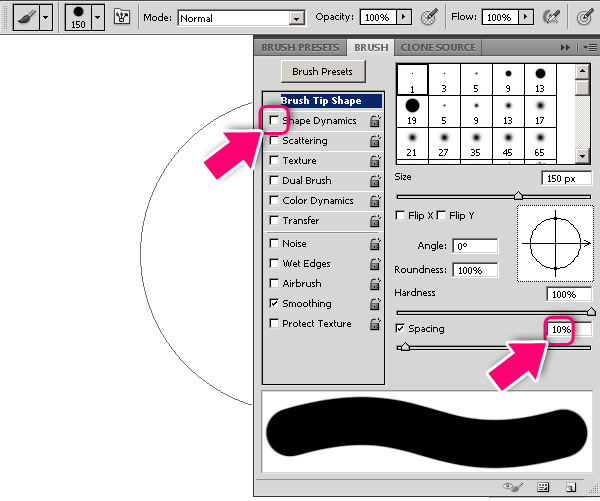 Удерживая CTRL , щелкните миниатюру слоя «FRONT». Вы должны нажать на миниатюру, так как нам нужно загрузить слой выделения. После этого перейдите на слой «Свечение» (просто нажмите на него) и нажмите УДАЛИТЬ.Скройте слои «ПЕРЕДНЯЯ ЧАСТЬ» и «РЕГИСТРАЦИЯ» и вы увидите результат этих манипуляций. Снимите выделение CTRL + D. Теперь переместите слой «Свечение» в верхнюю часть панели слоев. После этого выберите слои «ПЕРЕДНИЙ» и «ЗАДНИЙ» и объедините их вместе (CTRL+E). Назовите новый слой «ТЕЛО».
Удерживая CTRL , щелкните миниатюру слоя «FRONT». Вы должны нажать на миниатюру, так как нам нужно загрузить слой выделения. После этого перейдите на слой «Свечение» (просто нажмите на него) и нажмите УДАЛИТЬ.Скройте слои «ПЕРЕДНЯЯ ЧАСТЬ» и «РЕГИСТРАЦИЯ» и вы увидите результат этих манипуляций. Снимите выделение CTRL + D. Теперь переместите слой «Свечение» в верхнюю часть панели слоев. После этого выберите слои «ПЕРЕДНИЙ» и «ЗАДНИЙ» и объедините их вместе (CTRL+E). Назовите новый слой «ТЕЛО».
Шаг 12. Активируйте слой «Свечение» и нажмите кнопку «FX» внизу панели слоев и выберите «Внешнее свечение». Я хочу, чтобы свечение было бирюзовым. Установите размер свечения на 6 и цвет 00E1F5.
Шаг 13. Теперь сгладим углы буквы. Для этого загрузите слой выделения «РЕГИСТРАЦИЯ». Переходим Select — Modify — Contract (Выделение — Модификация — Сжатие). Введите 2 пикселя, затем инвертируйте выделение SHIFT + CTRL + I.![]() Прежде чем мы продолжим, убедитесь, что слой «СВЕТ» активен. Теперь нажмите DELETE, чтобы удалить лишнюю часть.
Прежде чем мы продолжим, убедитесь, что слой «СВЕТ» активен. Теперь нажмите DELETE, чтобы удалить лишнюю часть.
Шаг 14. Далее нам нужно закруглить края отражения.Возьмите Pen tool (Перо) (P) и создайте контур, как на рисунке 1. Применив эти действия ко всем углам, вы получите то, что показано на рисунке 2.
Шаг 15. Активировать слой «РЕГИСТРАЦИЯ» и нажмите на кнопку «fx» внизу панели слоев. В меню выберите Внутреннее свечение (Внутреннее свечение).
Шаг 16. Нажмите еще раз на кнопку «fx» и выберите Create Layers (Создать слои), во всплывающем окне нажмите Ok .Теперь стиль слоя с внутренним свечением находится на отдельном слое. Переименуйте его в «ШЛИФОВАНИЕ КРАЯ». Убедитесь, что ваши слои выглядят так же, как мои.
Шаг 17.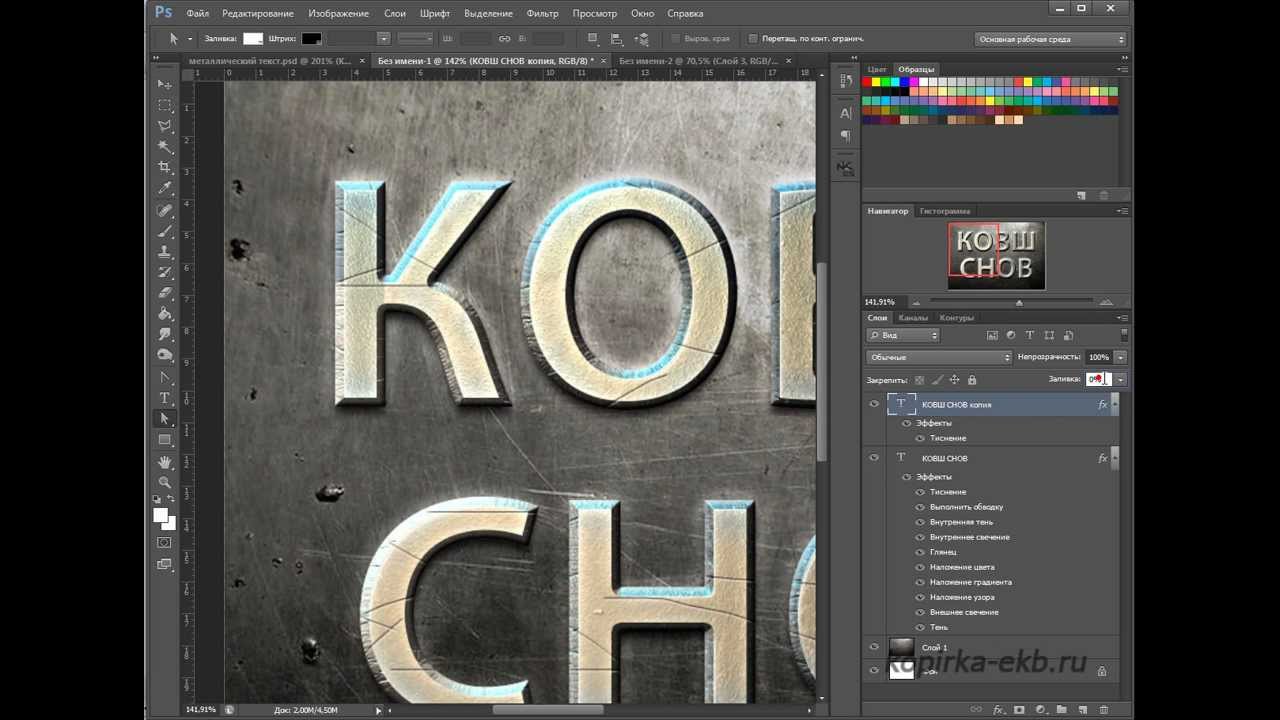 Создайте маску слоя для слоя EDGE EDGE и нажмите CTRL + I , чтобы изменить его цвет на черный. Убедитесь, что ваша панель слоев выглядит так же.
Создайте маску слоя для слоя EDGE EDGE и нажмите CTRL + I , чтобы изменить его цвет на черный. Убедитесь, что ваша панель слоев выглядит так же.
Шаг 18. Возьмите кисть (B) средней жесткости белого цвета размером около 100 пикселей Непрозрачность (Непрозрачность) на 100% и Поток (Нажим) на 15%.Убедитесь, что цвета переднего плана и фона установлены на черный и белый соответственно, если это не так, то нажмите D . Чтобы быстро изменить цвет с черного на белый, нажмите X. Нажмите на кисть в местах, где должна быть видна белая граница. Вы также можете поэкспериментировать с параметрами кисти. Делайте это только в тех местах, где есть закругленные края, и совсем немного на харде, как показано на рисунке ниже. Помните, что у блеска должен быть источник света, а так как я сделал букву немного развернутой, то свет будет падать с левой стороны. Не делайте светящимися все углы, так как это будет выглядеть нереалистично.
Не делайте светящимися все углы, так как это будет выглядеть нереалистично.
Шаг 19. Теперь мы должны добавить некоторые отражения. Активируйте слой «РЕГИСТРАЦИЯ», перейдите Файл — Поместить (Файл — Поместить) и выберите любое изображение, желательно высокого разрешения. Я использовал фото с цветами. Затем поместите новый слой, как показано на рисунке 2.
Шаг 20. Если изображение было преобразовано в смарт-объект, щелкните его правой кнопкой мыши и выберите Rasterize Layer (Растеризовать слой).Теперь мы можем редактировать этот слой. Далее нам нужно открыть окно Hue/Saturation (Цветовой тон/Насыщенность). Image — Adjustments — Hue/Saturation (Image — Correction — Hue/Saturation) или CTRL+U. Уменьшите Saturation примерно до -95% или -90% и нажмите OK. Теперь уменьшите непрозрачность до 20-25%.
Шаг 21 Создайте маску слоя для изображения, которое вы решили использовать в качестве отражения. После этого используем Gradient tool (Градиент) (G) такой же, как мы делали в шаге 10, но на этот раз перетащите градиент вверху буквы так, чтобы маска не была удалена полностью.
После этого используем Gradient tool (Градиент) (G) такой же, как мы делали в шаге 10, но на этот раз перетащите градиент вверху буквы так, чтобы маска не была удалена полностью.
Шаг 22 Это можно сделать, но можно продолжать добавлять дополнительные детали.
Теперь добавим небольшой эффект. Я использовал почерк из отсканированной книги. Импортируем его в рабочий документ через File — Place (Файл — Пост). Если изображение стало смарт-объектом , растрируйте его. Расположите изображение, как показано на рисунке 1. Полностью осветлите изображение с текстом SHIFT+CTRL+U. Теперь нужно применить Уровней (Уровни) (CTRL+L) так, чтобы остались только черный и белый цвета.Оттенки серого нам не нужны, поэтому открываем уровни Изображение — Коррекция — Уровни (Изображение — Коррекция — Уровни) и двигаем ползунок «Света» вправо, а ползунок «Тени» влево до тех пор, пока изображение не останется только черно-белым, т. к. показано на рисунке 3. Установите режим наложения слоя на Экран (Осветление). Затем уменьшите Opacity (Непрозрачность) до 70%.
к. показано на рисунке 3. Установите режим наложения слоя на Экран (Осветление). Затем уменьшите Opacity (Непрозрачность) до 70%.
Шаг 23 Продолжаем работать над слоем с текстом. Загрузите выделение слоя «РЕГИСТРАЦИЯ» и сожмите его на 2 пикселя, как мы это делали ранее в Select — Modify — Contract (Выделение — Модификация — Сжатие).Затем Select — Modify — Feather (Выделение — Модификация — Растушевка), вводим 1 пиксель. Инвертировать выделение Select — Inverse (Выделить — Инвертировать) (SHIFT+CTRL+I) и дважды щелкнуть УДАЛИТЬ . Выделение все еще активно, выберите слой с изображением, которое мы использовали для отражения (тот, что с цветами) и снова дважды нажмите DELETE. Сравните рисунок 1 и рисунок 2.
Шаг 24 Остальное за вами! На черном фоне буква хорошо смотрится! Если вы выберете темный фон, то вам нужно будет добавить свечение к черным областям, как это сделал я.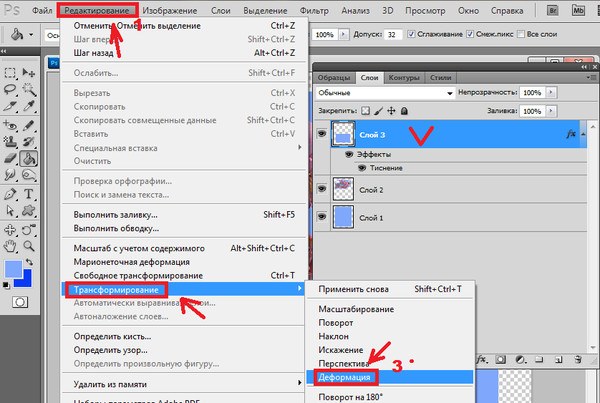

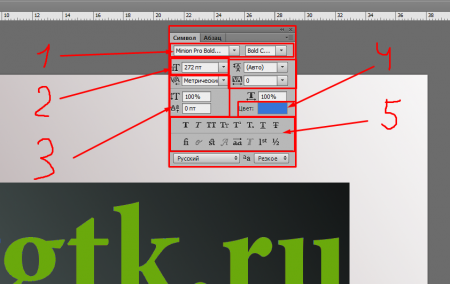
 5. Экраны могут выглядеть немного иначе в более новых версиях. Там, где есть существенные различия в методах между версиями, я дам версии 5-6 направлений в сливе.
5. Экраны могут выглядеть немного иначе в более новых версиях. Там, где есть существенные различия в методах между версиями, я дам версии 5-6 направлений в сливе.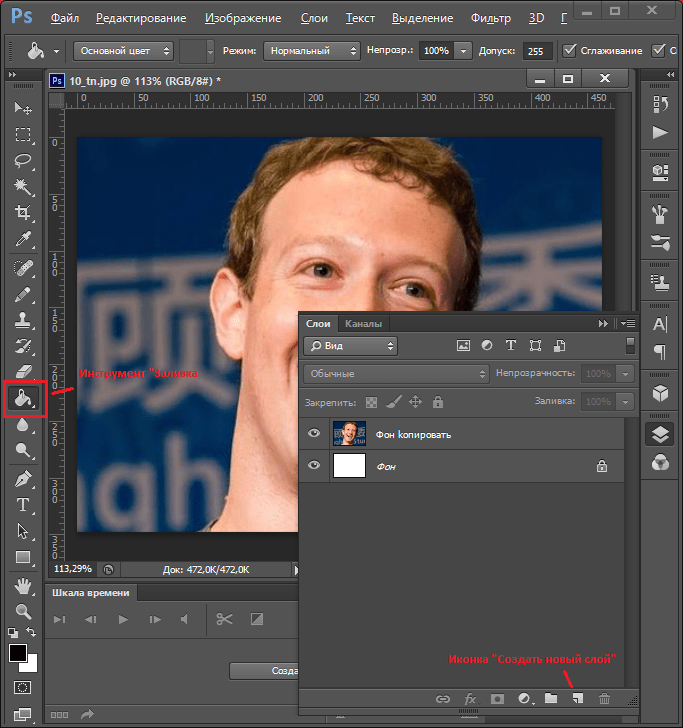 В палитре каналов это белое на черном. (По умолчанию в палитре слоев черный на белом!)
В палитре каналов это белое на черном. (По умолчанию в палитре слоев черный на белом!)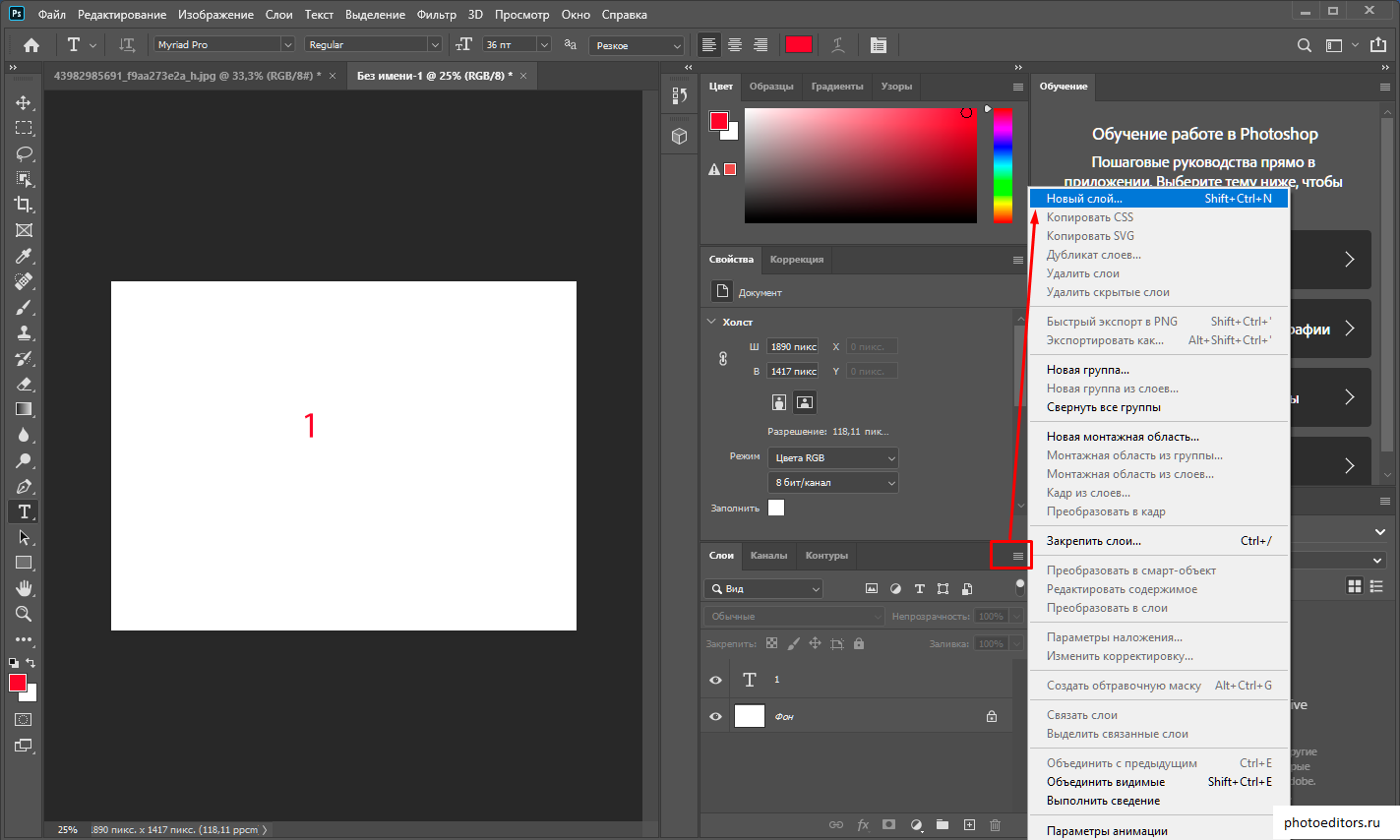 Теперь создадим канал текстуры:
Теперь создадим канал текстуры:
 Нажмите OK, когда найдете подходящий эффект. (Увидеть ниже.)
Нажмите OK, когда найдете подходящий эффект. (Увидеть ниже.) Поверьте мне. Обозначьте их. <строгий взгляд>)
Поверьте мне. Обозначьте их. <строгий взгляд>)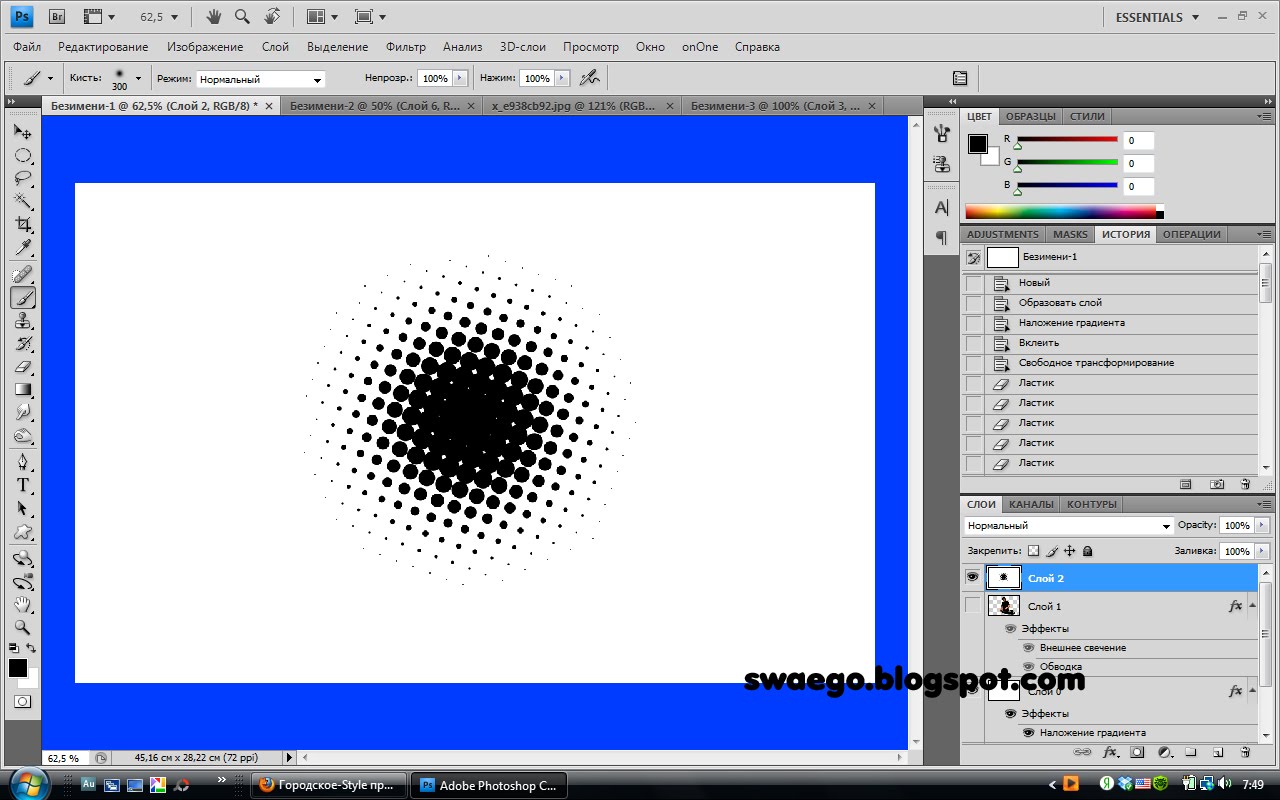 Это сделает вашу тень в свой слой!)
Это сделает вашу тень в свой слой!) )
)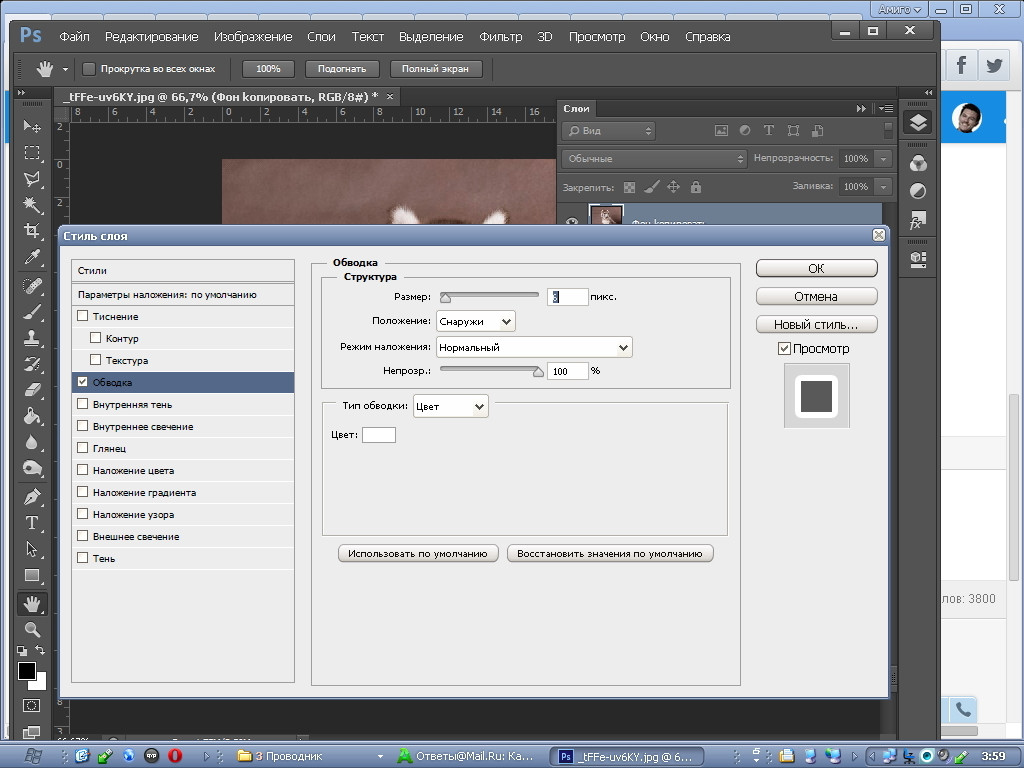 Разве слои не прекрасны?
Разве слои не прекрасны?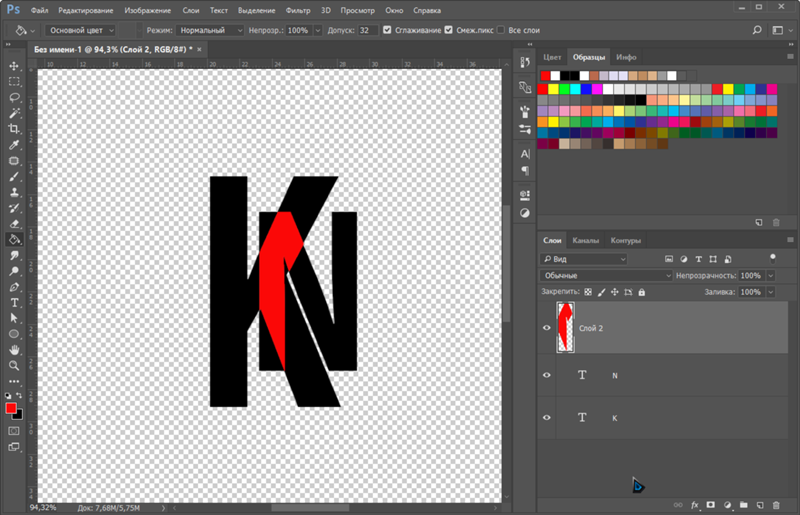 Это тень там, где тени быть не должно:
Это тень там, где тени быть не должно: Не очень хорошо. над временем А. Оптическая иллюзия!
Не очень хорошо. над временем А. Оптическая иллюзия!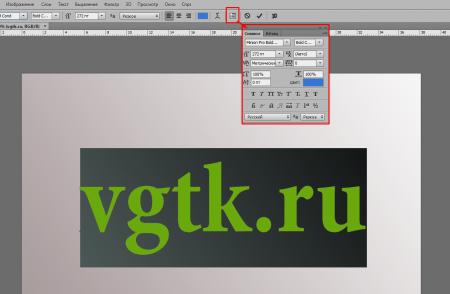
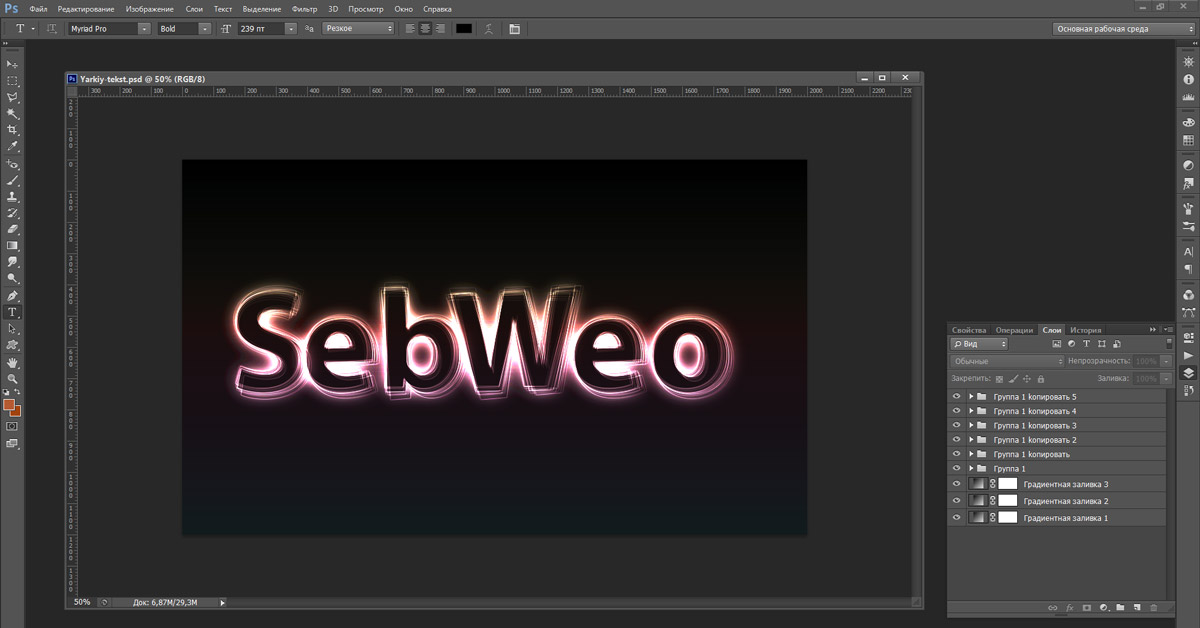 com Графические творения. Никакая его часть не может быть использована без моего письменного разрешения. Если у вас есть вопросы или комментарии об этом сайте или его конструкции, свяжитесь с Джейни по адресу myJanee.com Graphic Creations по электронной почте.
com Графические творения. Никакая его часть не может быть использована без моего письменного разрешения. Если у вас есть вопросы или комментарии об этом сайте или его конструкции, свяжитесь с Джейни по адресу myJanee.com Graphic Creations по электронной почте.